Page 1

ПОЛНОЦВЕТНАЯ ЦИФРОВАЯ КАМЕРА
Руководство пользователя
Page 2
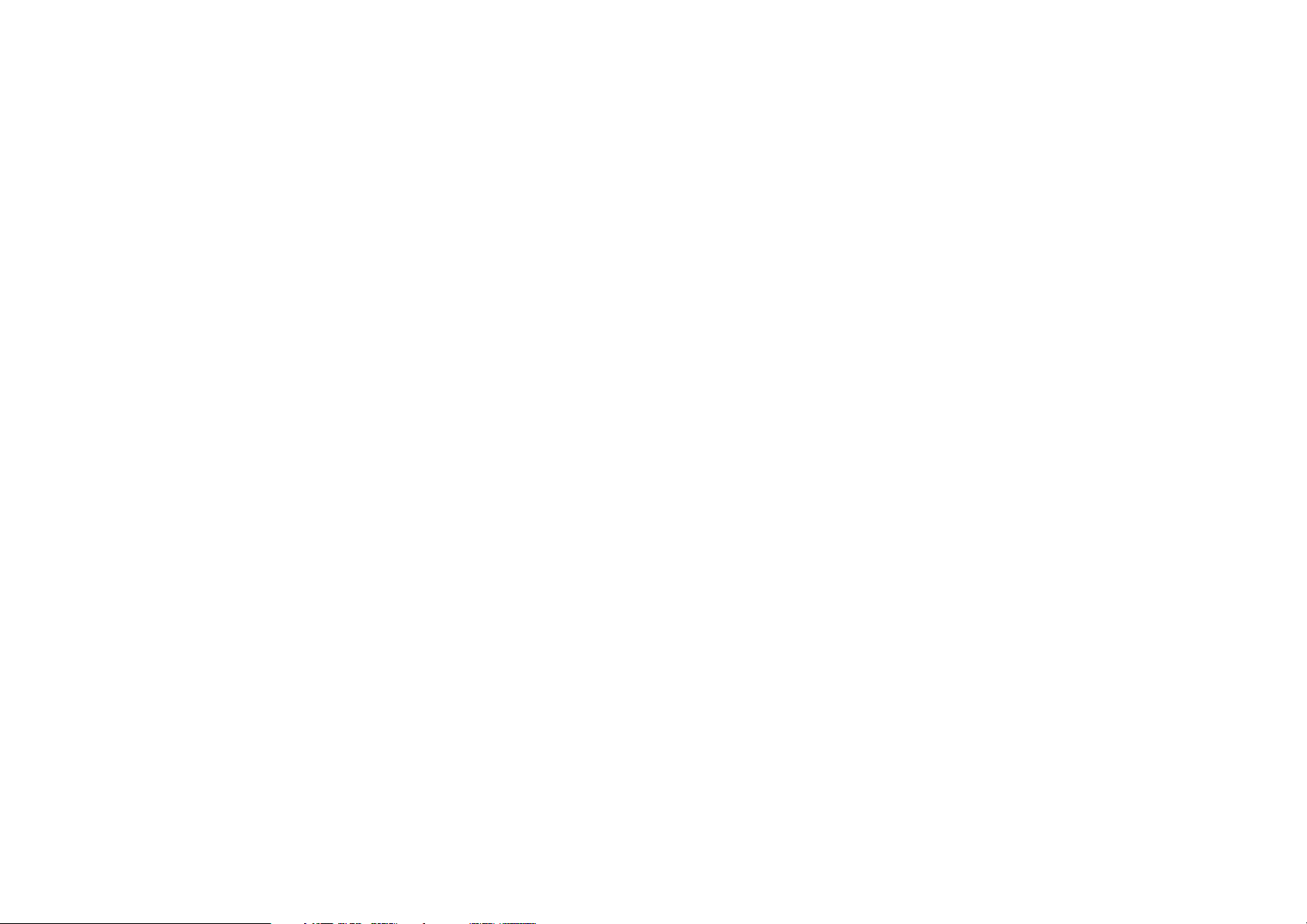
Где найти необходимую информацию
Данное Руководство пользователя
Содержит подробные сведения, необходимые вам при пользовании вашей фотокамерой EPSON PhotoPC 700, программой
прямой печати Direct Print и дополнительными программными продуктами от момента настройки до поиска и устранения
возможных неполадок.
Руководство пользователя EPSON Photo!2/EPSON Photo File Uploader
Предоставляет вам информацию об управляющей программе EPSON Photo!2 камеры и подгрузочных утилитах, включая
программу-загрузчик фотофайлов EPSON Photo File Uploader.
Оперативная справка
Дает вам подробную информацию и указания по использованию программного обеспечения, которое управляет фотокамерой
PhotoPC 700. Оперативная справка устанавливается автоматически, когда вы инсталлируете программное обеспечение данной
цифровой камеры. См. указания по доступу к оперативной справке в Руководстве пользователя УП EPSON Photo!2.
Руководство по цветным изображениям Color Guide
(не поставляется в некоторые страны)
В этом руководстве изложены основы формирования цветных изображений и описано, как добиться отличных результатов от
вашей фотокамеры PhotoPC 700 и других изделий фирмы EPSON. См. указания по доступу к Руководству по цветным
изображениям Color Guide в данном Руководстве пользователя.
Page 3
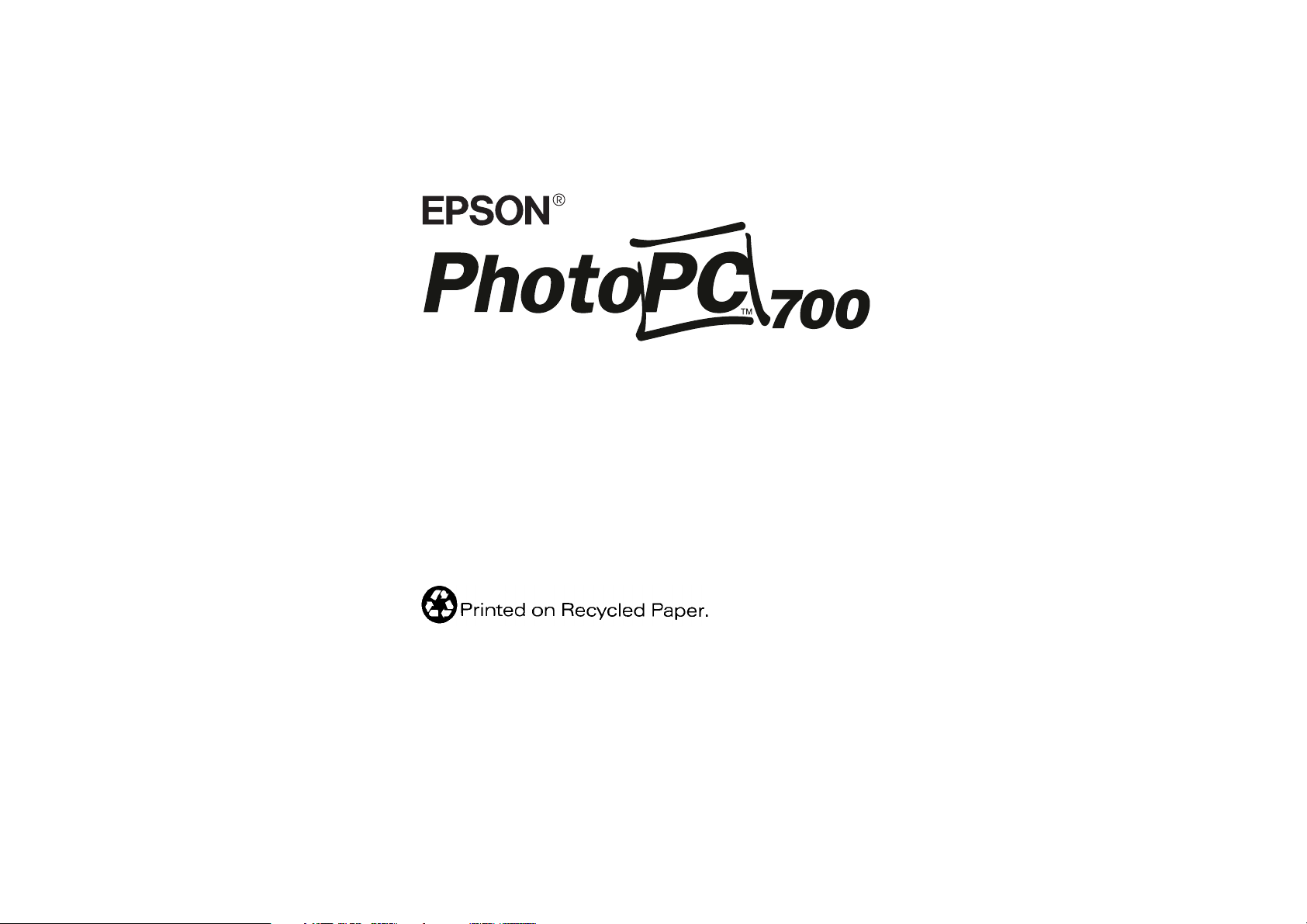
ПОЛНОЦВЕТНАЯ ЦИФРОВАЯ ФОТОКАМЕРА
Руководство пользователя
Page 4
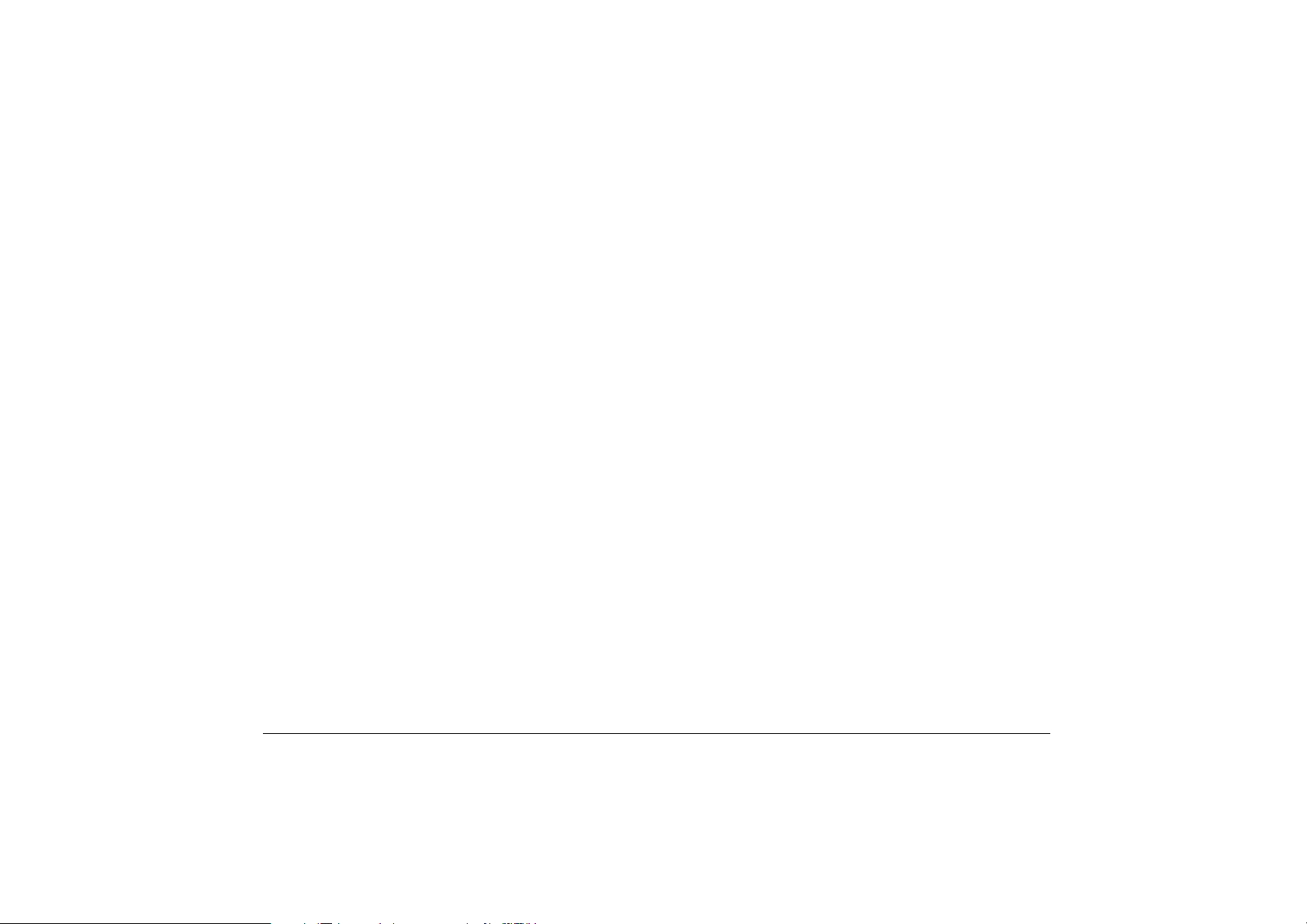
ВАЖНОЕ УВЕДОМЛЕНИЕ
Охраняется авторским правом. Никакая часть данной публикации не
может быть воспроизведена, записана в поисковой системе или
перенесена в любой форме и любыми средствами, в том числе
электронными, механическими, фотокопировальными, записывающими
или иными без предварительного письменного разрешения от фирмы
SEIKO EPSON CORPORATION. При пользовании информацией,
содержащейся в данной публикации, нарушения авторского права не
будет. Считается также невозможным причинение каких-либо
повреждений в результате использования информации, содержащейся в
данной публикации.
Ни фирма SEIKO EPSON CORPORATION, ни ее филиалы не несут
юридической ответственности перед покупателем этого изделия или
третьей стороной за повреждения, убытки или расходы, которые несут
покупатели или третья сторона в результате: несчастного случая,
неправильного пользования изделием, его ремонта, видоизменения или
внесения неразрешенных модификаций в его конструкцию, либо в
результате несоблюдения инструкций фирмы SEIKO EPSON
CORPORATION по эксплуатации и обслуживанию данного изделия.
Фирма SEIKO EPSON CORPORATION не несет юридической
ответственности за повреждения или неполадки, возникающие в
результате применения пользователем дополнительных устройств или
расходных материалов, кроме обозначенных фирмой SEIKO EPSON
CORPORATION как Original EPSON Products (оригинальная продукция
фирмы “Эпсон”) или EPSON Approved Products (продукция,
сертифицированная фирмой “Эпсон”).
EPSON - зарегистрированный товарный знак фирмы SEIKO EPSON
CORPORATION.
PhotoPC - товарный знак фирмы SEIKO EPSON CORPORATION.
Macintosh - зарегистрированный товарный знак фирмы Apple Computer,
Inc.
Microsoft и Windows - зарегистрированные товарные знаки фирмы
Microsoft Corporation.
CompactFlash - товарный знак фирмы SanDisk Corporation.
Общее уведомление: Другие названия продуктов используются здесь лишь для
идентификации и могут быть товарными знаками их соответствующих
правообладателей. Фирма EPSON не претендует ни на какие права
собствености по этим товарным знакам.
Copyright© 1998 by SEIKO EPSON CORPORATION, Nagano, Japan.
Декларация соответствия
Согласно инструкциям ISO/IEC Guide 22 и EN 45014
Изготовитель: SEIKO EPSON CORPORATION
Адрес: 3-5, Owa 3-chome, Suwa-shi,
Nagano-ken 392 Japan
Представитель: Московское представительство
Адрес: 123610, Москва, Краснопресненская
наб., 12, Центр Международной
Торговли, офис 508.
Факс: (095) 966-0765.
Заявляет о том, что изделие:
Название: Полноцветная цифровая фотокамера
Модель: G660A
Соответствует следующим директивам и нормам:
Directive 89/336/EEC:
EN 55022 class B
EN 50082-1
IEC 801-2
IEC 801-3
IEC 801-4
EN 61000-3-2 (С блоком AC Adapter Model EU-20)
EN 61000-3-3 (С блоком AC Adapter Model EU-20)
Èþíü 1998
ОБ ОТВЕТСТВЕННОСТИ ЗА КОПИРОВАНИЕ
МАТЕРИАЛОВ,ОХРАНЯЕМЫХ АВТОРСКИМ ПРАВОМ
Подобно фотокопировальным аппаратам цифровые камеры
могут быть неправильно использованы для запрещенного
фотографирования материалов, охраняемых авторским
правом. Если вы не получили рекомендацию у
осведомленного юрисконсульта, проявите благоразумие и не
фотографируйте печатных материалов без разрешения
правообладателя.
ii
Page 5
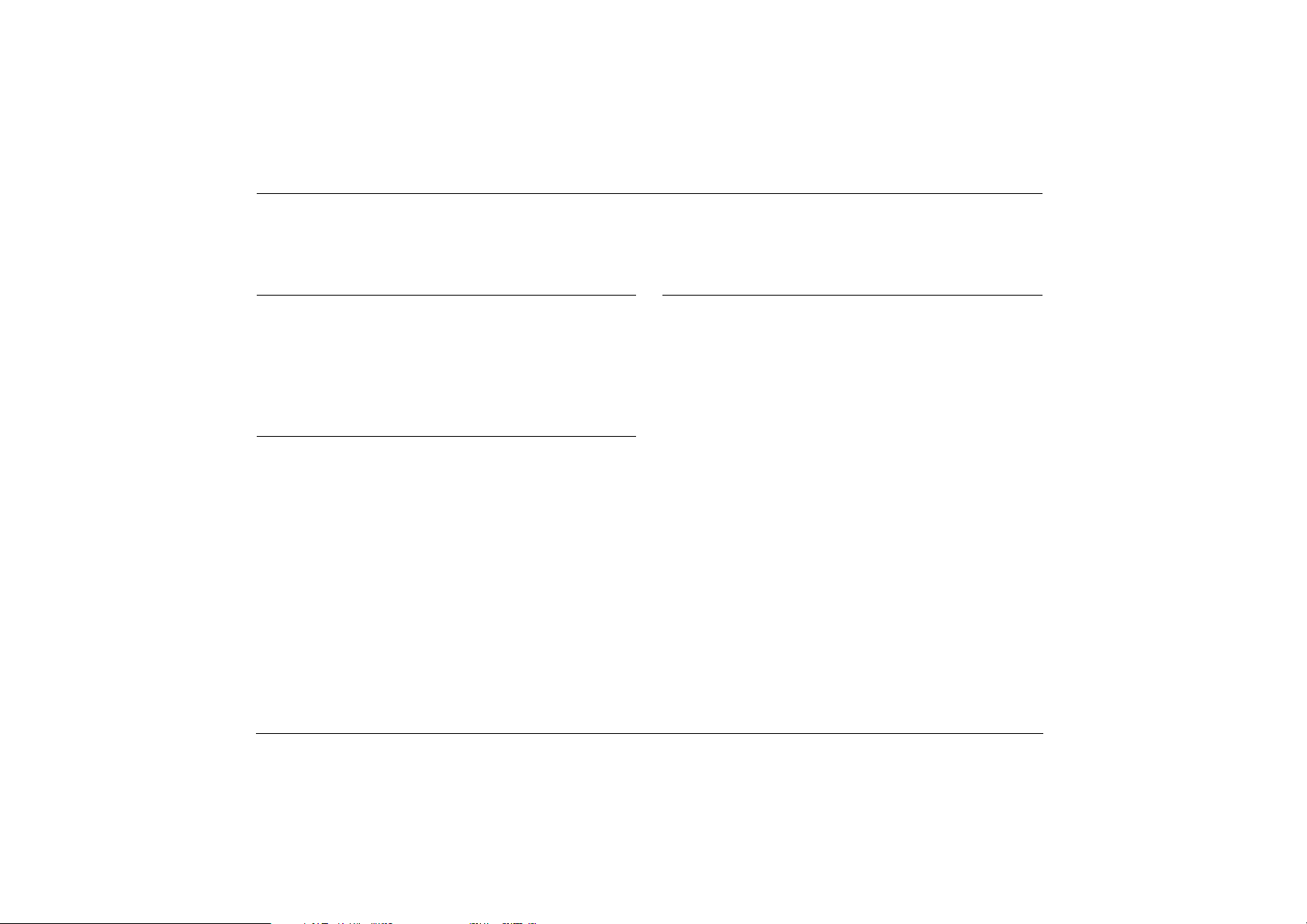
Содержание
Введение
Функциональные возможности камеры PhotoPC 700 ............ 1
Дополнительная оснастка ......................................................... 2
О пользовании дополнительной оснасткой ...................... 2
Меры безопасности .................................................................. 3
Предупреждения, предостережения и примечания ................. 4
Глава 1 Первичная подготовка камеры
к работе
Распаковка камеры PhotoPC 700 ............................................. 1-1
Ознакомление с устройством камеры ..................................... 1-2
Установка батарей питания ...................................................... 1-4
Обращение с батареями ..................................................... 1-5
Прикрепление наручного ремня .............................................. 1-7
Установка национального языка .............................................. 1-7
Установка даты и времени ....................................................... 1-8
Пользование фотокамерой, подключенной к компьютеру ....... 1-9
Доступ к Руководству по цветным изображениям .................. 1-9
Глава 2 Съемка камерой PhotoPC 700
Включение и выключение камеры .......................................... 2-1
Автоотключение ........................................................................ 2-2
Дисплей ..................................................................................... 2-3
Проверка заряда батарей .......................................................... 2-3
Спуск затвора ............................................................................ 2-4
Пользование видоискателем .............................................. 2-4
Пользование ЖК-монитором ............................................. 2-5
Расстояние до фотографируемого объекта ............................. 2-6
Регулировка установок ............................................................. 2-6
Качество изображения ....................................................... 2-8
Фотовспышка ..................................................................... 2-9
Автоспуск ............................................................................ 2-9
Макрорежим ....................................................................... 2-10
Пользование функциональной кнопкой .................................. 2-11
Регулировка экспозиции .................................................... 2-11
Стирание фотоснимков ...................................................... 2-13
Проверка счетчика снимков .................................................... 2-13
Просмотр выполненных фотоснимков ................................... 2-14
Показ фотоснимков на экране ЖК-монитора .................. 2-14
Показ фотоснимков на экране телевизора ....................... 2-15
iii
Page 6
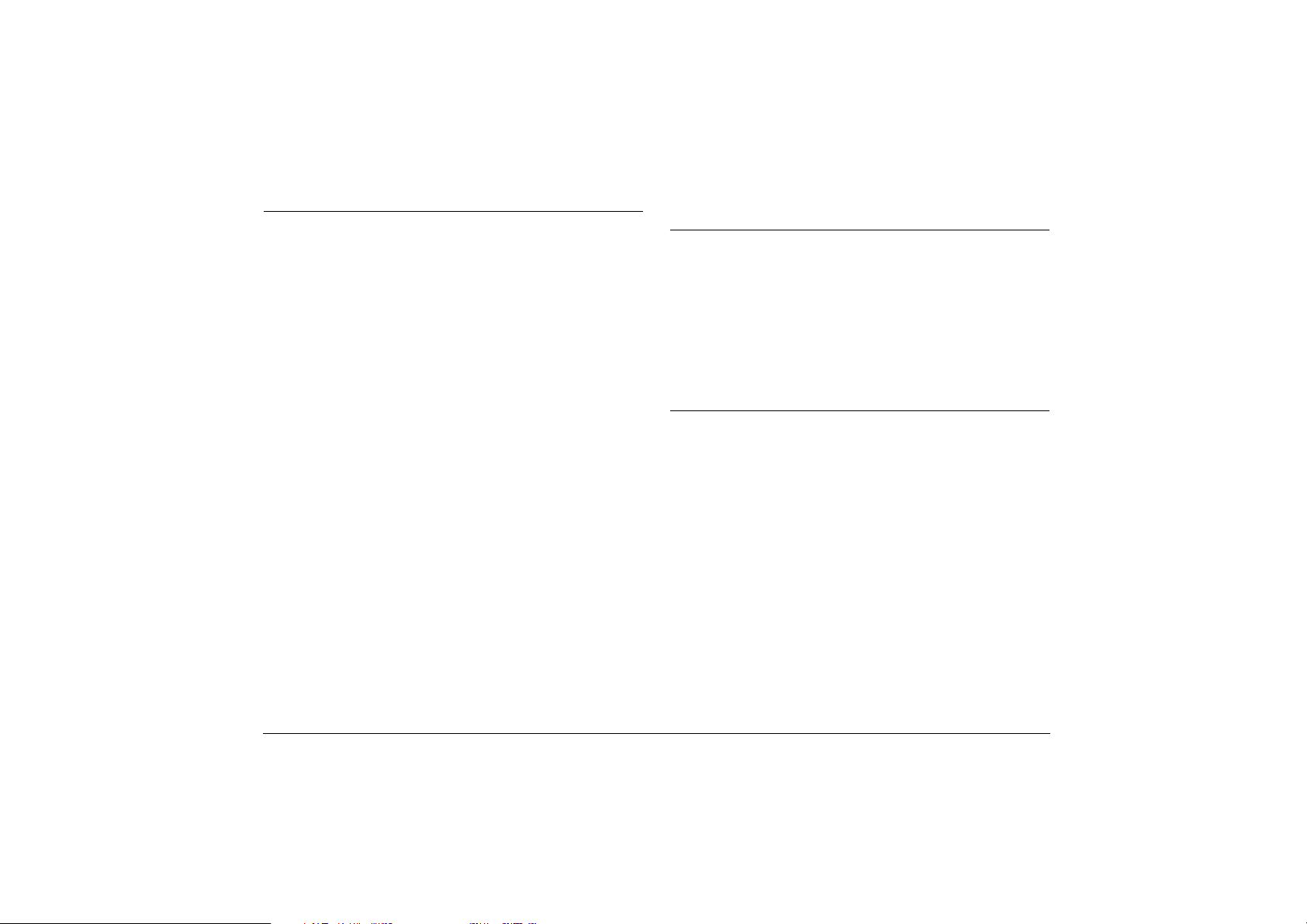
Глава 3 Пользование меню ЖК-монитора
Работа с меню ЖК-монитора .................................................. 3-1
Пользование меню Panorama/Zoom (Панорама/Масштаб) 3-4
Пользование меню Conditions (Условия) ................................ 3-4
Установка режима непрерывной съемки .......................... 3-4
Регулировка баланса белого .............................................. 3-5
Регулировка экспозиции .................................................... 3-5
Регулировка чувствительности .......................................... 3-6
Пользование меню Information (Информация) ....................... 3-6
Пользование меню Settings (Установки) .................................. 3-7
Настройка часов .................................................................3-7
Настройка звукового сигнала ............................................ 3-7
Установка яркости ЖК-монитора ..................................... 3-8
Установка экономного расхода заряда батарей ................ 3-8
Пользование меню Playback (Просмотр) ................................. 3-9
Пользование меню Magnification (Увеличение) ....................... 3-9
Пользование меню Photo Control
(Управление фотопроцессом) .................................................. 3-10
Стирание снимков .............................................................. 3-10
Запирание снимков ............................................................. 3-11
Получение информации о памяти ..................................... 3-13
Копирование снимков ........................................................ 3-13
Форматирование карт памяти ............................................ 3-14
Пользование меню Slide Show (Последовательный показ) 3-14
Пользование меню Software (Программное обеспечение) 3-15
Пользование меню Language (Язык) ........................................ 3-16
Глава 4 Пользование программой прямой
печати
Возможности программы ......................................................... 4-1
Подготовка к пользованию программой прямой печати ........ 4-2
Подключение камеры к принтеру ........................................... 4-2
Рекомендуемые типы бумаги ................................................... 4-3
Пользование программой прямой печати ............................... 4-4
Доступ к программе прямой печати .................................. 4-4
Печать изображений .......................................................... 4-4
Сообщения на экране ЖК-монитора и панели дисплея ........ 4-15
Размеры печатаемых изображений .......................................... 4-16
Глава 5 Дополнительная оснастка камеры
Пользование картами флэш-памяти ........................................ 5-1
Установка карты флэш-памяти ......................................... 5-2
Удалениение карты флэш-памяти ..................................... 5-3
Пользование адаптером PCMCIA ............................................ 5-3
Пользование блоком электропитания ..................................... 5-4
Пользование устройством для зарядки батарей
òèïà Ni-MH ............................................................................... 5-6
Важные указания по электробезопасности ....................... 5-6
Правила эксплуатации ....................................................... 5-7
iv
Page 7
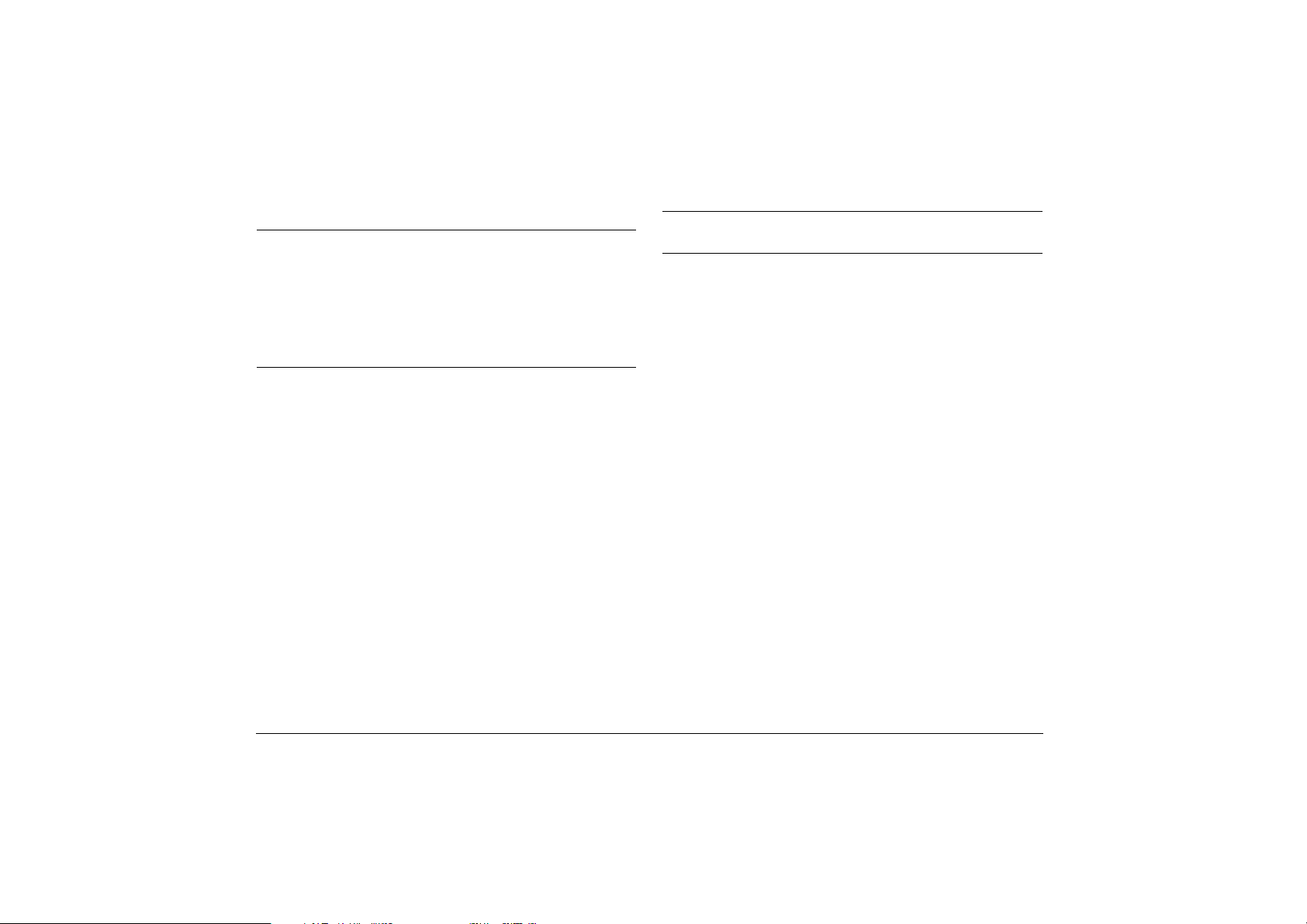
Глава 6 Уход, поиск и устранение
неисправностей
Уход за камерой ........................................................................ 6-1
Чистка камеры ................................................................... 6-1
Хранение камеры ............................................................... 6-1
Возможные неполадки и способы их устранения ................... 6-2
Неполадки камеры ............................................................. 6-2
Неполадки при фотографировании ................................... 6-4
Дополнение А Технические характеристики
Камера ....................................................................................... А-1
Габаритные размеры, вес и окружающие условия ........... А-1
Тип изделия ......................................................................... А-1
Записанное изображение .................................................... А-1
Оптические характеристики .............................................. А-2
Функциональные характеристики ..................................... А-2
Интерфейс .......................................................................... А-3
Электропитание .................................................................. А-3
Дополнительная карта флэш-памяти ....................................... А-4
Дополнительный адаптер PCMCIA ......................................... A-4
Дополнительный блок электропитания .................................. А-4
Дополнительные зарядное устройство и батареи ................... А-5
Глоссарий
Предметный указатель
v
Page 8
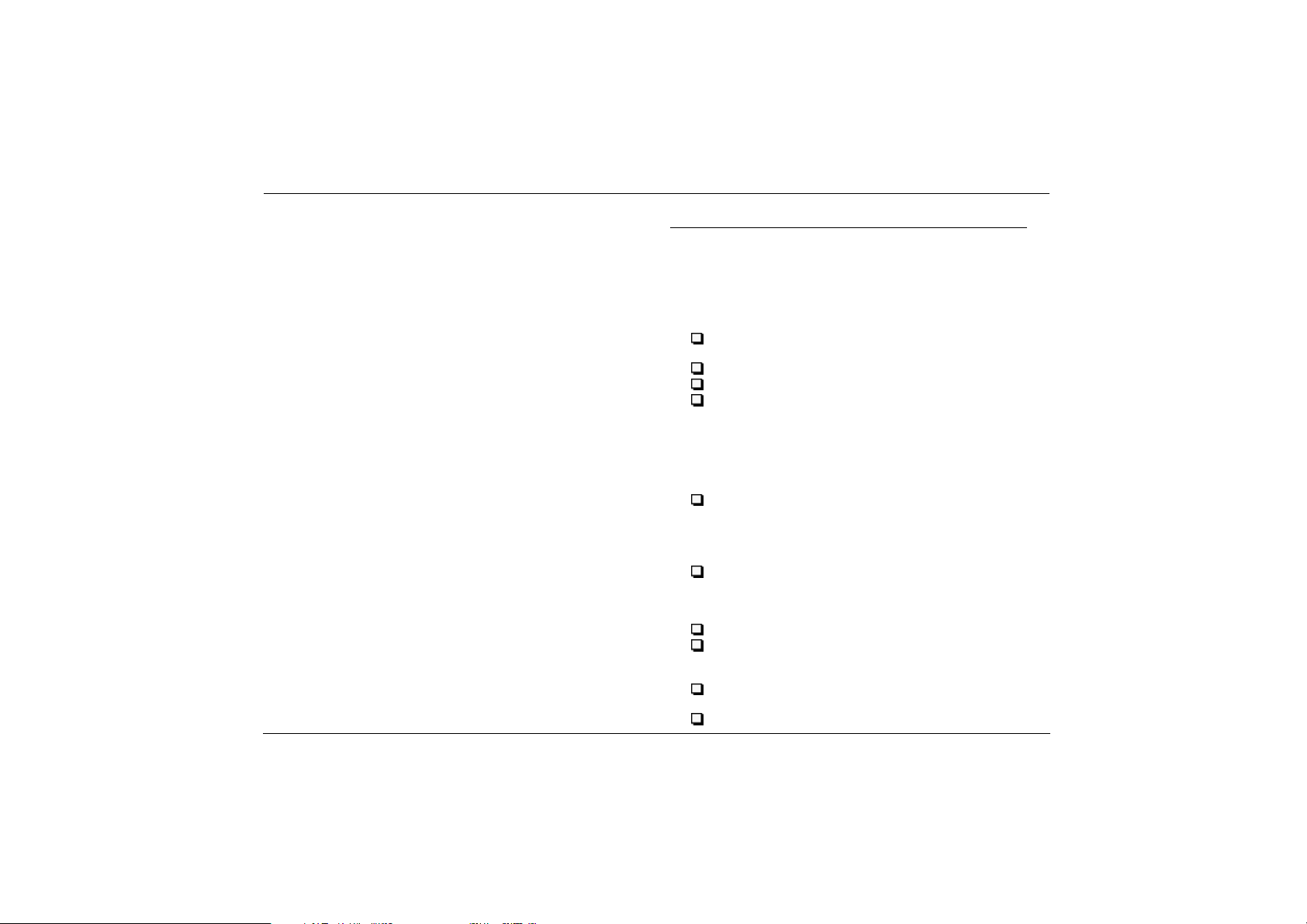
Введение
Ваша новая фотокамера EPSON® PhotoPC‚ 700 - это
совершающая переворот в технике фотографирования,
простая в обращении цифровая камера, которая позволяет
получать полноцветные снимки и сразу же использовать их
через ваш компьютер. Камера PhotoPC 700 поставляется
укомплектованной всем необходимым, включая
управляющую программу EPSON Photo!2, позволяющая вам
переносить полученные фотоснимки в накопитель на
жестком диске своего компьютера. На компьютере вы
сможете редактировать, улучшать и форматировать снимки
или просто вставлять их в свои документы. Как пользоваться
управляющей программой EPSON Photo!2, см. приложенное
к фотокамере руководство пользователя программного
управления цифровой камеры.
Вы получаете возможность готовить на
высокопрофессиональном уровне деловые письма,
документы и презентационные материалы, иллюстрируя их
изображениями из реальной жизни непосредственно на своем
рабочем столе; направлять снимки своим коллегам или
друзьям через сеть Internet; добавлять цвета и придавать
привлекательный вид своим информационным бюллетеням,
рекламным листовкам, проспектам и брошюрам. Все, что вы
выводите на экран или печатаете, будет выглядеть лучше в
сочетании с фотоснимками, полученными камерой EPSON
PhotoPC 700.
Функциональные возможности камеры
PhotoPC 700
Фотокамера PhotoPC 700 - это законченная система для
получения цифровых изображений, которая имеет
следующие функциональные возможности:
Цветная матрица приборов с зарядовой связью размером
1,3 миллиона пикселов
24-разрядное представление цветов изображения
Высокое разрешение (1280 ½ 960 пикселов)
Внутренняя память емкостью 4Мбайт, которая может
сохранять до 6 цветных или монохромных изображений
супервысокого качества, до 12 или 13 цветных или
монохромных изображений высокого качества либо до 40
или 43 цветных снимков нормального качества (количество
снимков указано соответственно для моделей камер под
системы NTSC и PAL; подробнее см. стр. А-2)
Три уровня установки качества цветных и два уровня
установки качества монохромных изображений. Три
установки для фотографирования в цветном и две
установки для фотографирования монохромных
изображений
Встроенный цветной ЖК-монитор для предварительного
просмотра действительного (живого) изображения перед
фотографированием и воспроизведения полученных
снимков, сохраняемых во внутренней памяти камеры
Оптический видоискатель действительного изображения
Макроформат, формат с двухкратным увеличением в
режиме цифрового масштабирования (трансфокации) и
фотоформат для панорамной съемки
Непрерывная съемка до 10 кадров в последовательном
режиме
Автоматически устанавливаемый или фиксированный
Введение 1
Page 9
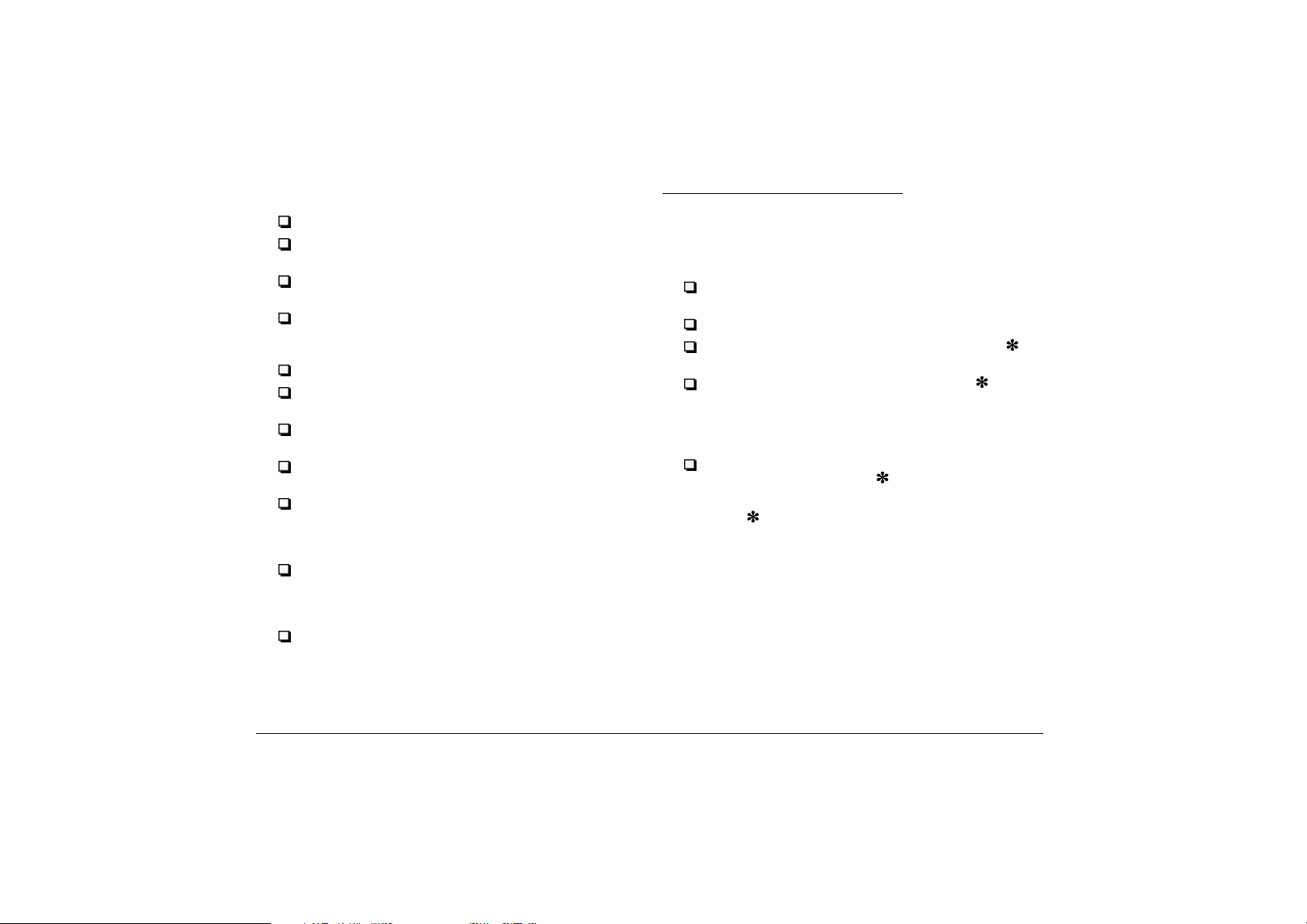
баланс белого
Автоматическая или ручная установка экспозиции
Автоматическая запись даты и времени получения
каждого снимка
Видеокабель для демонстрации ваших снимков на
телевизионном экране
Встроенная фотовспышка с установками: автоматическая
вспышка, принудительная вспышка и вспышка
выключена
Автоспуск
Автоматическое отключение электропитания для
экономии заряда батарей
Последовательные кабели для передачи фотоснимков в
компьютер
Управляющая программа EPSON Photo!2, которая
позволяет вам передавать снимки в компьютер
Программа-загрузчик фотофайлов EPSON Photo File
Uploader, которая позволяет преобразовывать
изображения, хранимые в памяти компьютера, в формат
файла EPSON Photo и перекачивать их в вашу камеру
Утилита загрузки программ EPSON Program Uploader,
которая дает вам возможность подкачивать
дополнительные программы из компьютера в вашу
камеру
Возможность использования снимков в прграммных
приложениях Windows
®
è Macintosh
®
Дополнительная оснастка
Для расширения функциональных возможностей вашей
камеры PhotoPC 700 фирма EPSON поставляет следующее
дополнительное оборудование:
Карты флэш-памяти CompactFlash‚ Cards (емкостью 4
Мбайт: В808311 и 15 Мбайт: В808301)
Адаптер PCMCIA (В867041)
Выпрямительный блок питания AC Adapter (В86703 ),
включаемый в обычную розетку сети переменного тока
Комплект электропитания Power Pack (В81812 ),
состоящий из зарядного устройства Ni-MH Battery
Charger и перезаряжаемых батарей (аккумуляторов)
никель - металлогидридного типа Ni-MH Rechargeable
Batteries
Перезаряжаемые батареи (аккумуляторы) Ni-MH
Rechargeable Batteries (В81811 ).
Примечание:
Звездочка (
зависимости от страны-импортера.
) заменяет последнюю цифру номера по каталогу в
О пользовании дополнительной
оснасткой
Фирма SEIKO EPSON CORPORATION не несет юридической
ответственности за повреждения или неполадки, возникающие
в результате применения пользователем дополнительных
устройств или расходных материалов, кроме обозначенных
фирмой SEIKO EPSON CORPORATION как Original EPSON
Products (оригинальная продукция фирмы “Эпсон”) или
EPSON Approved Products (продукция, сертифицированная
2 Введение
Page 10
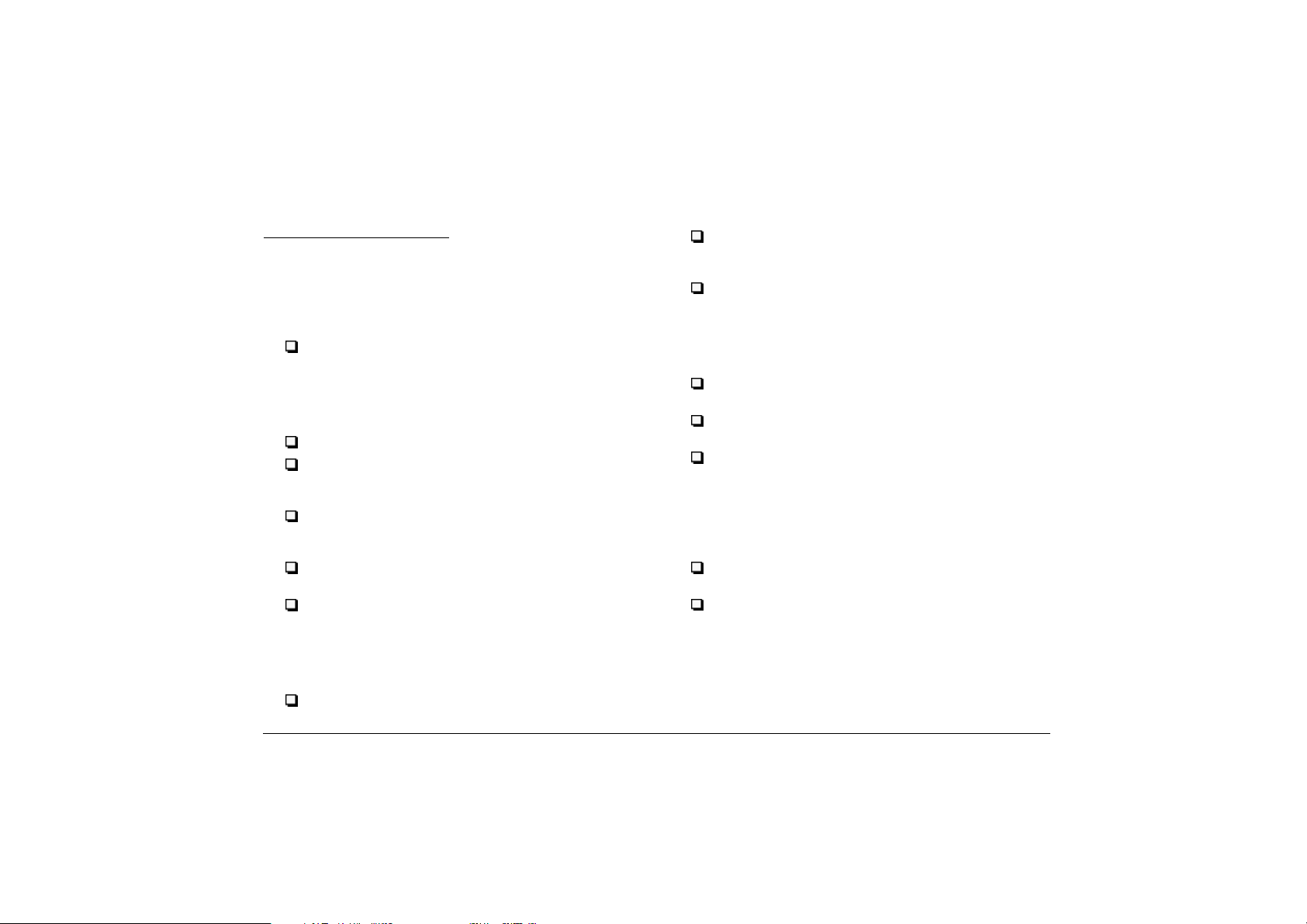
фирмой “Эпсон”).
Меры безопасности
Прочтите все эти указания до конца и сохраните их для
справки в будущем. Выполняйте все предупреждения и
инструкции, нанесенные на камеру и ее дополнительную
оснастку.
Чтобы избежать опасности поражения электрическим
током, не открывайте крышку камеры или любого
элемента ее дополнительной оснастки, а также крышек
любых отсеков за исключением тех, доступ через
которые разрешен в настоящем Руководстве
пользователя.
Не засовывайте посторонних предметов через щели.
Чтобы предотвратить возникновение пожаров или
поражение электрическим током, защищайте камеру и ее
дополнительную оснастку от дождя и других жидкостей.
Во избежание пожара или взрыва не пользуйтесь
камерой в местах хранения горючих жидкостей и летучих
газов.
Не пользуйтесь камерой за пределами помещения в
грозу.
Если камера или любое из устройств ее дополнительной
оснастки выделяет необычный шум, запах или дым,
прекратите пользование камерой и выключите ее
немедленно. Извлеките из камеры батареи и (или)
отключите выпрямительный блок питания, а затем
выньте вилку блока питания из сетевой розетки.
Не пользуйтесь жесткими щетками и абразивными
очистителями. Обтирайте камеру от пыли чистой и
сухой салфеткой.
Чтобы не повредить оптику камеры, не направляйте
объектив на длительное время в сторону прямых
солнечных лучей.
Не храните камеру и ее дополнительную оснастку вблизи
от источников яркого света, под воздействием прямых
солнечных лучей, в условиях повышенной влажности и
теплоты, в сильно загрязненных и запыленных
помещениях, а также в условиях сильной вибрации или
интенсивных магнитных полей.
Всегда держите камеру в ее футляре, когда вы не
пользуетесь ею.
Чтобы не повредить зрение, не фотографируйте со
вспышкой лица людей с близкого расстояния.
Избегайте резких температурных перепадов, так как в
камере и устройствах ее дополнительной оснастки может
образоваться конденсат. Укладывайте камеру и ее
оснастку в футляр или сумку, если вам необходимо
перенести их из холодной среды в теплую. Выдерживайте
камеру и ее оснастку в новой температурной среде для
адаптации, прежде чем пользоваться ими.
Используйте только тот источник электропитания,
который указан в настоящем Руководстве пользователя.
Не пользуйтесь поврежденными или потертыми
Введение 3
Page 11
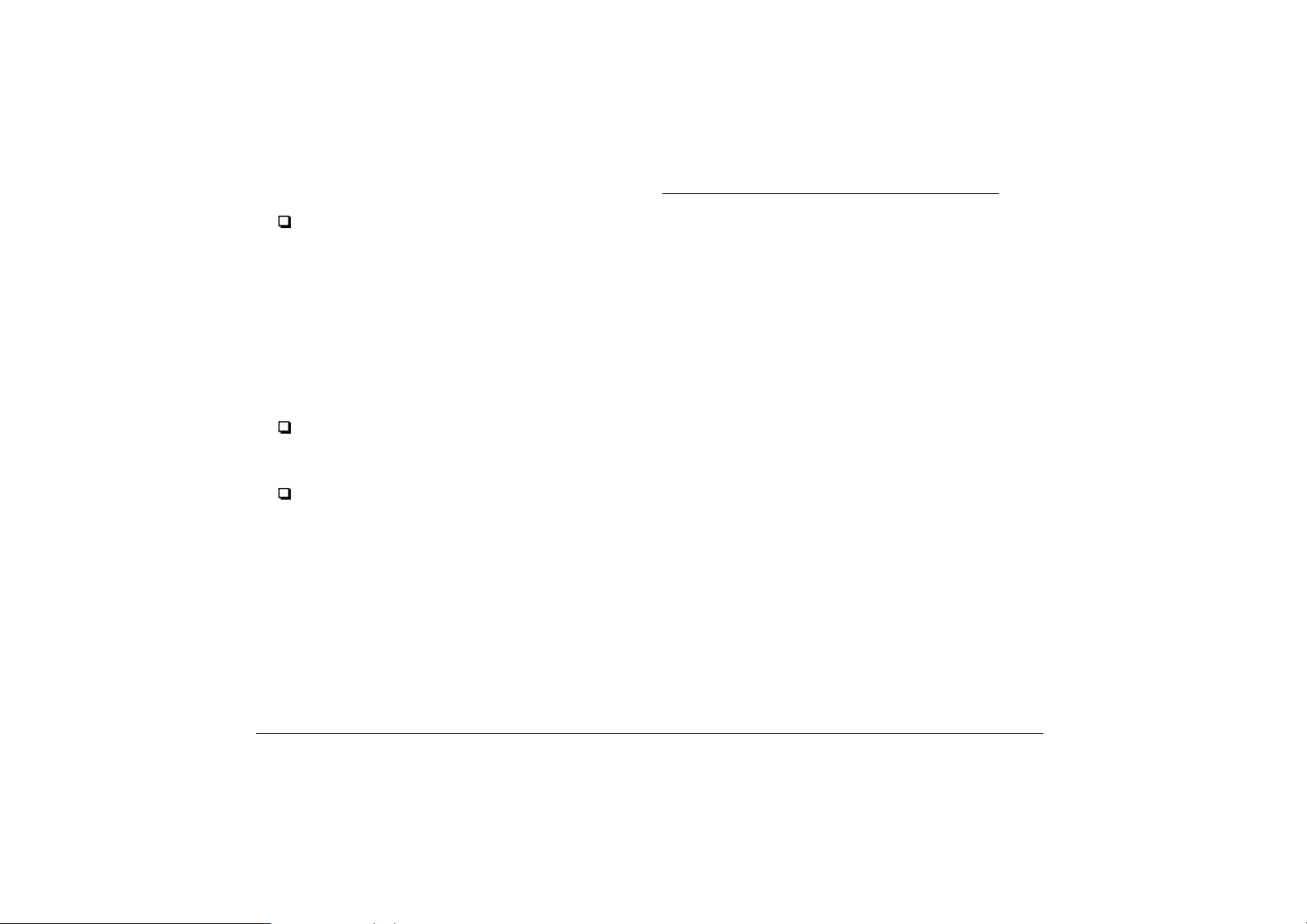
сетевыми шнурами.
Удалите батареи и (или) выньте вилку сетевого шнура
камеры из розетки и поручите квалифицированному
персоналу выполнить техническое обслуживание камеры
при следующих обстоятельствах:
При повреждении сетевого шнура или его вилки;
если внутрь камеры или ее оснастки попала
жидкость; если камера или ее оснастка падала или
поврежден ее корпус; если камера или ее оснастка
не работает нормально или произошло заметное
снижение качества фотоснимков.
Самостоятельно выполняйте только оговоренные в
инструкциях регулировки органов управления.
Для защиты от коротких замыканий и перегрузки по
току цепь электропитания на входе в помещение должна
быть снабжена автоматическим выключателем,
разрывающим цепь при максимальном токе 16 А.
В случае утечки жидкокристаллического электролита из
дисплейной панели камеры или экрана у ЖК-монитора и
попадания его на кожу ваших рук тщательно смойте
электролит водой с мылом. При поражении глаз
немедленно промойте их обильной водой.
Предупреждения, предостережения
и примечания
Предупреждениям необходимо следовать во избежание
телесных травм.
w
Предостережениям надо уделять внимание, чтобы не
допустить повреждения оборудования.
c
Примечания содержат важную информацию и полезные советы
по работе с камерой и ее дополнительной оснасткой.
4 Введение
Page 12
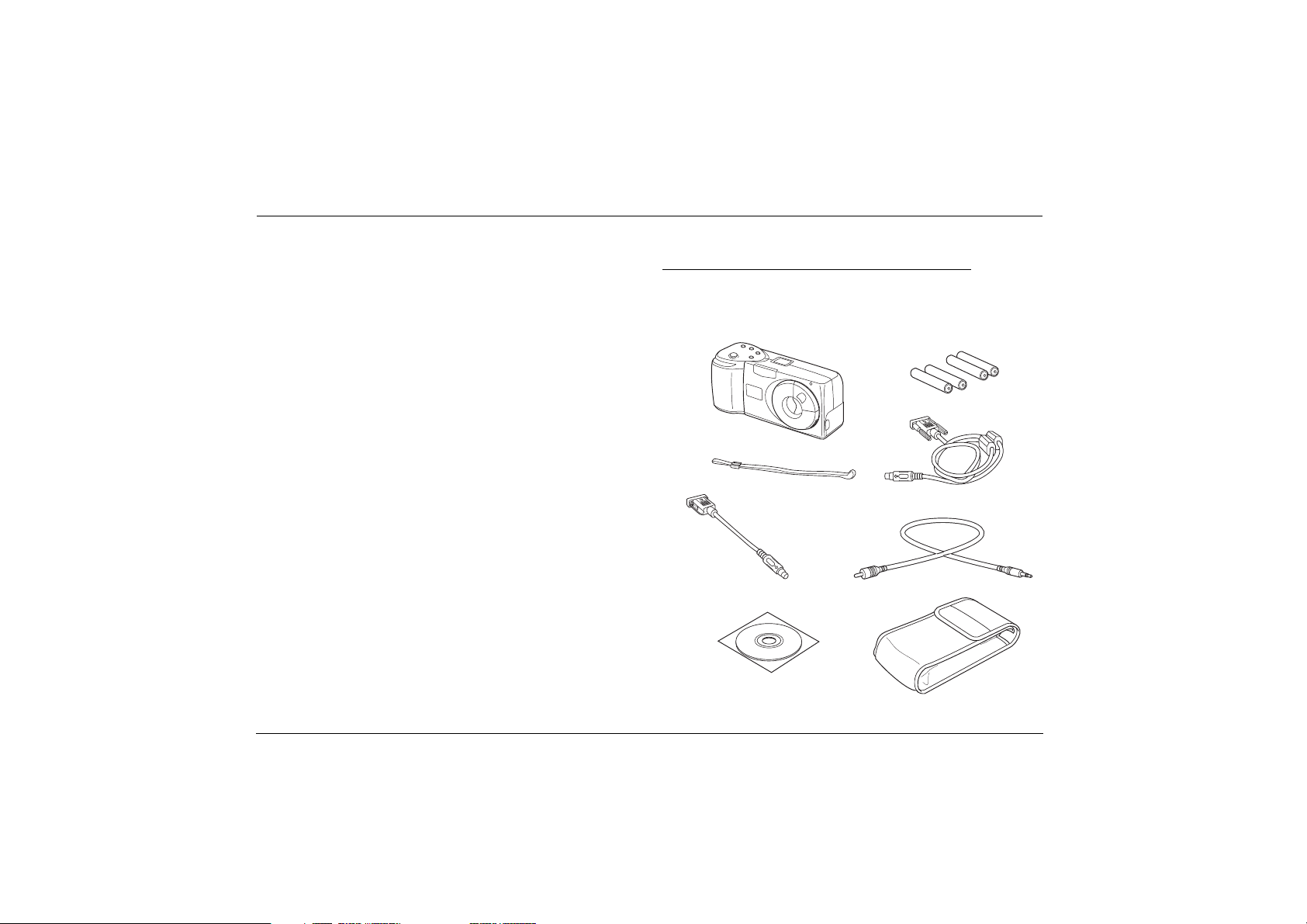
Глава 1
Первичная подготовка камеры к работе
Эта глава поможет вам подготовиться к пользованию
камерой PhotoPC 700. В ней описаны следующие
процедуры:
Распаковка камеры PhotoPC 700
Ознакомление с устройством камеры
Установка батарей
Прикрепление наручного ремня
Установка языка
Установка даты и времени выполнения снимка
Пользование камерой в сочетании с компьютером
Доступ к Руководству по цветным изображениям
Распаковка камеры PhotoPC 700
Проверьте комплектность камеры по рисунку, показанному
ниже:
Батареи (4 шт.)
Камера
Наручный ремень
Переходный кабель для
подключения к Macintosh
Диск CD-ROM и (или) дискеты (тип и
количество носителей программ
зависят от региона)
Последовательный кабель
Видеокабель
Футляр камеры
Первичная подготовка камеры к работе 1-1
Page 13
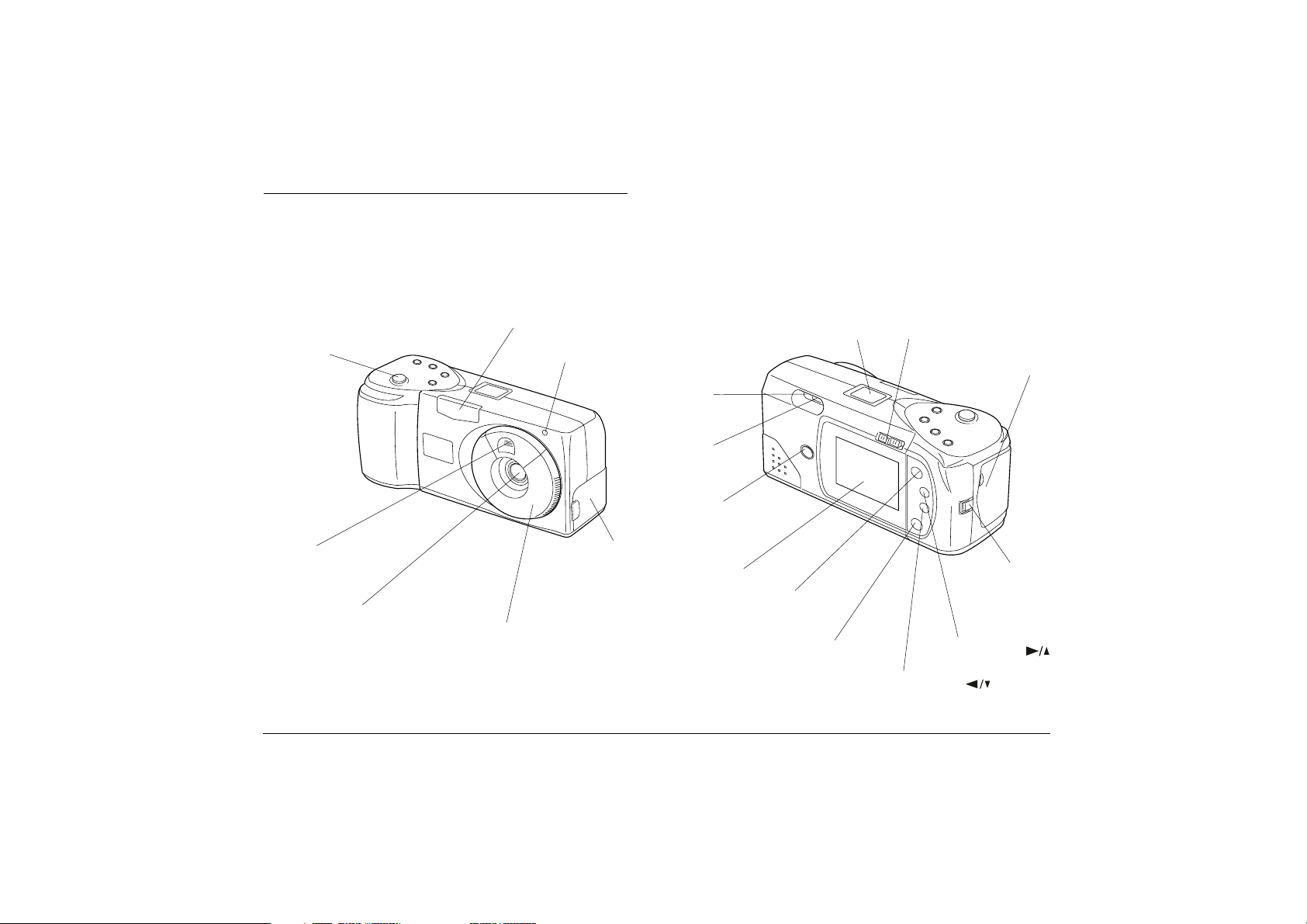
Ознакомление с устройством камеры
После распаковки вашей камеры PhotoPC 700 уделите
несколько минут для ознакомления с ее деталями и
органами управления, обозначенными на следующих
иллюстрациях:
Вид спереди
Спусковая
кнопка
Глазок
видоискателя
Объектив
Вспышка
Крышка объектива
с выключателем
электропитания
Индикатор
автоспуска
Крышка
разъемов
Вид сзади
Окуляр
видоискателя
Индикатор
состояния
Функциональная
кнопка
ЖК-монитор
Кнопка SELECT
(Выбор)
Кнопка BACK
(Обратно)
Дисплей
Кнопка прокрутки
Переключатель
режимов монитора
Крышка слота для
карты памяти
Скоба
крепления
наручного
ремня
Кнопка прокрутки
Первичная подготовка камеры к работе 1-2
Page 14
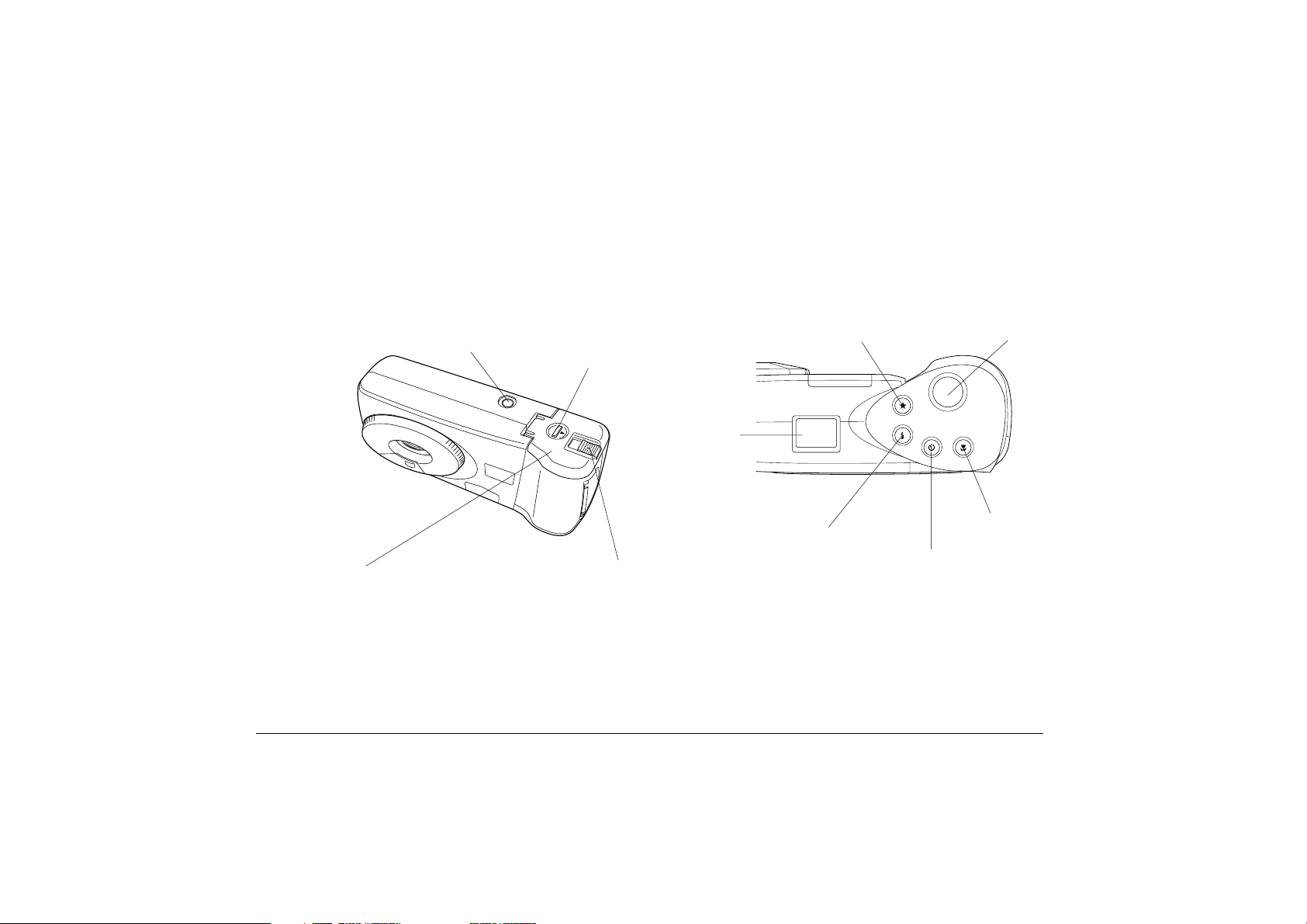
Вид снизу Вид сверху
Штативная гайка
Защелка крышки
батарейного
отсека
Дисплей
Установка качества
изображения
Спусковая
кнопка
Крышка батарейного отсека
Рычажок
выталкивателя
карты памяти
Установка вспышки
Установка автоспуска
Установка
макрорежима
Первичная подготовка камеры к работе 1-3
Page 15
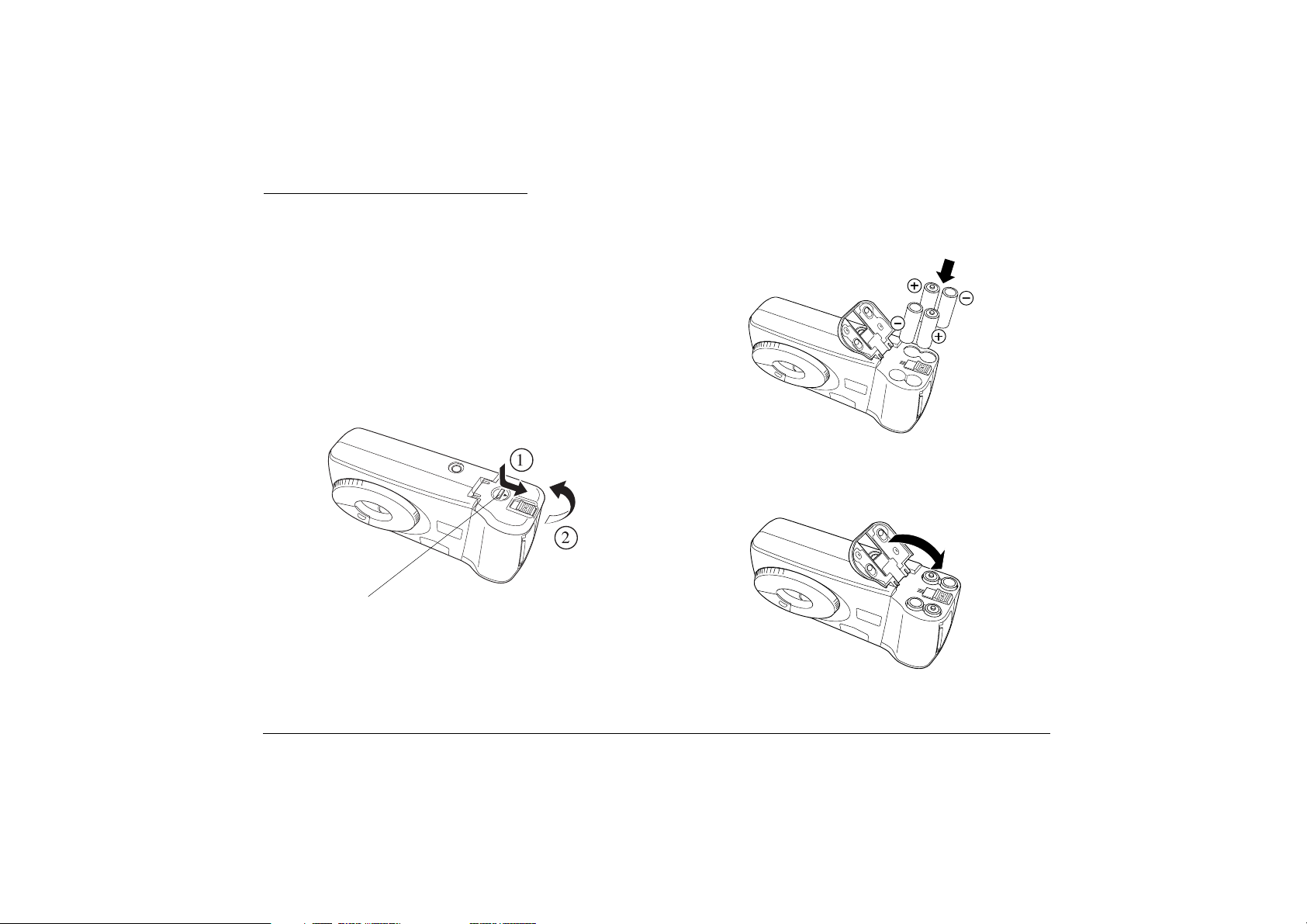
Установка батарей питания
В зависимости от страны-импортера ваша камера PhotoPC
700 поставляется с комлектом из четырех щелочных
батарей - сухих элементов типа AA (LR6) или с комплектом
перезаряжаемых батарей (аккумуляторов) типа Ni-MH (эти
батареи необходимо зарядить перед тем, как начать
пользоваться камерой). Проверьте, чтобы камера была
выключена, а затем выполните следующую процедуру по
установке батарей:
1. Переверните камеру нижней частью вверх и поверните
ее так, чтобы объектив был обращен к вам. Надавите на
защелку крышки батарейного отсека и сдвиньте ее
вправо, после чего откройте крышку.
Защелка крышки
батарейного отсека
2. Вставьте все четыре батареи в отсек, соблюдая
полярность ( + и - ) контактных торцов, как показано
на рисунке ниже.
3. Закройте крышку батарейного отсека. Проверьте, чтобы
крышка была зафиксирована защелкой.
Первичная подготовка камеры к работе 1-4
Page 16
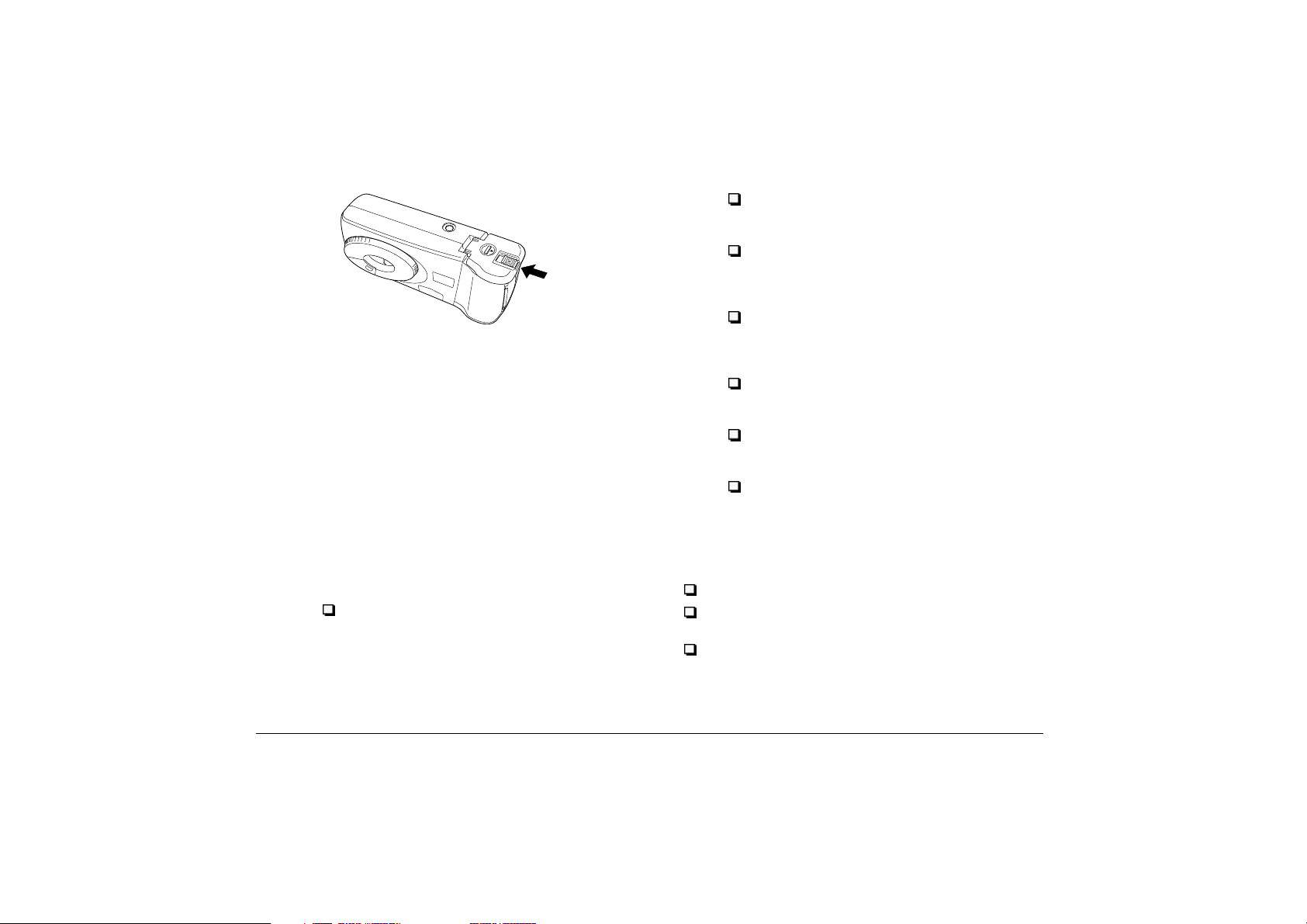
Обращение с батареями
Когда батареи вашей камеры PhotoPC 700 разрядятся, вы
можете заменить их любым комплектом из следующих
элементов:
Щелочные батареи одноразового пользования
типа AA (LR6)
Литиевые батареи одноразового пользования
типа AA (FR6)
Перезаряжаемые батареи (аккумуляторы)
типа AA Ni-Cd
Перезаряжаемые батареи (аккумуляторы)
типа AA Ni-MH
Предупреждения:
w
При попадании электролита батарей в глаза или
на кожу тела немедленно промойте пораженные
участки обильной водой и обратитесь за помощью
к врачу. Если вы или кто-либо из окружающих
проглотил батарею, немедленно обращайтесь за
медицинской помощью.
Во избежание опасности возникновения пожара
или взрыва не смешивайте в одном комплекте
батареи разных типов.
Не кладите батареи вместе с монетами, ключами
или другими металлическими предметами,
которые могут замкнуть накоротко контактные
поверхности батарей и разрядить батареи.
Не роняйте, не прокалывайте, не разбирайте, не
уродуйте батарей и не закорачивайте их
контактов. Не держите батарей вблизи от огня
и не бросайте их в огонь или воду.
Не вставляйте батарей в сетевые розетки или
другие электрические источники, например в
гнездо патрона автомобильного прикуривателя.
Не припаивайте концы проводов или
соединительные клеммы непосредственно к
контактным поверхностям батарей.
Во избежание пожара или поражения
электрическим током не пользуйтесь батареями,
из которых течет электролит или которые
повреждены любым способом.
При обращении с батареями соблюдайте следующие
правила:
Не пользуйтесь марганцово-цинковыми батареями.
Заменяйте весь комплект из четырех батарей
одновременно.
Если вы не пользуетесь камерой длительное время,
выньте из нее батареи и храните их в сухом и
прохладном месте.
Первичная подготовка камеры к работе 1-5
Page 17
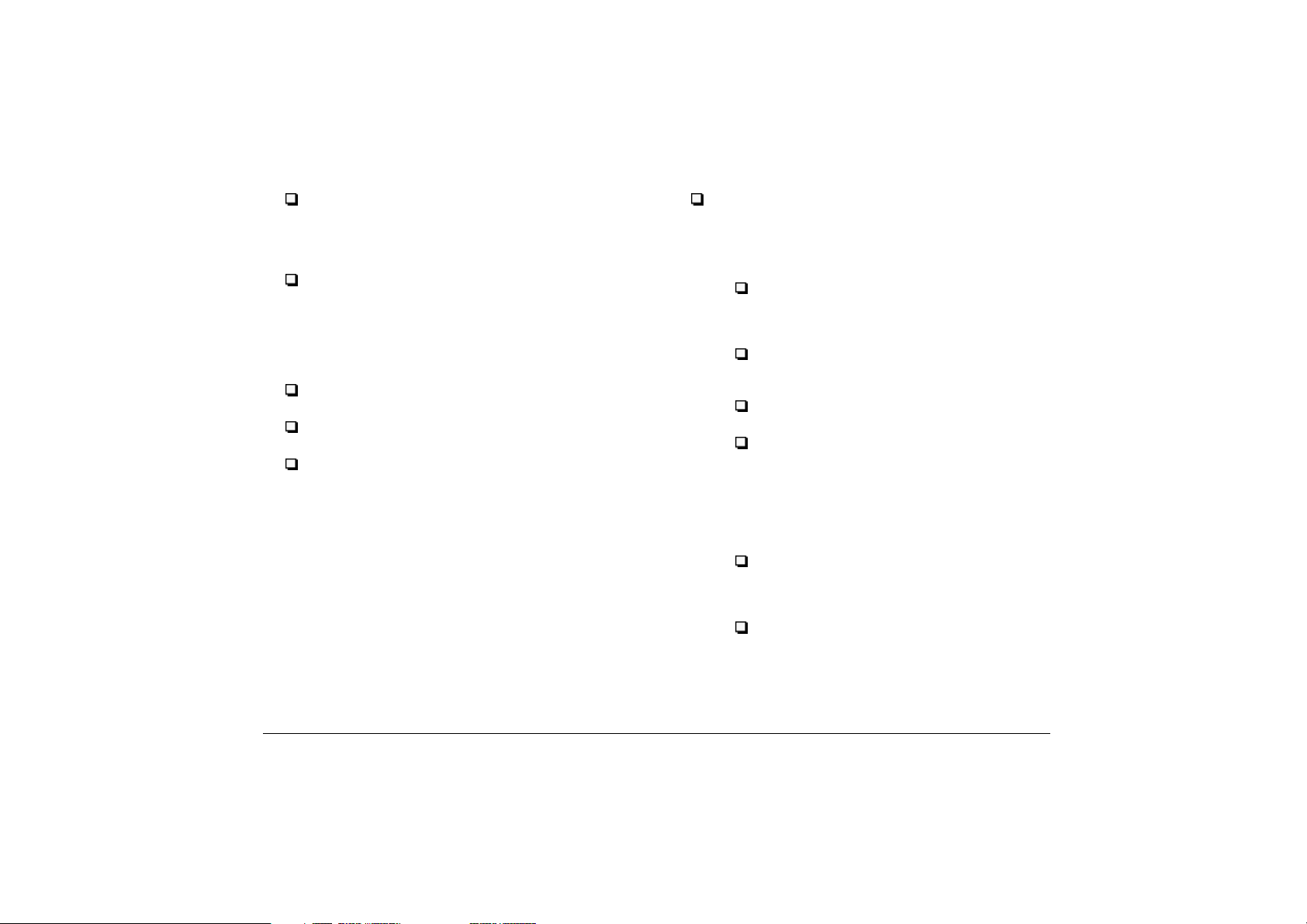
Утилизируйте батареи в соответствии с инструкцией
завода-изготовителя и всеми правилами охраны
окружающей среды. Справляйтесь у местной
администрации, куда можно сдавать батареи на
утилизацию.
Если вы используете перезаряжаемые батареи
(аккумуляторы) типа AA Ni-Cd или AA Ni-MH,
заменяйте их после разряда запасным комплектом из
четырех полностью заряженых аккумуляторов. Если же
вы заметите, что после перезарядки несколько раз ваши
батареи разряжаются быстрее, полностью разряжайте
их, прежде чем перезаряжать их.
Срок службы батарей зависит от их типа и от заводаизготовителя.
Всегда пользуйтесь батареями из одного комплекта. Не
смешивайте старые и новые батареи.
Не носите батарей россыпью в карманах, чтобы
избежать короткого замыкания их контактных
поверхностей.
Пользуйтесь увлажненной тканевой салфеткой для
протирки батарей от грязи.
Если вы имеете перезаряжаемые батареи (аккумуляторы)
типа EPSON Ni-MH, соблюдайте следующие указания:
Предупреждения:
w
Для перезарядки батарей типа EPSON Ni-MH
модели EU-24 применяйте зарядное устройство
EPSON Ni-MH Battery Charger модели EU-23, EU27 или EU-28.
Эти батареи допускается применять только в
цифровых камерах EPSON, как указано в
настоящем руководстве.
Никогда не используйте батарей типа EPSON NiMH в сочетании с батареями других типов.
Чтобы исключить короткое замыкание
контактов у батарей, не удаляйте с них
защитные оболочки.
Правила хранения батарей
Предупреждения:
w
Не храните батарей вместе с металлическими
предметами, которые могут закоротить батареи.
Также избегайте хранения батарей в местах с
высокой температурой или влажностью воздуха.
Храните батареи в местах, не доступных для
детских шалостей.
Первичная подготовка камеры к работе 1-6
Page 18
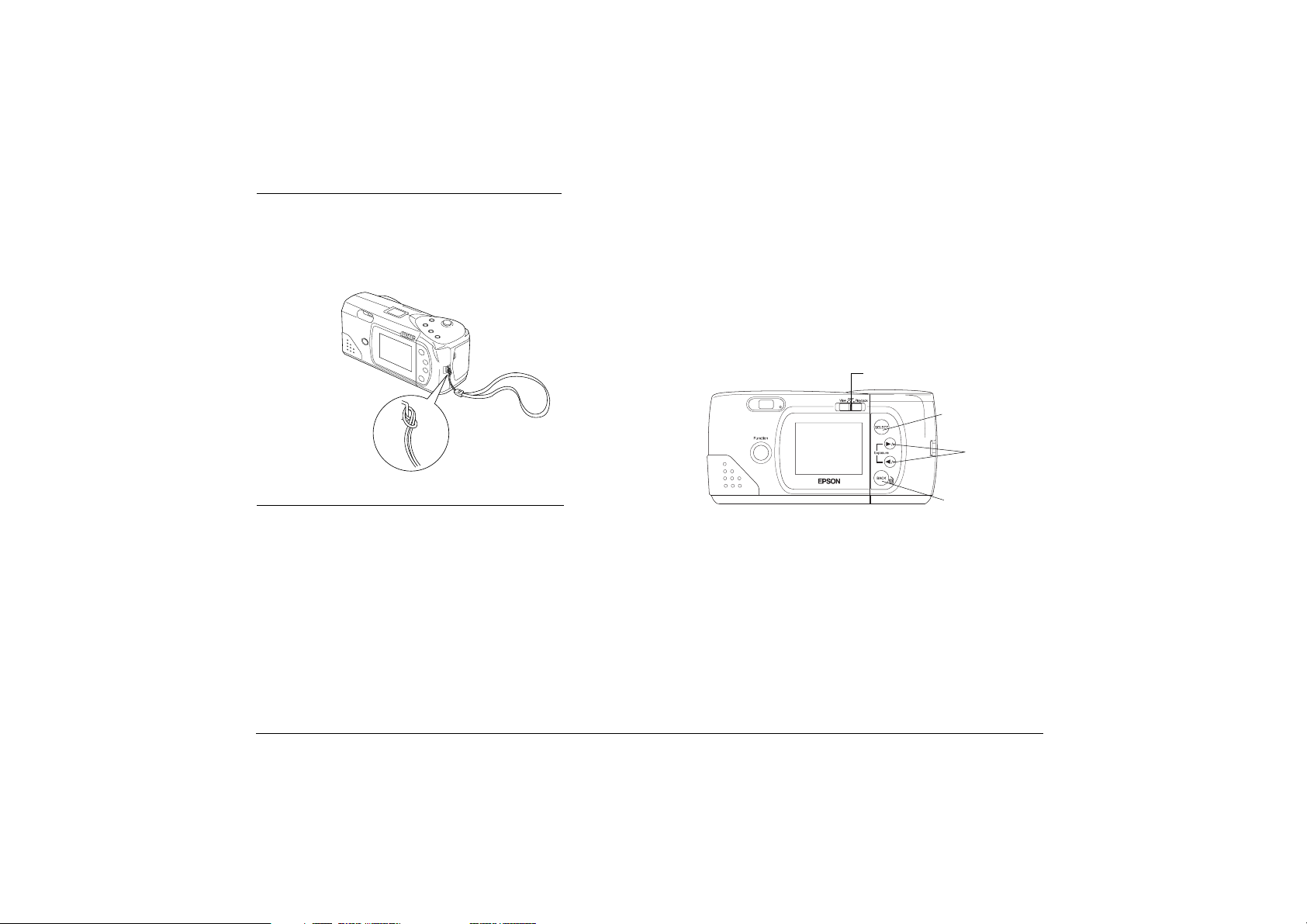
Прикрепление наручного ремня
Чтобы прикрепить наручный ремень к камере, проденьте
его через торцовую скобу и затяните петлю, как показано
на рисунке внизу.
Установка национального языка
Перед первым пользованием камерой системы PAL вам
необходимо установить национальный язык сообщений,
которые будут появляться на ее ЖК-мониторе. В
зависимости от страны-импортера вы можете выбрать такие
языки, как английский, японский, французский, немецкий,
итальянский, португальский или испанский.
Выполните следующие указания по установке языка:
1. Передвиньте ползунок переключателя режимов
монитора, расположенный сзади камеры, в положение
Playback (Просмотр).
У камер, оснащенных системой формирования
изображения PAL, на экране ЖК-монитора появляется
сообщение, предупреждающее вас о необходимости
установить национальный язык. Нажмите кнопку
SELECT (Выбор), BACK (Обратно) или на любую из двух
кнопок управления прокруткой либо выждите 5 секунд.
Появляется окно установки языка.
Переключатель
режимов монитора
Кнопка SELECT
(Выбор)
Кнопки
прокрутки
Кнопка BACK
(Обратно)
2. Нажимайте кнопку SELECT (Выбор) до тех пор, пока не
будет выделен необходимый вам язык.
3. Нажимайте кнопку BACK (Обратно), чтобы сохранить
ваш выбор и вернуться в режим View (Картина) или
Playback (Просмотр).
Если вы захотите изменить установку языка, см. указания
на стр. 3-16.
Первичная подготовка камеры к работе 1-7
Page 19
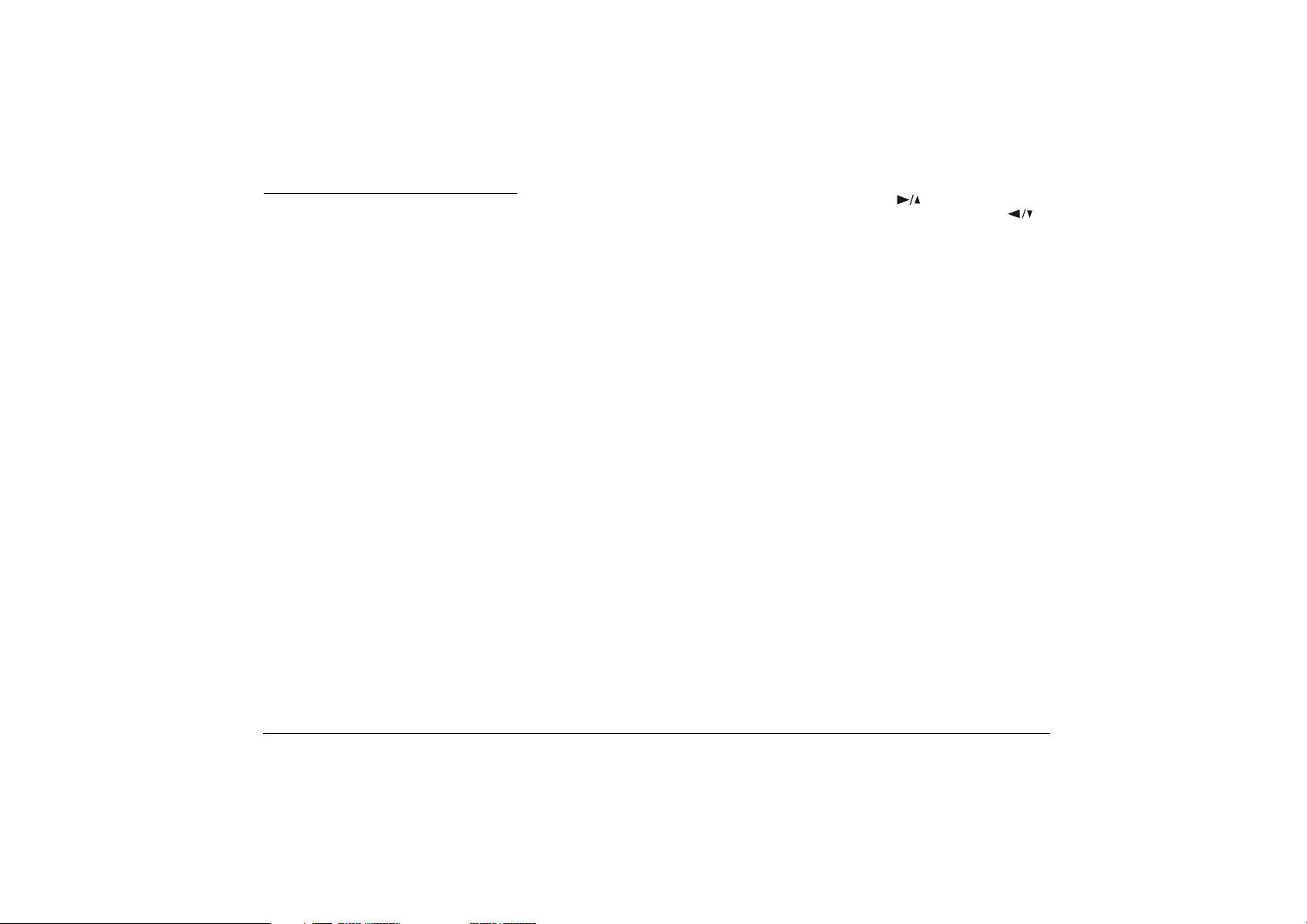
Установка даты и времени
При первой установке батарей и при их замене необходимо
установить дату (год, месяц и день), а также время суток
(час и минуты).
После установки батарей выполните следующие шаги по
настройке часов на ЖК-мониторе и чтобы по каждому
снимку автоматически регистрировались время суток и дата
фотографирования.
Примечание:
Если вы подключите камеру PhotoPC 700 к своему
компьютеру и войдете в управляющую программу EPSON
Photo!2, когда часы камеры еще не настроены, камера
автоматически настроится на время и дату компьютера.
Указания по подключению камеры к компьютеру и доступу к
УП EPSON Photo!2 читайте в приложенном руководстве
пользователя программного обеспечения вашей цифровой
камеры.
1. Передвиньте ползунок переключателя режимов
монитора, расположенный сзади камеры, в положение
View (Картина) или Playback (Просмотр). На экране
монитора появляется сообщение о том, что вам
необходимо настроить часы.
2. Нажмите кнопку SELECT (Выбор), чтобы настроить
часы. На экране монитора появляется окно установки
часов с выделением красным цветом установки года.
Примечание:
Если вы не хотите изменять настройку часов, нажмите
кнопку BACK (Обратно), чтобы вернуться в режим View
(Картина) или Playback (Просмотр).
3. Нажимайте кнопку прокрутки
численное значение года, или кнопку прокрутки ,
чтобы уменьшить его численное значение, до тех пор,
пока год не будет показан правильно.
4. Нажмите кнопку SELECT (Выбор). Установка года
сохранена и выделена установка месяца.
5. Отрегулируйте численные значения месяца,
календарного дня и суточного часа и минут, как
описано выше, чтобы дата и время были установлены и
сохранены правильно.
Примечание:
Если вы хотите изменить значение любого из
перечисленных элементов настройки, просто нажимайте
кнопку BACK (Обратно) до тех пое, пока элемент,
требующий корректировки, не будет выделен красным
цветом.
После того как вы завершите настройку минут и
нажмете кнопку SELECT (Выбор), ЖК-монитор вернется
в режим View (Картина) или Playback (Просмотр).
Теперь вы готовы делать снимки вашей камерой
PhotoPC 700. Перейдите к гл. 2, в которой вы найдете
простые пошаговые инструкции.
, чтобы увеличить
Первичная подготовка камеры к работе 1-8
Page 20
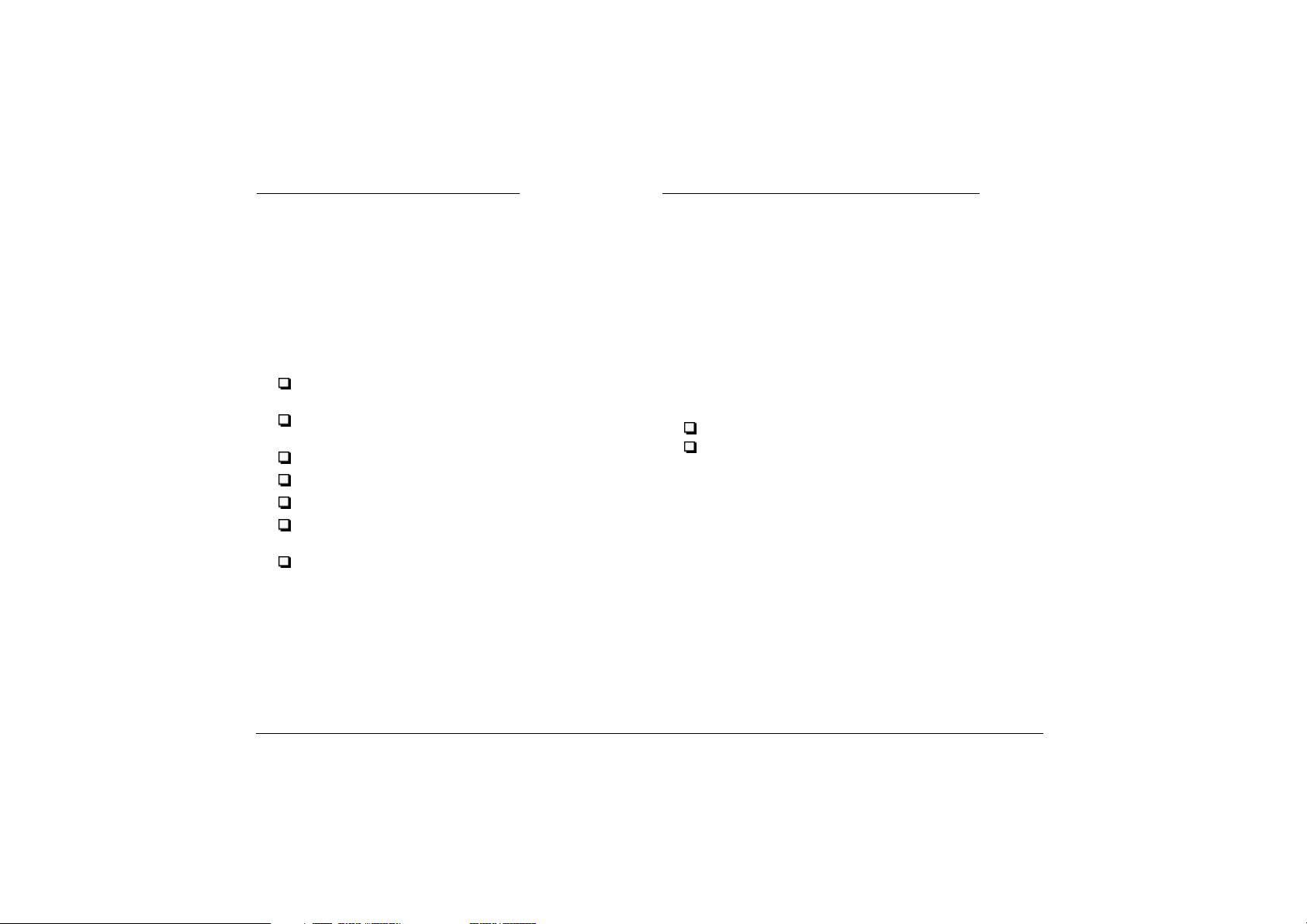
Пользование фотокамерой,
подключенной к компьютеру
После фотографирования вы можете подключить камеру к
своему компьютеру и перенести в него изображения. После
чего вы можете вставлять их в письма, презентационные
информационные материалы или в любой документ,
который вы создадите на своем компьютере. Подробнее об
этом читайте в руководстве пользователя программного
обеспечения, приложенном к камере, в котором описано
следующее:
Инсталляция УП EPSON Photo!2 и программызагрузчика файлов Photo File Uploader
Подключение камеры PhotoPC 700 к вашему
компьютеру
Перенос снимков в ваш компьютер
Стирание снимков из камеры
Использование снимков в ваших документах
Подгрузка фотографий, сформатированных в системе
EPSON, из компьютера в камеру
Подкачка управляющих программ из компьютера в
память камеры
Доступ к Руководству по цветным
изображениям
Вы сможете просматривать Руководство по цветным
изображениям Color Guide через программу просмотра
HTML, установленную на вашем компьютере. В этом
руководстве содержатся советы, как обрабатывать данные
описания цветных изображений, используя несколько
программных продуктов формирования цветных
изображений и другая общая информация о формировании
цветных изображений.
Вам необходима одна из следующих программ просмотра
для того, чтобы просматривать Руководство по цветным
изображениям Color Guide, или эквивалентная им:
Netscape Navigator 3.0 или более новой версии
Microsoft Internet Explorer 3.0 или более новой версии
Если программа просмотра не установлена на вашем
компьютере, вам необходимо приобрести таковую и
инсталлировать ее либо вы можете установить программу
просмотра, которая записана на прилагаемом к камере
компакт-диске Color Guide CD-ROM. Чтобы получить
более подробные сведения, дважды щелкните клавишей
мыши по позиции Readme.txt (для Windows) или по значку
Read Me First (для Macintosh) и выполните указания с
экрана.
Для просмотра Руководства по цветным изображениям
Color Guide дважды щелкните клавишей мыши по
следующему значку:
Windows: color.htm
Macintosh: Color Guide
Затем выполните указания с экрана.
Первичная подготовка камеры к работе 1-9
Page 21
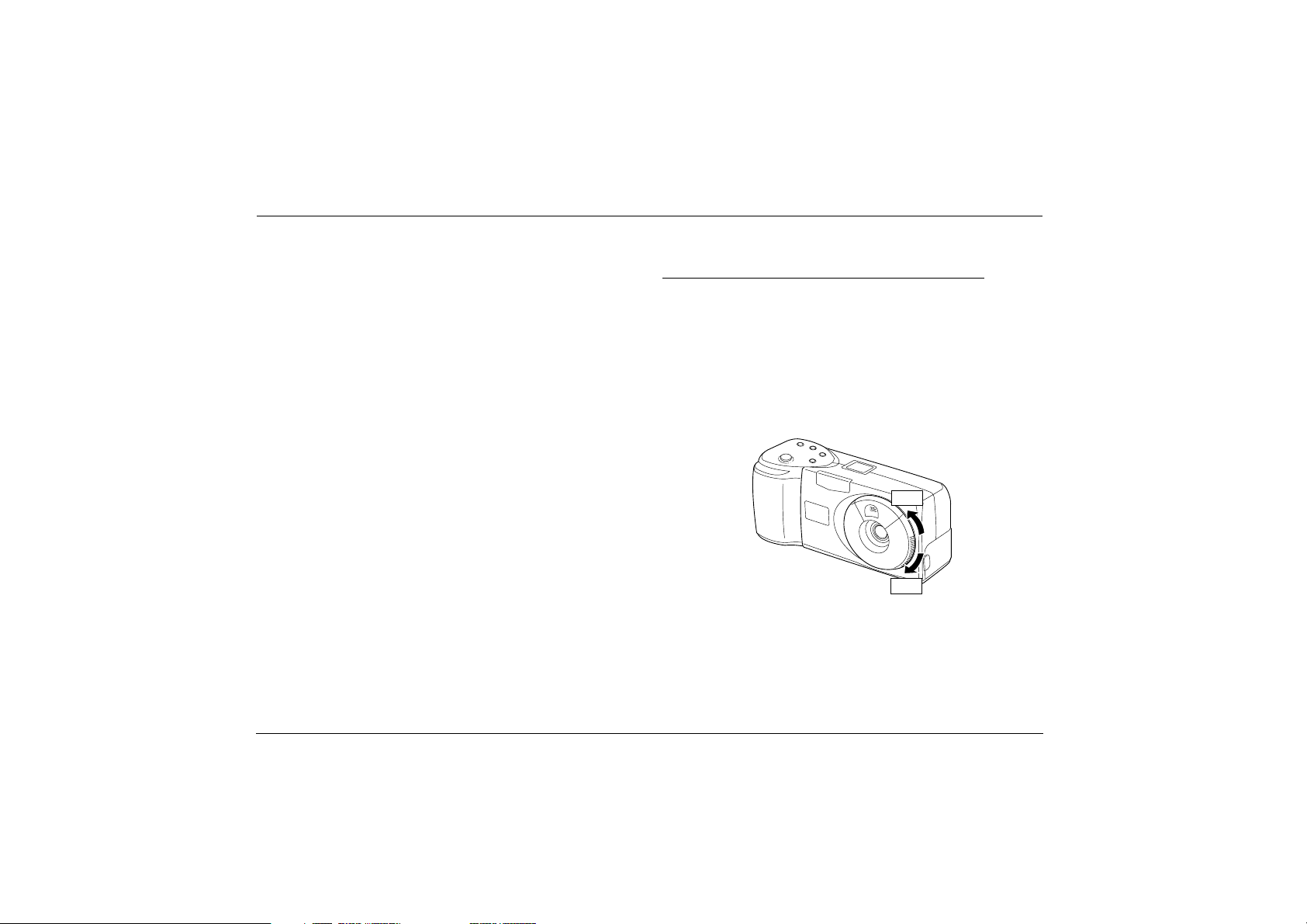
Глава 2
Съемка камерой PhotoPC 700
Пользование камерой PhotoPC 700 аналогично съемке
традиционным фотоаппаратом типа “наводи и щелкай”.
В этой главе вы прочтете обо всем, что вам нужно знать
для съемки, включая следующую информацию:
Включение и выключение камеры
Автоотключение
Дисплей
Проверка заряда батарей
Спуск затвора
Расстояние до объекта
Регулировка установок
Пользование функциональной кнопкой
Проверка счетчика снимков
Просмотр фотоснимков
Включение и выключение камеры
Для включения камеры просто поверните крышку
объектива против часовой стрелки. Раскрывается крышка
объектива и наверху камеры начинает светиться дисплей.
Индикатор состояния, расположенный на задней панели
камеры, несколько секунд мигает красным светом, а затем
загорается непрерывно зеленым светом. Камера готова для
съемки.
Вкл
Выкл
Для выключения камеры поверните крышку объектива по
часовой стрелке. Крышка объектива закрывается и дисплей
гаснет.
Съемка камерой PhotoPC 700 2-1
Page 22
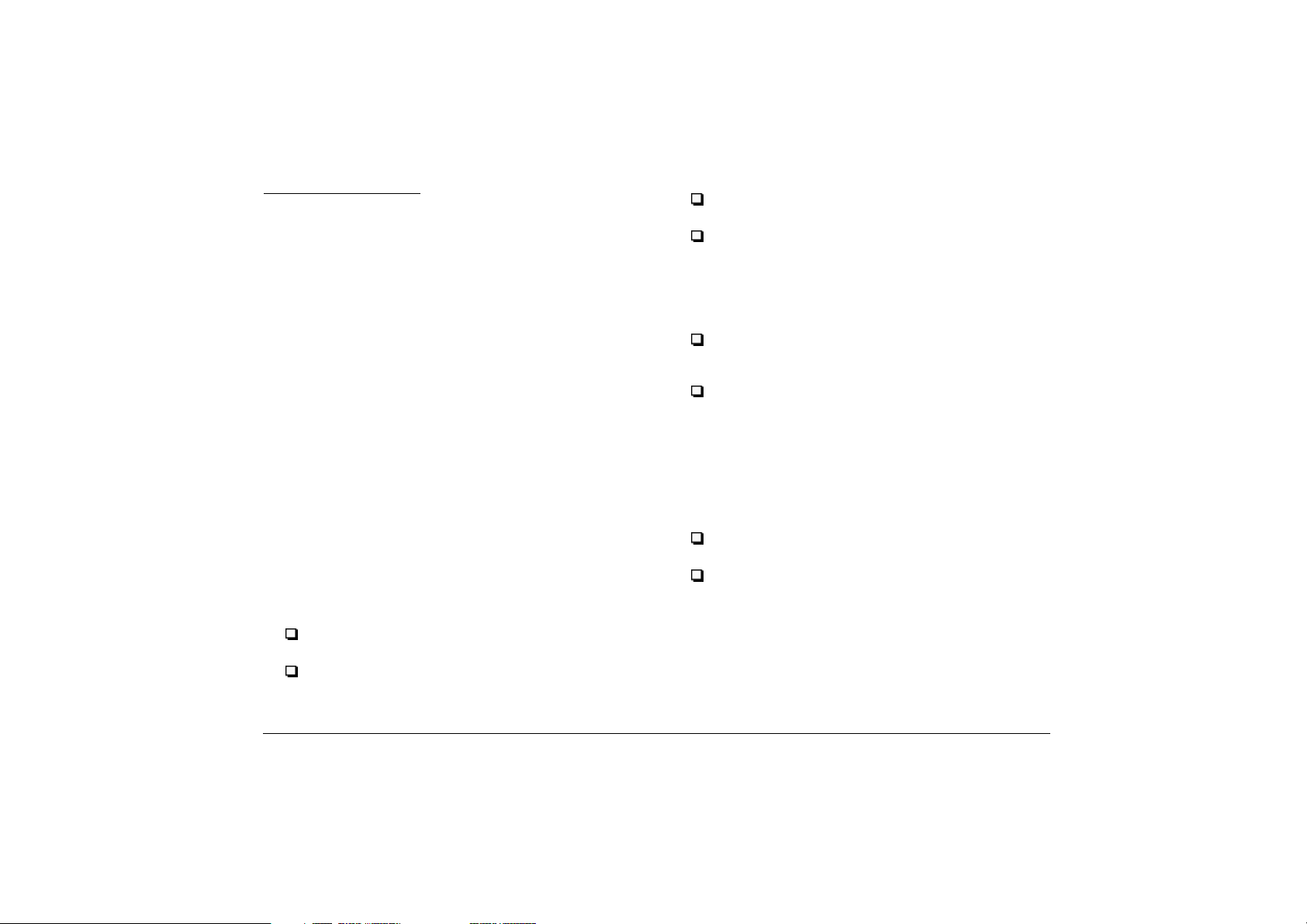
Автоотключение
Если вы не нажмете ни на одну из кнопок камеры в
течение 60 секунд, камера выключится автоматически для
сбережения энергии заряда батарей (когда крышка
объектива открыта и ЖК-монитор выключен). Камера
также выключится через 60 секунд, если вы будете
фотографировать через видоискатель с отключенным ЖКмонитором. Чтобы включить камеру вновь, нажмите
спусковую кнопку затвора или закройте, а затем вновь
откройте крышку объектива.
Когда камера подключена к дополнительному
выпрямительному блоку питания, функция автоотключения
ее автономного электропитания не действует.
Примечание:
Когда камера подключена к компьютеру, она выключается
сама через 5 минут простоя. Она включится автоматически,
если вы воздействуете на любой программный орган
управления камерой в УП EPSON Photo!2.
Энергосберегающая функция
ЖК-монитора
Поскольку ЖК-монитор сам потребляет электроэнергию
заряда батарей, он будет отключаться автоматически при
следующих обстоятельствах:
Когда вы выключаете камеру с ЖК-монитором,
находящимся в режиме View (Картина)
Когда камера бездействует 30 секунд с ЖК-монитором,
находящимся в режиме View (Картина)
Когда вы подключили камеру к компьютеру с ЖКмонитором, находящимся в режиме View (Картина)
Когда вы подключили камеру к телевизору
В следующих случаях вы можете повторно включить ЖКмонитор простым нажимом на спусковую кнопку или
передвигая ползунок переключателя режимов монитора в
положение OFF (Выключено), а затем снова в положение
View (Картина) или Playback (Просмотр):
Сразу же после выполнения снимка, когда камера по
умолчанию установлена в положение SAVE (Сберегать)
экономичного режима
Через 30 секунд периода электронной обработки
данных изображения, когда камера установлена в
положение NORM (Нормальный расход) в
экономичном режиме
Примечание:
В режиме Playback (Просмотр) вы можете задавать
экономичному режиму значение SAVE (Сберегать) или
NORM (Нормальный расход). Указания по настройке
экономичного режима см. на стр. 3-8.
Когда камера бездействует 5 минут с ЖК-монитором,
находящимся в режиме Playback (Просмотр)
Если вы не включили камеру в течение 15 секунд после
переключения ЖК-монитора в режим View (Картина)
Примечание:
Когда камера подключена к дополнительному
выпрямительному блоку питания, функция автоотключения
электропитания ее ЖК-монитора не действует.
Съемка камерой PhotoPC 700 2-2
Page 23
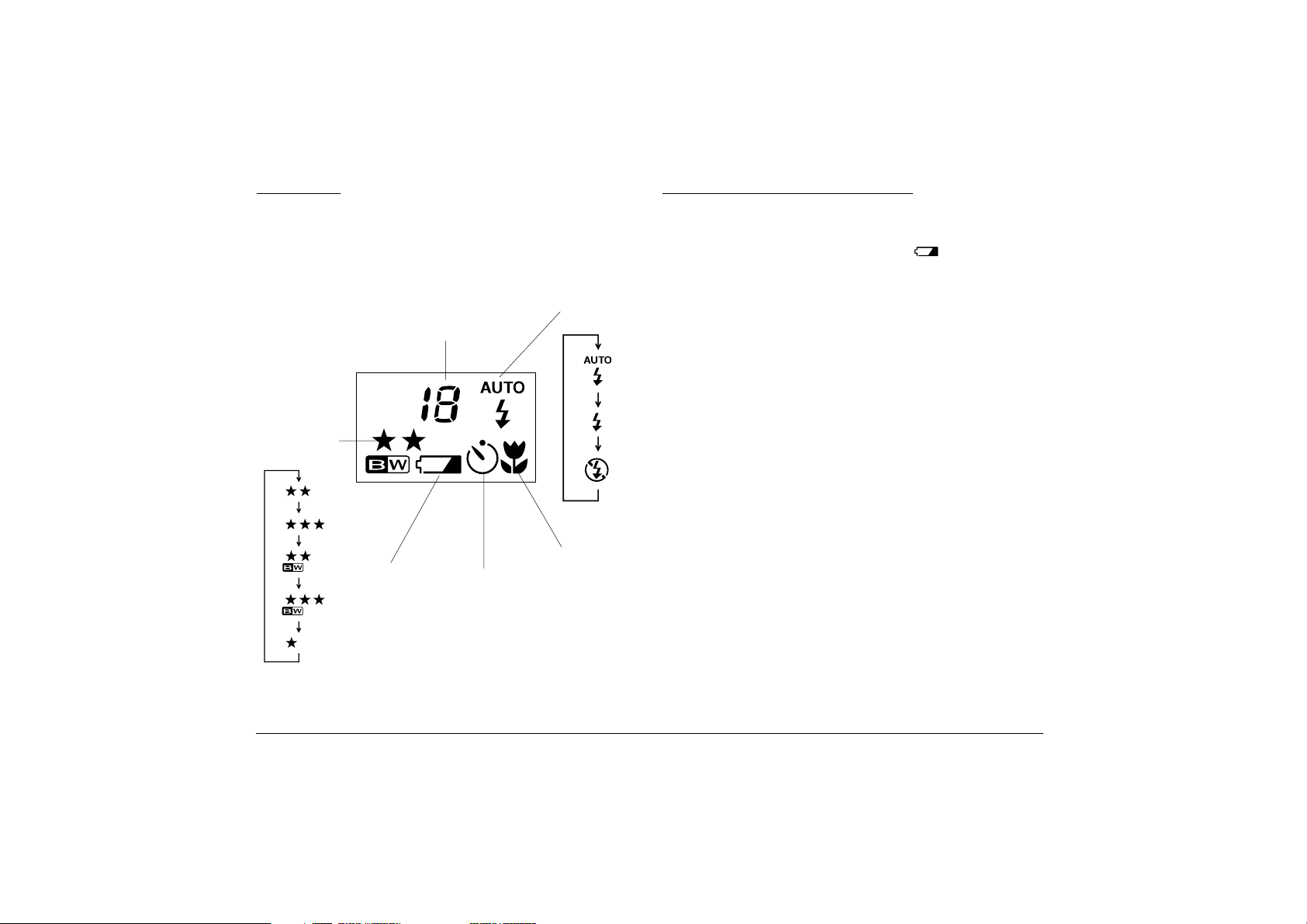
Дисплей
Дисплей отображает, сколько снимков вы можете еще
сделать, какие установки параметров заданы вами в камере
и какой остался уровень заряда батарей.
Вспышка
(см. стр. 2-9)
Макрорежим
(см. стр. 2-10)
Качество
изображения
(см. стр. 2-8)
Осталось кадров для
съемки (см. стр. 2-13)
Значок низкого
уровня заряда
батарей
(см. стр. 2-3)
Автоспуск
(см. стр. 2-9)
Проверка заряда батарей
Когда батареи почти разрядились, на дисплее появляется
значок низкого уровня заряда батарей
значок мигает, вы не сможете делать снимки до тех пор,
пока не замените батареи. При разряде батарей, когда ЖКмонитор находится в режиме Playback (Просмотр) или View
(Картина), на ЖК-мониторе на пять секунд появляется
значок низкого уровня заряда батарей, а затем и монитор и
камера выключаются автоматически.
Вам следует учитывать значок низкого уровня заряда
батарей ориентировочно, как грубый индикатор
остаточного заряда. Даже после появления на экране
значка низкого уровня заряда батарей вы можете сделать
еще несколько снимков через видоискатель, отключив
предварительно питание ЖК-монитора.
Помните, что на срок службы батарей влияет несколько
факторов, в том числе температура окружающей среды и тип
используемых батарей. Пониженные температуры (особенно
ниже +10ŒС) способствуют более быстрому разряду батарей.
Указания по замене батарей см. на стр. 1-4.
. Åñëè ýòîò
Съемка камерой PhotoPC 700 2-3
Page 24
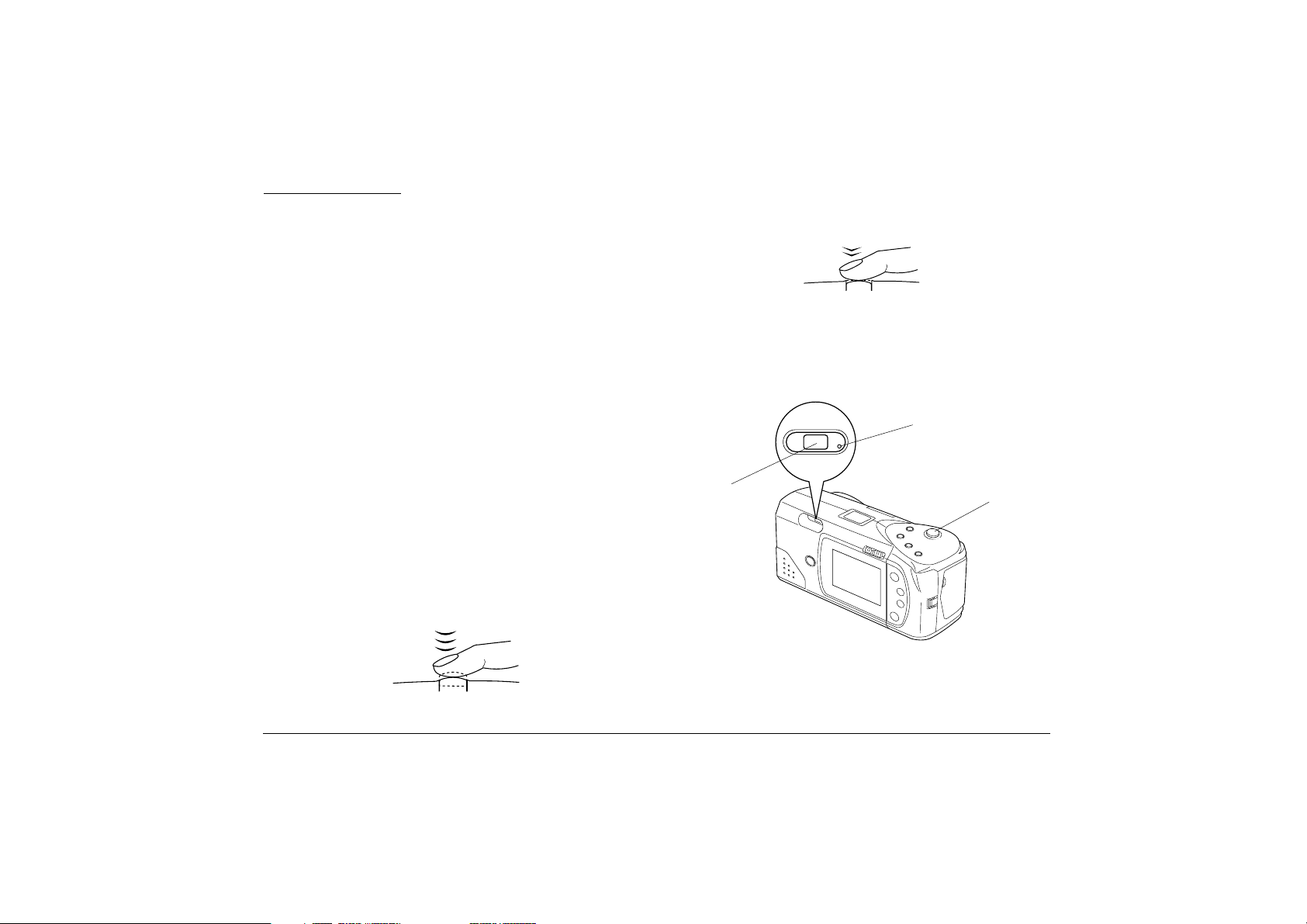
Спуск затвора
Для фотографирования объекта с использованием
видоискателя или ЖК-монитора выполните действия,
описанные ниже.
Вы можете также фотографировать через компьютер,
управляемый УП EPSON Photo!2. Как пользоваться этой
возможностью, читайте приложенное руководство
пользователя программного обеспечения цифровой камеры.
Пользование видоискателем
1. Включите камеру и подождите, пока возле видоискателя
не загорится зеленым светом индикатор состояния.
2. Направьте камеру на фотографируемый объект и, гляда
в видоискатель, сориентируйте камеру так, чтобы центр
объекта находился на перекрестии.
Примечание:
Рамка в видоискателе показывает границы области кадра
при фотографировании с близкого расстояния.
3. Удерживайте нажатую до половины хода спусковую
кнопку, чтобы зафиксировать автофокусировку.
Индикатор состояния, расположенный рядом с
окуляром видоискателя, меняет зеленый цвет на
оранжевый. Теперь вы можете сдвинуть расположение
объекта от центра, не изменяя фокусировки.
4. Нажмите спусковую кнопку до конца хода, чтобы
сфотографировать объект.
5. Удерживайте камеру неподвижно до тех пор, пока
индикатор состояния не начнет мигать красным светом
и пока зуммер не подаст звуковой сигнал (“бип”).
После этого отпустите спусковую кнопку.
Индикатор состояния
Видоискатель
Спусковая кнопка
Съемка камерой PhotoPC 700 2-4
Page 25
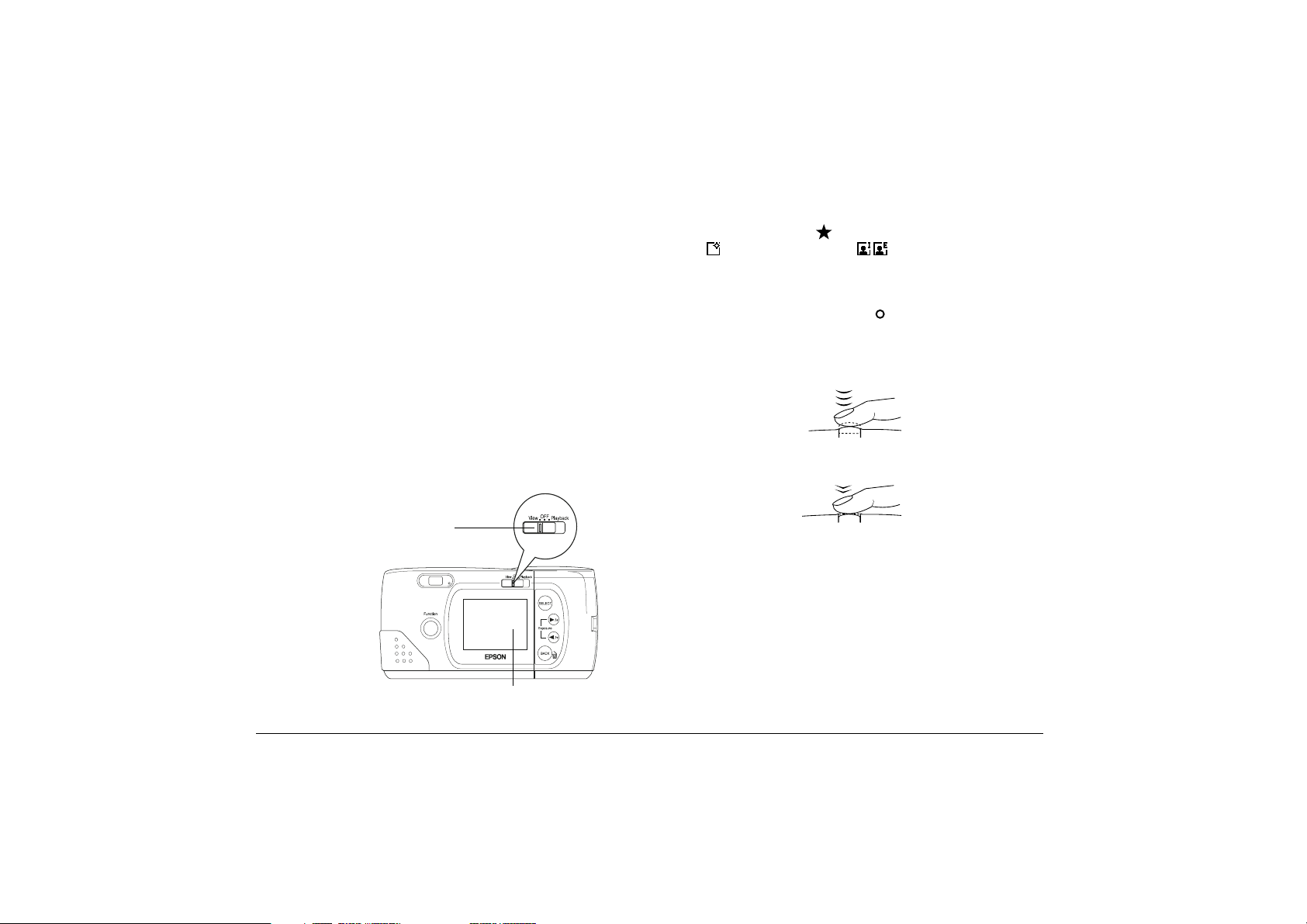
Мигающий красный свет индикатора означает, что
изображение схвачено и камера обрабатывает его данные.
Когда красный индикатор перестанет мигать и превратится
в зеленый, изображение будет сохранено в памяти камеры.
Изображения сохраняются в памяти на протяжении
нескольких лет даже после выключения камеры и после
удаления из нее батарей. Как только индикатор состояния
загорится зеленым светом, вы сможете делать очередной
снимок.
Пользование ЖК-монитором
1. Включите камеру и передвиньте ползунок
переключателя режимов монитора, расположенный на
задней панели камеры, в положение View (Картина).
Вы видите на экране ЖК-монитора “живое”
изображение в режиме предварительной картины.
Расположите фотографируемый объект по центру
экрана.
Примечание:
В нижней части экрана ЖК-монитора отображаются
следующие значки:
- “Осталось кадров” и - “Сделано снимков”.
2. Удерживайте нажатую до половины хода спусковую
кнопку, чтобы зафиксировать автофокусировку. В
правом верхнем углу экрана ЖК-монитора появляется
небольшой зеленый кружок
расположенный рядом с окуляром видоискателя, меняет
зеленый цвет на оранжевый. Теперь вы можете
сдвинуть расположение объекта от центра, не изменяя
фокусировки.
3. Нажмите спусковую кнопку до конца хода, чтобы
сфотографировать объект.
- “Качество изображения”;
, и индикатор состояния,
Переключатель режимов
монитора
4. Удерживайте камеру неподвижно до тех пор, пока
индикатор состояния не начнет мигать красным светом
и пока зуммер не подаст звуковой сигнал.
Когда вы нажмете спусковую кнопку, ЖК-монитор
зафиксирует и будет отображать на своем экране
выполненный вами снимок до тех пор, пока камера не
завершит обработку данных снимка. После этого монитор
возвращается в состояние живой предварительной картины.
Экран ЖК-монитора
Съемка камерой PhotoPC 700 2-5
Page 26
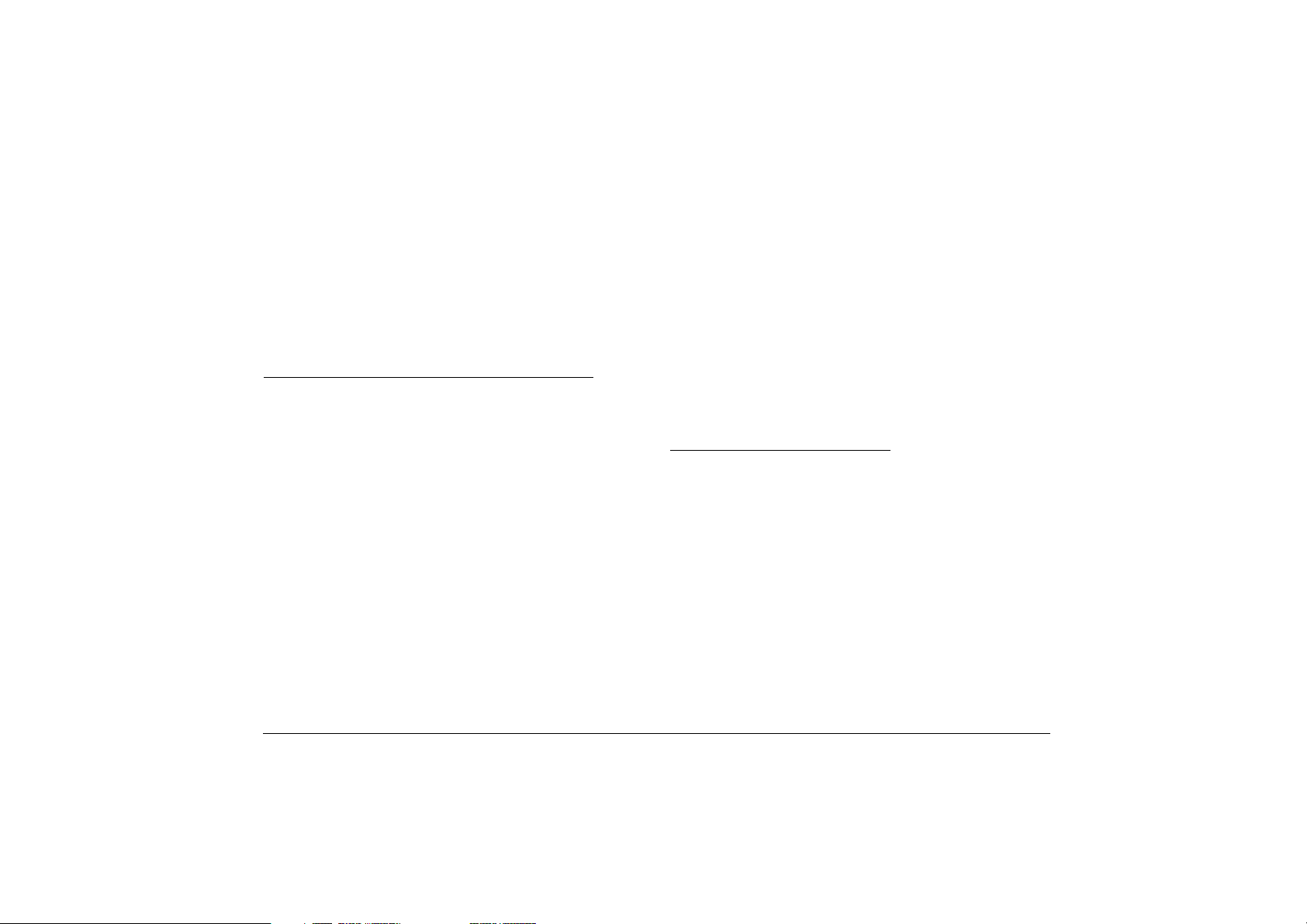
Примечание:
Когда уровень запаса энергии у батарей понизится и при
съемке вы пользовались вспышкой, возвращение к живой
предварительной картине может замедляться, пока камера
подзаряжает фотовспышку. В этот период экран ЖКмонитора будет чистым.
Вы можете стереть только что выполненный снимок. Для
этого одновременно нажмите функциональную кнопку и
кнопку BACK (Обратно), пока камера все еще обрабатывает
данные выполненного снимка.
Расстояние до фотографируемого
объекта
При ловле кадра через видоискатель камеру следует
располагать на удалении от фотографируемого объекта не
менее 50 см. Вы можете применить макрорежим для съемок
крупным планом с такого близкого расстояния, как 10 см.
См. указания на стр. 2-10.
Примечание:
Для уверенности в том, что при фотографировании в
макрорежиме объект точно попадает в кадровую рамку,
пользуйтесь способом наводки через ЖК-монитор, а не через
видоискатель.
Фотографировать со вспышкой можно на расстоянии до
объекта от 20 см до 2,4 м. См. указания, как пользоваться
встроенной фотовспышкой, на стр. 2-9.
При пользовании вспышкой в макрорежиме снимки могут
оказаться слишком светлыми, потому что фотовспышка
сильно приближена к фотографируемому объекту. В этом
случае попробуйте фотографировать с фотовспышкой,
установленной в положение “Вспышка выключена”.
Примечание:
При фотографировании вне помещения становитесь так,
чтобы солнце светило вам в спину. Когда вы фотографируете
при очень ярком освещении (например, на берегу моря или на
снегу), ваши снимки будут получаться слишком светлыми.
Однако вы можете отрегулировать выдержку вручную,
чтобы получать более светлые или более темные фотоснимки.
См. указания на стр. 2-11. Ошибки фотографирования
также корректируются через компьютер с помощью
программы-редактора изображений.
Регулировка установок
У камеры PhotoPC 700 с помощью кнопок, расположенных
на ее верхней панели, можно регулировать установки
следующих параметров:
Качество изображения (см. стр. 2-8)
Вспышка (см. стр. 2-9)
Автоспуск (см. стр. 2-9)
Макрорежим (см. стр. 2-10)
Съемка камерой PhotoPC 700 2-6
Page 27
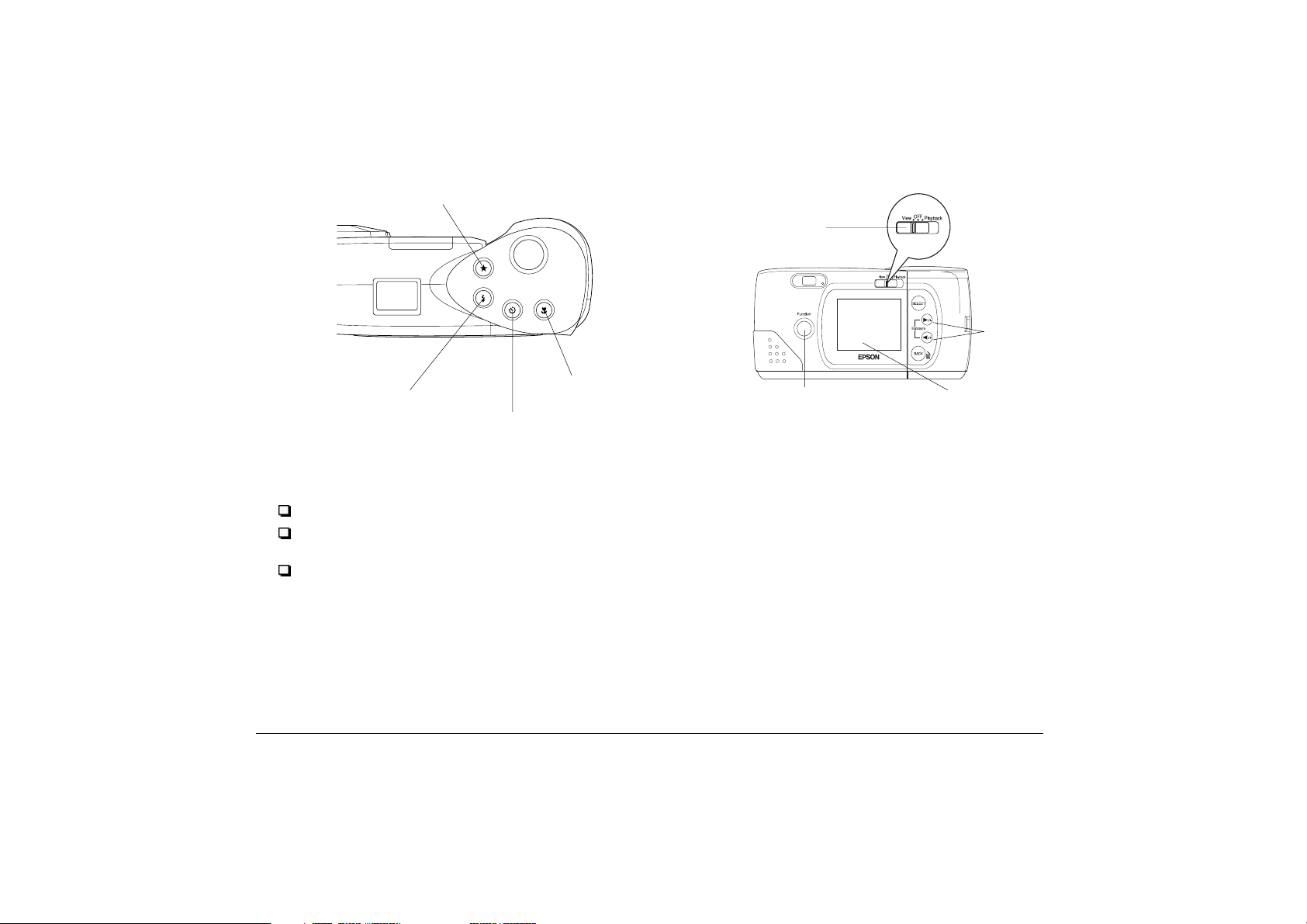
Качество изображения
Переключатель
режимов монитора
Кнопки
прокрутки
Вспышка
Автоспуск
Макрорежим
Если ползунок переключателя режимов ЖК-монитора,
расположенного на задней панели камеры, передвинуть в
положение View (Картина), вы сможете выбирать режимы и
выполнять следующие установки меню:
Panorama (Панорама) и Zoom (Масштаб)
Условия съемки, такие как, например, непрерывная,
баланс белого, выдержка и чувствительность
Отображение информации
См. указания на стр. 3-2.
Функциональная
кнопка
ЖК-монитор
Примечание:
Некоторые настройки органов управления камеры
возвращаются к заводским установкам по умолчанию, когда
вы вынимаете или заменяете батареи питания либо когда вы
выключаете камеру.
Съемка камерой PhotoPC 700 2-7
Page 28
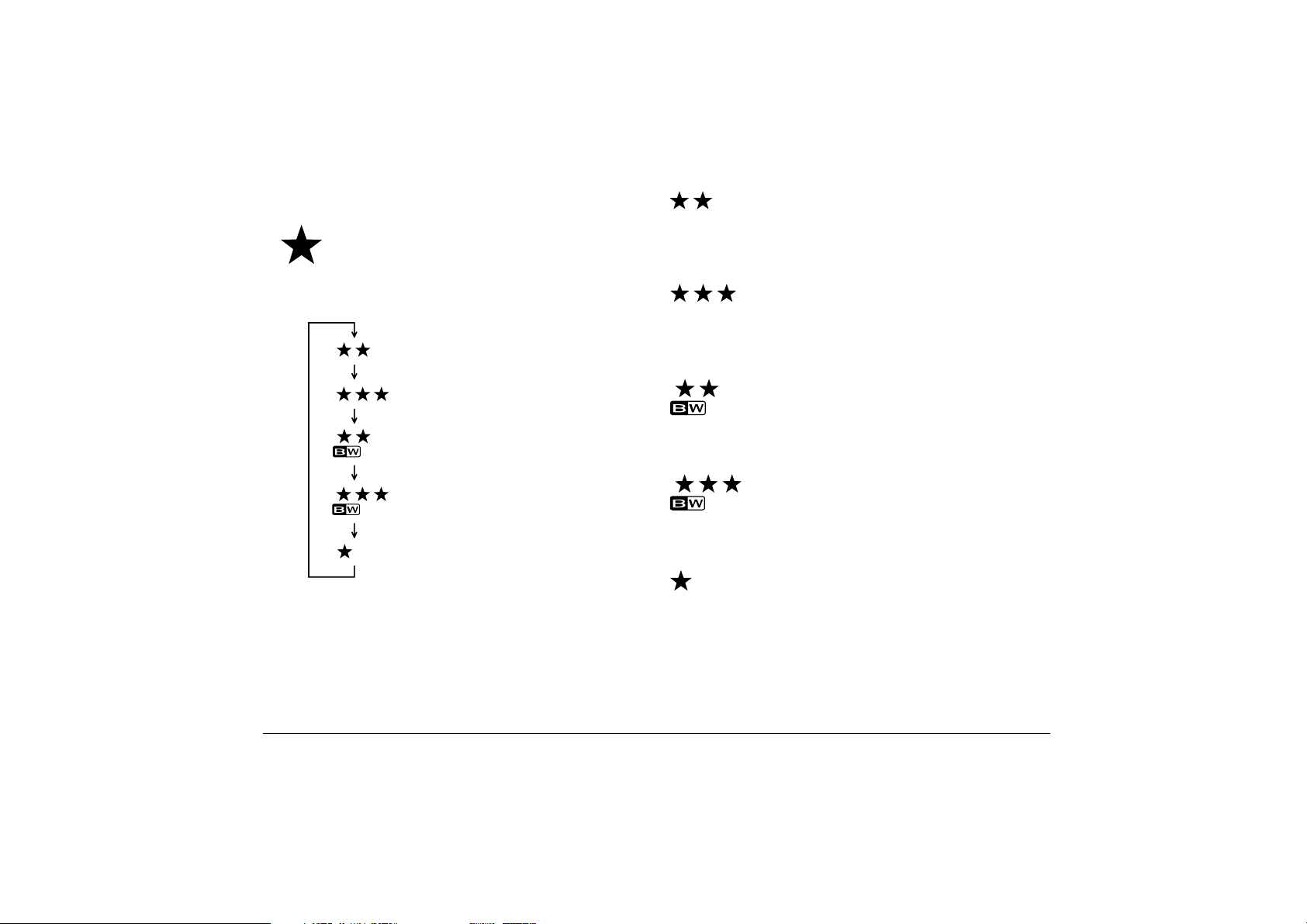
Качество изображения
У камеры PhotoPC 700 имеется три цветных и две
монохромных установки качества. Нажимайте
кнопку переключателя качества изображения äëÿ
перехода от одной установки к другой. Установки качества
изображения отображаются на дисплее в форме звездочек и
буквенных обозначений, как показано ниже.
Высокое (по умолчанию)
Супервысокое
Монохромное высокое
Монохромное супервысокое
Нормальное
Примечание:
При выключении электропитания параметр качества,
установленный в камере, не изменяется.
Высокое
Снимки выполняются в цвете с разрешением
1280 ½ 960 пикселов. На ваших снимках будет
отображено умеренное количество деталей, и
камера сохраняет в своей памяти примерно 12
или 13 снимков.
Супервысокое
Снимки выполняются в цвете с разрешением
1280 ½ 960 пикселов. На ваших снимках будет
отображено большее количество деталей, однако
камера сохраняет в своей памяти примерно 6
снимков.
Монохромное высокое
Черно-белые снимки выполняются с
разрешением 1280 ½ 960 пикселов. На ваших
снимках будет отображено умеренное
количество деталей и камера сохраняет в своей
памяти примерно 12 или 13 снимков.
Монохромное супервысокое
Черно-белые снимки выполняются с
разрешением 1280 ½ 960 пикселов. На ваших
снимках будет отображено большее количество
деталей, однако камера сохраняет в своей
памяти примерно 6 снимков.
Нормальное
Снимки выполняются при разрешении
640 ½ 480 пикселов. Камера сохраняет в своей
памяти примерно 40 или 43 фотоснимка, однако
в этом режиме передается меньше деталей.
Съемка камерой PhotoPC 700 2-8
Page 29
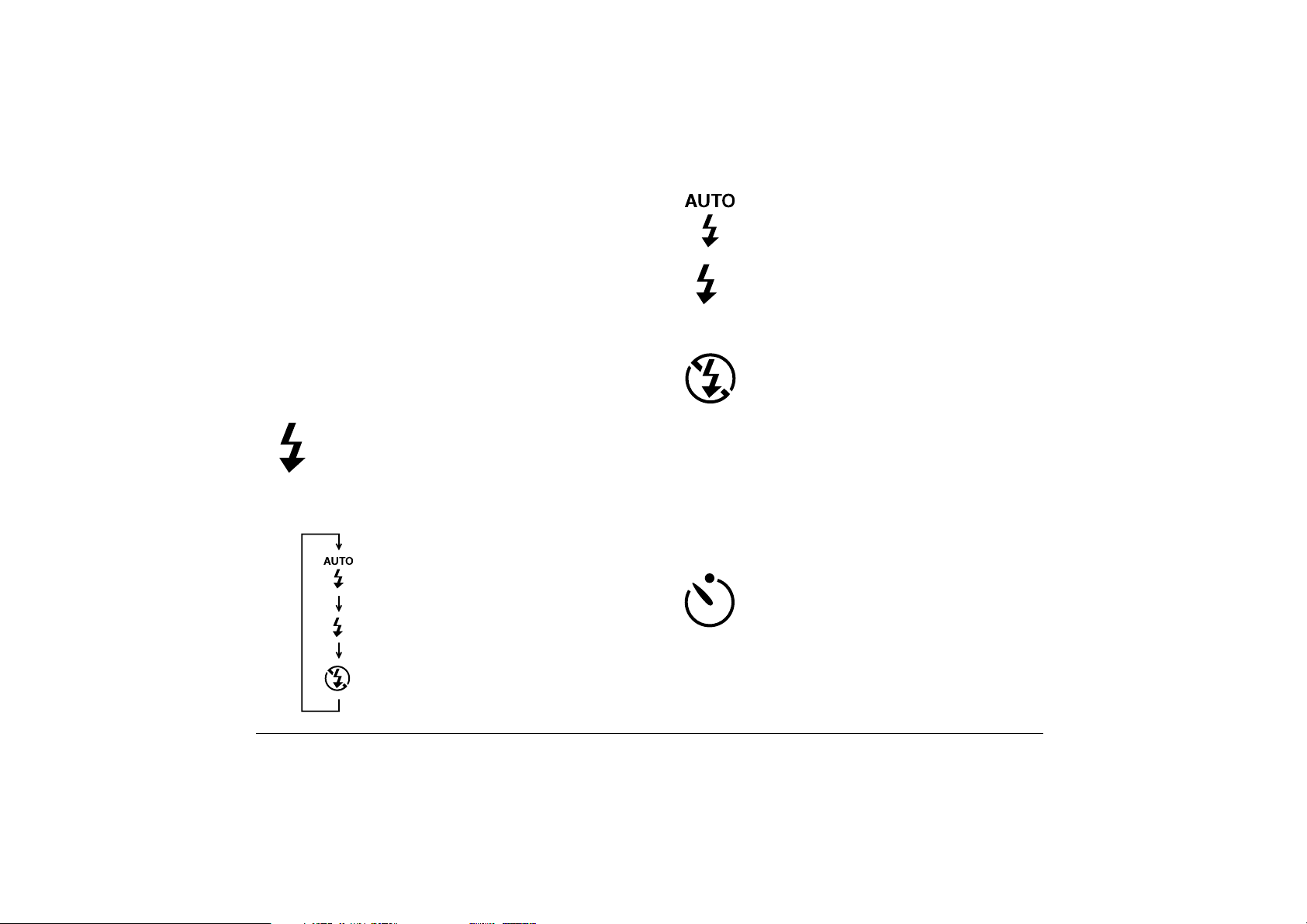
Примечание:
Когда вы выбираете одну из монохромных установок качества
изображения и если ЖК-монитор находится в режиме View
(Картина), изображение превращается из цветного в чернобелое и вокруг него появляется синяя рамка. На экране на
короткое время появляется надпись MONOCHROME.
Вы можете свободно переключаться с одной из этих
установок на другую, и в памяти камеры будут храниться
фотоснимки различного качества; при этом соответственно
будет изменятся предельное количество снимков, которые
можно еще сохранить.
Фотовспышка
Встроенная фотовспышка у камеры PhotoPC 700
эффективна на удалении от фотографируемого
объекта в пределах от 20 см до 2,4 м. Нажимайте
кнопку выбора режимов вспышки, пока не будет
установлен необходимый вам один из трех режимов.
Значки установок режимов вспышки отображаются на
дисплее в следующей очередности:
Автоматическая вспышка
Фотовспышка срабатывает автоматически, когда
в ней появляется необходимость для достижения
адекватной освещенности.
Принудительная вспышка
Фотовспышка срабатывает при каждом
выполнении снимка. Применяйте эту установку,
чтобы компенсировать влияние заднего
освещения; например, когда солнце светит вам в
лицо.
Вспышка выключена
Фотовспышка заблокирована даже при
отсутствии адекватной освещенности.
Пользуйтесь этой установкой для достижения
определенного эффекта или когда запрещено
фотографирование со вспышкой.
Примечание:
После фотографирования со вспышкой мигает значок
вспышки до тех пор, пока фотовспышка не будет заряжена
электроэнергией.
Автоматическая вспышка
Принудительная вспышка
Вспышка выключена
Автоспуск
Настройка автоспуска обеспечивает
10-секундную задержку от момента нажатия на
спусковую кнопку затвора до момента
фактического фотографирования. За это время
вы успеете сфотографировать себя. Когда вы
пользуетесь автоспуском, его пиктографический значок
появляется на дисплее. Выполните следующие шаги при
фотографировании с автоспуском:
Съемка камерой PhotoPC 700 2-9
Page 30

1. Установите камеру устойчиво на плоской поверхности
или на штативе.
2. Включите камеру и подождите, пока индикатор
состояния не загорится зеленым светом.
3. Нажмите кнопку автоспуска. На экране дисплея
появляется значок автоспуска.
4. Нажмите спусковую кнопку затвора. Значок автоспуска
и красный световой индикатор автоспуска,
расположенный на передней панели камеры, медленно
мигают в течение восьми секунд. Затем они мигают
быстро еще две секунды до момента открывания
затвора.
Зуммер камеры подаст звуковой сигнал после того, как
снимок сделан. Индикатор состояния, расположенный
на задней панели камеры, мигает красным светом, пока
камера PhotoPC 700 обрабатывает данные изображения.
Когда красный индикатор состояния перестанет мигать
и превратится в зеленый, вы можете фотографировать
следующий объект. Вам необходимо нажимать кнопку
автоспуска каждый раз, когда вы хотите
фотографировать с автоспуском.
Вы можете пользоваться этим режимом наряду с режимом
непрерывной съемки, так что камера может выполнить
последовательно до 10 снимков. См. указания на стр. 3-4.
Макрорежим
Пользуйтесь макрорежимом при
фотографировании с очень близкого расстояния.
Этот режим позволяет делать снимки крупным
планом в интервале от 10 до 50 см. Выполняйте
следующие указания при фотографировании в
макрорежиме:
1. Нажмите кнопку установки макрорежима. На дисплее
появился значок макрорежима. При наводке на объект
через ЖК-монитор изображение предварительной
картины будет окантовано зеленой рамкой и на экране
ЖК-монитора появляется кратковременно надпись
MACRO.
2. Нажмите спусковую кнопку затвора.
Примечания:
Чтобы ваш фотографируемый объект был точно
расположен в кадровой рамке, мы рекомендуем при
фотографировании в макрорежиме пользоваться ЖКмонитором, а не видоискателем.
При фотографировании в макрорежиме со вспышкой
снимки могут оказаться слишком светлыми, потому что
фотовспышка сильно приближена к фотографируемому
объекту. В этом случае попробуйте фотографировать с
фотовспышкой, установленной в положение “Вспышка
выключена”.
Для выхода из макрорежима просто нажмите повторно на
кнопку установки макрорежима.
Съемка камерой PhotoPC 700 2-10
Page 31

Пользование функциональной кнопкой
Посредством функциональной кнопки и других кнопок
управления вы можете легко регулировать эксспозицию
(выдержку) и стирать снимки в камере.
Регулировка экспозиции
Экспозиция (выдержка) выражает количество света,
попавшего в камеру в момент фотографирования.
Камера регулирует экспозицию ваших снимков
автоматически. Однако вы можете отрегулировать
экспозицию и вручную, чтобы изменить степень темноты
или светлоты ваших фотоснимков, получаемых при
определенных условиях.
Отрегулируйте экспозицию в сторону увеличения (+),
когда:
вы хотите сделать снимки светлее;
сделанный снимок слишком темный и вы хотите
сделать его посветлее;
вы фотографируете белый объект, который на
фотографиях будет выглядеть сероватым;
вы фотографируете объект на ярком фоне, как,
например, окна, которые освещаются солнцем;
вы фотографируете объекты в солнечный день на берегу
моря или на снегу или объект на белом фоне.
Отрегулируйте экспозицию в сторону уменьшения (-),
когда:
вы хотите сделать снимки темнее;
сделанный снимок слишком светлый и вы хотите
сделать его потемнее;
вы фотографируете черный объект, который на
фотографиях будет выглядеть сероватым;
вы фотографируете объект на темном фоне.
Чтобы отрегулировать экспозицию ваших снимков
вручную, выполните следующую процедуру:
1. Пользуясь режимом View (Картина), установите ручной
(MANUAL) режим регулировки экспозиции.
См. указания на стр. 3-5.
Съемка камерой PhotoPC 700 2-11
Page 32

2. Нажмите функциональную кнопку. Вы замечаете
изменение состояния панели дисплея, на которой вместо
числа оставшихся кадров отображается информация о
регулировке экспозиции. Эта информация показывается
также на экране ЖК-монитора. Нажимая
функциональную кнопку, одновременно нажмите
кнопку прокрутки
èëè , чтобы изменить
числовое значение экспозиции. Продолжайте нажимать
кнопку
èëè для последовательного перехода от
одной установки к другой, как показано ниже:
Регулировать -2
Регулировать -1
Не регулировать
по умолчанию)
Регулировать +1
Регулировать +2
Примечание:
Если вы уберете палец с функциональной кнопки,
информация, отображенная на панели дисплея, изменится
и будет показывать число оставшихся кадров. Чтобы
снова увидеть установку экспозиции, нажмите
функциональную кнопку опять.
3. Когда вы закончите задавать установки, просто снимите
пальцы с кнопок.
Примечания:
Для правильной регулировки экспозиции необходимы опыт
и знания правил фотографии. Обязательно проверяйте
правильность регулировки экспозиции, когда выполняете
важные фотоснимки.
Когда условия для фотографирования не очень
благоприятные, мы рекомендуем делать по несколько
снимков одного и того же объекта с разными
экспозициями.
Числовое значение регулировки экспозиции возвращается
на AUTO, когда передний поворотный выключатель
выключен или когда камера выключилась из-за
отсутствия электропитания.
Съемка камерой PhotoPC 700 2-12
Page 33

Стирание фотоснимков
Вы можете легко стирать снимки в камере по одному с
помощью функциональной кнопки, выполняя следующие
процедуры:
В режиме View (Картина)
1. После того как вы выполнили снимок и хотите сразу
стереть его, нажмите одновременно функциональную
кнопку и кнопку BACK (Обратно). Вы можете стирать
обрабатываемые изображения по одному.
2. Когда появится запрос подтверждения, нажмите кнопку
SELECT (Выбор), чтобы стереть снимок.
В режиме Playback (Просмотр)
1. Передвиньте ползунок переключателя диапазонов
монитора в положение Playback (Просмотр).
2. Нажимайте одновременно функциональную кнопку и
кнопку BACK (Обратно), чтобы стирать по одному
изображения, отображаемые на экране ЖК-монитора.
3. Когда появится запрос подтверждения, нажмите кнопку
SELECT (Выбор), чтобы стереть снимок.
Вы можете стирать только выбранные снимки или все
фотоснимки сразу, пользуясь меню Photo Control
(Управление фотопроцессом). См. указания на стр. 3-10.
Переключатель
диапазонов монитора
Кнопка
SELECT
(Выбор)
Кнопка
BACK
(Обратно)
Функциональная
кнопка
Проверка счетчика снимков
Крупная цифра в центре панели дисплея (см. рисунок
ниже) показывает, сколько еще снимков вы можете
сделать.
Осталось
кадров
Съемка камерой PhotoPC 700 2-13
Page 34

Число оставшихся незаснятых кадров зависит от
выбранного вами качества изображения. Если в процессе
фотографирования вы переключаетесь на другую установку
качества, число оставшихся кадров изменится.
Когда память камеры заполнена, счетчик оставшихся
кадров показывает на дисплее 0. Расположенный на задней
панели индикатор состояния загорается красным светом, и
вы не сможете нажать на спусковую кнопку. В этом случае
вы должны стереть из памяти камеры несколько снимков
или все снимки. Только после этого вы сможете снова
фотографировать вашей камерой. Указания по стиранию
фотоснимков через ЖК-монитор см. на стр. 2-13 или 3-10.
Если вы хотите сохранить свои снимки до стирания их,
подключите камеру к компьютеру и перешлите их в его
накопитель, как описано в руководстве пользователя
программного управления цифровой камеры.
Если вы установили дополнительную карту флэш-памяти
CompactFlash Card, на панели монитора в квадратных
скобках появляется число отснятых кадров, которые вы
можете сохранить на карте флэш-памяти, как показано
ниже. Как пользоваться дополнительными картами флэшпамяти, см. стр. 5-1.
Количество кадров, хранящихся на карте кэш-памяти
Скобки
Вы можете определить через ЖК-монитор, сколько снимков
вы уже сделали. Инструкции см. на стр. 3-6 или 3-8.
Просмотр выполненных фотоснимков
Когда ЖК-монитор находится в режиме Playback
(Просмотр), вы можете просматривать сделанные
фотоснимки на экране ЖК-монитора или на экране
обычного телевизионного приемника.
Вы также можете просматривать свои снимки на
компьютере, управляемом УП EPSON Photo!2. Чтобы
воспользоваться этой возможностью, см. приложенное
руководство пользователя программного обеспечения
цифровой камеры.
Показ фотоснимков на экране
ЖК-монитора
Для просмотра сделанных фотоснимков на экране ЖКмонитора выполните действия, описанные ниже.
1. Переведите ползунок переключателя режимов монитора
в положение Playback (Просмотр). На экране ЖКмонитора появляется последний фотоснимок вместе с
датой фотографирования и временем суток. В нижней
части экрана отображены значок установленного
качества изображения
сделанных снимков
, номер кадра и число
.
Съемка камерой PhotoPC 700 2-14
Page 35

Переключатель
режимов монитора
ЖК-экран
2. Нажмите кнопку прокрутки èëè для показа
следующего или предыдущего снимка.
Примечание:
Вы можете также отобразить на экране одновременно до
девяти последовательно расположенных мини-снимков
(миниатюр) в режиме Multi-photo Playback (Многокадровый
просмотр) либо автоматически прокручивать свои снимки
поочередно, пользуясь функцией Slide Show (Последовательный
показ). Указания см. на стр. 3-9 или 3-14.
Показ фотоснимков на экране
телевизора
Вы можете демонстрировать фотоснимки из вашей камеры
на экране обычного телевизионного приемника так, как вы
просматриваете их на экране ЖК-монитора, подключив
свою камеру PhotoPC 700 к телевизору через видеокабель
из комплекта поставки камеры.
Примечание:
Технические характеристики цветных телепередач
различаются в зависимости от страны. Если вы приобрели
цифровую фотокамеру системы NTSC, то и ваш телевизор
должен отвечать стандарту NTSC. Для PAL-фотокамер
требуется телевизор системы PAL.
Выполните следующие действия для подключения камеры
PhotoPC 700 к вашему телевизору:
1. Проверьте, чтобы были выключены и камера и
телевизионный приемник.
2. Откройте крышку разъема сбоку камеры.
Крышка разъемов
Съемка камерой PhotoPC 700 2-15
Page 36

3. Подсоедините один конец видеокабеля к порту Video
Out (Выход видеосигнала) сбоку камеры, как показано
íèæå.
4. Подсоедините другой конец видеокабеля ко входному
порту на корпусе телевизионного приемника.
5. Включите телевизор и переключите его на видеорежим.
6. Переведите ползунок переключателя режимов монитора
у фотокамеры в положение Playback (Просмотр).
На экране телевизора появляется ваш последний
фотоснимок.
Примечание:
Если вы пользуетесь выпрямительным блоком питания, вы
сможете наблюдать фотоснимки на экране как у телевизора,
так и у ЖК-монитора вашей камеры.
Съемка камерой PhotoPC 700 2-16
Page 37

Глава 3
Пользование меню ЖК-монитора
Когда ЖК-монитор находится в режиме View (Картина)
или Playback (Просмотр), вы можете входить в меню ЖКмонитора, в которых вы сможете стирать выбранные
фотоснимки и выполнять различные установки камеры и
дополнительной оснастки. В этой главе поясняется, как:
Работать с меню ЖК-монитора
Устанавливать режим Panorama (Панорама)
или Zoom (Масштаб)
Устанавливать параметры условий съемки
Показывать фотоинформацию
Выполнять установки камеры
Просматривать снимки
Увеличивать снимки
Управлять фотопроцессом
Устанавливать программное обеспечение камеры
Устанавливать национальный язык
Работа с меню ЖК-монитора
ЖК-монитор имеет три меню в режиме View (Картина) и
восемь меню в режиме Playback (Просмотр), которые
позволяют стирать выбранные снимки в камере, а также
выполнять различные установки камеры и дополнительной
оснастки. Вы можете открывать все меню, описанные в
этой главе, через режим монитора View (Картина) или
Playback (Просмотр). Нажимая кнопки SELECT (Выбор),
BACK (Обратно) и кнопки прокрутки, как описано в
данной главе, вы сможете входить в каждое из этих меню и
задавать установки параметров.
Переключатель
режимов монитора
Кнопка SELECT
(Выбор)
Кнопки
прокрутки
Кнопка BACK
(Обратно)
Пользование меню ЖК-монитора 3-1
Page 38

Выполните следующие действия, чтобы войти в меню ЖКмонитора:
1. Передвиньте ползунок переключателя режимов
монитора в положение View (Картина) или Playback
(Просмотр), затем нажмите кнопку SELECT (Выбор). В
верхней части ЖК-экрана появляются значки меню,
при этом только что выбранное меню окантовано
оранжевой рамкой.
2. Нажимайте кнопки
è , чтобы видеть установки
других меню. Оранжевая рамка появляется вокруг
меню, выбранного последним.
3. Нажмите кнопку SELECT (Выбор), чтобы выбрать
необходимую установку. В зависимости от меню вам
может потребоваться нажать кнопку SELECT (Выбор)
несколько раз.
4. Для выхода из меню ЖК-монитора нажимайте кнопку
BACK (Обратно) до тех пор, пока не исчезнут значки и
установки меню. В зависимости от меню вам может
потребоваться нажать кнопку BACK (Обратно)
несколько раз, чтобы вернуться в режим Playback
(Просмотр).
Читайте описания следующих меню, в которых вы найдете
инструкции, как изменять установки в каждом меню.
Ниже приведены краткие описания трех меню ЖКмонитора для режима View (Картина):
Panorama/Zoom
См. стр. 3-4.
В этом меню можно
выбирать следующие
режимы
фотографирования
в фотоформате:
Панорама
Масштаб
Information
См. стр. 3-6.
В этом меню можно
выбирать или отключать
показ фотоинформации
на экране ЖКмонитора.
Conditions
См. стр. 3-4
В этом меню можно
изменять следующие
условия съемки:
Непрерывная
съемка
Баланс белого
Экспозиция
Чувствительность
Пользование меню ЖК-монитора 3-2
Page 39

Ниже приведены краткие описания восьми меню ЖК-монитора для режима Playback (Просмотр):
Settings Information Playback
См. стр. 3-7.
В этом меню можно
изменять следующие
установки:
часы
тревожный сигнал
яркость ЖК-экрана
В этом меню можно
выбирать или отключать
показ фотоинформации
на экране
ЖК-монитора.
См. стр. 3-8
В этом меню можно
выбрать показ одного
или девяти снимков за
один раз, переключая
соответственно
установки Normal и
Multi.
экономия заряда
батарей
Photo control Slide Show Software
См. стр. 3-10.
Это меню позволяет:
стирать снимки
запирать снимки
получать информацию
о памяти
копировать
В этом меню можно
прокручивать
автоматически по
одному все снимки в
камере.
См. стр. 3-14.
Через это меню можно
устанавливать,
использовать и стирать
дополнительные
программы, доступные
для вашей камеры.
изображения
форматировать карты
памяти
См. стр. 3-9
См. стр. 3-15.
Magnification
См. стр. 3-9.
В этом меню можно
увеличивать
изображение для
детального
рассматривания.
Landuade
См. стр. 3-16.
В зависимости от страныимпортера в этом меню
можно выбирать следующие
языки для отображения
информации на ЖК-экране:
английский, японский,
французский, немецкий,
итальянский,
португальский или
испанский.
Пользование меню ЖК-монитора 3-3
Page 40

Пользование меню Panorama/Zoom
(Панорама/Масштаб)
Меню Panorama/Zoom (Панорама/Масштаб)
позволяет вам делать снимки в фотоформате
масштаб или панорама. Войдите в меню ЖКмонитора в режиме View (Картина) и выберите
меню Panorama/Zoom (Панорама/Масштаб), как описано
на стр. 3-2, а затем нажмите кнопку SELECT (Выбор), чтобы
выбрать необходимый вам фотоформат из этого меню.
Panorama (Панорама)
Режим этого фотоформата позволяет выполнять
широкоугольные панорамные снимки. С помощью кнопки
управления качеством изображения, расположенной на
верхней панели камеры, выберите высокое или супервысокое
качество изображения (с разрешением 1280 ½ 480 пикселов).
Читайте дополнительную информацию об установках
качества изображения на стр. 2-8).
Zoom (Масштаб)
Масштабный фотоформат позволяет увеличивать
изображения в два раза. В режиме Zoom (Масштаб)
объекты фотографируются с нормальным качеством
(с разрешением 640 ½ 480 пикселов).
Standard (Нормальный)
Если вам не требуются специальные фотоформаты,
выберите режим фотографирования Standard
(Нормальный).
Примечание:
Если вы фотографируете в панорамном или масштабном
фотоформате, вы не сможете настроить камеру на режим
непрерывной съемки.
Пользование меню Conditions
(Условия)
Меню Conditions (Условия) позволяет выбирать
режим непрерывной съемки, фиксировать
баланс белого, устанавливать ручную
регулировку экспозиции и задавать высокую
чувствительность.
Выполняйте описанные ниже процедуры для установки
необходимых условий съемки.
Установка режима непрерывной
съемки
Этот режим позволяет фотографировать со
скоростью почти два снимка в секунду и
выполнять последовательно до десяти снимков.
Данный режим фотографирования используется
для разбивки сложного движения на серию легко
различяемых кадров. В этом режиме можно быстро заснять
несколько картин, а затем выбрать из них наиболее
понравившиеся вам кадры.
1. Войдите в меню ЖК-монитора в режиме View
(Картина) и выберите меню Conditions (Условия), как
описано на стр. 3-2, а затем нажмите кнопку SELECT
(Выбор). На экране появляются значки для каждой
установки, при этом значок , соответствующий
режиму непрерывной съемки, выделен оранжевым
цветом.
2. Снова нажмите кнопку SELECT (Выбор), чтобы задать
состояние ON (Включено) или OFF (Выключено).
Высвечивается последний выбор.
Пользование меню ЖК-монитора 3-4
Page 41

3. Нажмите кнопку BACK (Обратно), чтобы сохранить
вашу установку и вернуться в меню Conditions
(Условия). На экране на короткое время появляется
надпись CONTINUOUS (Непрерывный).
4. Для фотографирования в режиме непрерывной съемки
продолжайте нажимать на спусковую кнопку затвора до
тех пор, пока камера не прекратит делать снимки.
Примечание:
Если вы фотографируете в панорамном или масштабном
фотоформате, вы не сможете настроить камеру на режим
непрерывной съемки.
Вы можете в режиме непрерывной съемки настроить
автоспуск на 10-секундную задержку от момента нажима
спусковой кнопки до момента фактического открытия
затвора для выполнения снимка. См. указания на стр. 2-9.
Регулировка баланса белого
По умолчанию баланс белого настроен на
AUTO. Это означает, что баланс белого
регулируется автоматически для выполняемых
вами снимков. Иногда вы можете пожелать
отрегулировать настройку баланса белого для того, чтобы
цвета на получаемых изображениях были сильнее схожи с
видимыми глазом.
При фотографировании в сумерках, например, настройте
баланс белого на FIX (Фиксированный), чтобы усилить
красноватые тона на ваших изображениях. Однако при
фотографировании в ахроматическом (белом) свете
сохраняйте настройку баланса белого AUTO, чтобы
избежать на изображениях белых участков, окрашенными в
зеленоватый цвет.
1. Войдите в меню ЖК-монитора в режиме View
(Картина) и выберите меню Conditions (Условия), как
описано на стр. 3-2, а затем нажмите кнопку SELECT
(Выбор). На экране появляются значки для каждой
установки, при этом самый верхний значок будет
выделен оранжевым цветом.
2. Нажмите кнопку
баланса белого; затем нажмите кнопку SELECT (Выбор),
чтобы выбрать настройку AUTO или FIX. Ваш выбор
будет высвечен на экране.
3. Нажмите кнопку BACK (Обратно), чтобы сохранить вашу
установку и вернуться в меню Conditions (Условия).
, чтобы выбрать значок äëÿ
Регулировка экспозиции
По умолчанию экспозиция (выдержка) камеры
настроена на AUTO. Это означает, что
экспозиция будет регулироваться автоматически
установите для экспозиции состояние MANUAL (Ручная),
вы сможете изменять экспозицию, чтобы получать снимки
светлее или темнее. Для переключения между установками
экспозиции AUTO и MANUAL выполните описанные
далее действия, а затем в соответствии с указаниями на стр.
2-11 отрегулируйте экспозицию вручную с помощью
функциональной кнопки.
для выполняемых вами снимков. Если вы
Пользование меню ЖК-монитора 3-5
Page 42

1. Войдите в меню ЖК-монитора в режиме View
(Картина) и выберите меню Conditions (Условия), как
описано на стр. 3-2, а затем нажмите кнопку SELECT
(Выбор). На экране появляются значки для каждой
установки, при этом самый верхний значок будет
выделен оранжевым цветом.
2. Нажмите кнопку
экспозиции; затем нажмите кнопку SELECT (Выбор),
чтобы выбрать настройку AUTO или MANUAL. Ваш
выбор будет высвечен на экране.
3. Нажмите кнопку BACK (Обратно), чтобы сохранить вашу
установку и вернуться в меню Conditions (Условия).
Затем в соответствии с указаниями на стр. 2-11
отрегулируйте экспозицию вручную в пределах
от +2 до -2.
, чтобы выбрать значок äëÿ
Регулировка чувствительности
По умолчанию чувствительность камеры
настроена на STD (Нормальная). Это означает,
автоматически. Однако при фотографировании быстро
движущихся объектов или в темноватых условиях без
вспышки вы можете задать значение чувствительности
HIGH (Высокая). В этом случае камера подстроится под
менее благоприятные условия. Во всех остальных случаях
мы рекомендуем вернуть настройку чувствительности STD,
поскольку качество изображения обеспечивается более
высокое при настройке STD.
что чувствительность будет нормализована
1. Войдите в меню ЖК-монитора в режиме View
(Картина) и выберите меню Conditions (Условия), как
описано на стр. 3-2, а затем нажмите кнопку SELECT
(Выбор). На экране появляются значки для каждой
установки, при этом самый верхний значок будет
выделен оранжевым цветом.
2. Нажмите кнопку
чувствительности; затем нажмите кнопку SELECT
(Выбор), чтобы выбрать настройку STD или HIGH.
Ваш выбор будет высвечен на экране.
3. Нажмите кнопку BACK (Обратно), чтобы сохранить
вашу установку и вернуться в меню Conditions
(Условия).
, чтобы выбрать значок äëÿ
Пользование меню Information
(Информация)
В этом меню вы задаете отображать или нет
фотоинформацию на экране ЖК-монитора. При
выборе ON (Включено) вам будут показываться
также качество изображения, номер кадра и количество
сделанных снимков.
Войдите в меню ЖК-монитора в режиме View (Картина)
или Playback (Просмотр) и выберите меню Information
(Информация), как описано на стр. 3-2. Текущая установка
будет выделена. Чтобы измените установку, нажмите
кнопку SELECT (Выбор). Затем нажмите кнопку BACK
(Обратно), чтобы сохранить вашу настройку.
дата и время суток, когда сделан снимок, а
Пользование меню ЖК-монитора 3-6
Page 43

Пользование меню Settings (Установки)
Меню Settings (Установки) позволяет изменять
установки внутренних часов камеры, тревожного
сигнала, уровня яркости ЖК-экрана и задавать
режим экономии заряда батарей.
Выполняйте следующие указания, как изменять настройки.
5. Нажимайте кнопку SELECT (Выбор) после того, как вы
измените одну установку и пожелаете изменить
настройку другого параметра часов.
6. Повторяйте шаги с 3 по 5 до тех пор, пока дата и время
не будут установлены точно и сохранены. Нажмите
кнопку SELECT (Выбор) или BACK (Обратно), чтобы
вернуться в меню Settings (Установки).
Настройка часов
Выполняйте следующие действия по
регулировке даты (года, месяца, календарного
дня) и суточного времени (часов и минут).
1. Войдите в меню ЖК-монитора в режиме Playback
(Просмотр) и выберите меню Settings (Установки), как
описано на стр. 3-2, затем нажмите кнопку SELECT
(Выбор). На экране появляются значки каждой
установки, при этом значок часов выделен
оранжевым цветом.
2. Нажмите кнопку SELECT (Выбор) вновь, чтобы войти в
режим настройки часов.
3. Нажимайте кнопку SELECT (Выбор) до тех пор, пока не
будет выбран регулируемый параметр. Выбранный
параметр выделен красным цветом.
4. Нажимайте кнопку
кнопку
параметр не будет точно отрегулирован.
, чтобы уменьшить число, до тех пор, пока
, чтобы увеличить число, или
Настройка звукового сигнала
Для включения и выключения тревожного
звукового сигнала выполните следующие
действия:
1. Войдите в меню ЖК-монитора в режиме Playback
(Просмотр) и выберите меню Settings (Установки), как
описано на стр. 3-2, затем нажмите кнопку SELECT
(Выбор). На экране появляются значки каждой
установки, при этом верхний значок выделен
оранжевым цветом.
2. Нажмите кнопку
звукового сигнала ; затем нажмите кнопку SELECT
(Выбор), чтобы выбрать ON (Включено) или OFF
(Выключено). Выделен последний выбор.
3. Нажмите кнопку BACK (Обратно), чтобы сохранить
вашу настройку и вернуться в меню Settings
(Установки).
, чтобы выбрать значок настройки
Пользование меню ЖК-монитора 3-7
Page 44

Установка яркости ЖК-монитора
Чтобы отрегулировать яркость экрана ЖКмонитора, выполните следующие действия:
1. Войдите в меню ЖК-монитора в режиме Playback
(Просмотр) и выберите меню Settings (Установки), как
описано на стр. 3-2, затем нажмите кнопку SELECT
(Выбор). На экране появляются значки каждой
установки, при этом верхний значок выделен
оранжевым цветом.
2. Нажимайте на кнопку до тех пор, пока значок
яркости не будет выделен оранжевым цветом, затем
нажмите кнопку SELECT (Выбор) снова. Ползунок
регулировочной линейки окрашивается в оранжевый
цвет.
3. Передвигайте ползунок
кнопку èëè , чтобы отрегулировать яркость
экрана. Яркость экрана увеличивается при
перемещении ползунка вправо и уменьшается, когда вы
сдвигаете его влево.
4. Нажмите кнопку SELECT (Выбор) или BACK (Обратно),
чтобы сохранить вашу настройку и вернуться в меню
Settings (Установки).
по линейке, нажимая на
Установка экономного расхода заряда
батарей
Чтобы установить режим экономии заряда батарей
в состояние SAVE (Сберегать) или NORM
(Нормальный расход), выполните следующие
действия:
1. Войдите в меню ЖК-монитора в режиме Playback
(Просмотр) и выберите меню Settings (Установки), как
описано на стр. 3-2, затем нажмите кнопку SELECT
(Выбор). На экране появляются значки каждой
установки, при этом верхний значок выделен
оранжевым цветом.
2. Нажимайте на кнопку
экономного расхода заряда батарей; затем нажимайте
кнопку SELECT (Выбор), чтобы установить режим SAVE
(Сберегать) или NORM (Нормальный расход). Будет
высвечен на экране последний выбор.
3. Нажмите кнопку BACK (Обратно), чтобы сохранить
вашу настройку и вернуться в меню Settings
(Установки).
, чтобы выбрать значок
Пользование меню ЖК-монитора 3-8
Page 45

Пользование меню Playback
(Просмотр)
В этом меню вы можете переключаться между
режимами Normal (Нормальный просмотр) и
Multi-photo Playback (Многокадровый просмотр)
снимков.
Войдите в меню ЖК-монитора в режиме Playback
(Просмотр) и выберите меню Playback (Просмотр), как
описано на стр. 3-2. Текущая установка будет выделена.
Чтобы выполнить установку, нажмите кнопку SELECT
(Выбор). Нажмите кнопку BACK (Обратно), чтобы
сохранить вашу настройку и выйти из этого меню.
Если задана установка Normal (Нормальный просмотр),
будет показан один выбранный снимок.
Если вы переключитесь на режим Multi (Многокадровый)
просмотр снимков, на экране появляются “миниатюрные”
изображения последних фотоснимков; при этом выбранное
текущее изображение будет окружено белой рамкой.
Нажимайте кнопку
рамку выбора вперед и назад по изображениям на экране.
Когда рамка достигнет первого или последнего фотоснимка
текущей группы, на экран будет выведена предыдущая или
последующая группа до девяти миниатюрных изображений.
èëè , чтобы сдвинуть белую
Пользование меню Magnification
(Увеличение)
Меню Magnification (Увеличение) позволяет вам
увеличивать выполненный снимок. Войдите в
меню ЖК-монитора в режиме Playback
(Увеличение), как описано на стр. 3-2, а затем нажмите
кнопку SELECT (Выбор). Вы сможете увидеть выбранный
участок, увеличенным в два раза, а само изображение
разделенным на девять частей.
Вначале вы увидите увеличенную картину центральной
части изображения. Выполняйте прокрутку влево и вправо,
вверх и вниз, пользуясь кнопками
верхнем углу экрана показывает, какой из девяти секторов
изображения вы просматриваете.
При увеличении панорамной картины ваше изображение
будет разделено на три части, и вы сможете прокручивать
их только влево и вправо.
Нажмите кнопку BACK (Обратно) для выхода из меню
Magnification (Увеличение) и возвращения в режим Playback
(Просмотр).
(Просмотр) и выберите меню Magnification
è . Значок в
Пользование меню ЖК-монитора 3-9
Page 46

Пользование меню Photo Control
(Управление фотопроцессом)
Вы можете пользоваться меню Photo Control
(Управление фотопроцессом) для стирания,
запирания или отпирания изображений в вашей
камере, а также для получения информации о
внутренней памяти камеры и о карте флэш-памяти
CompactFlash. Кроме того, это меню дает вам возможность
форматировать карты памяти и переносить изображения из
камеры на карту и из карты в камеру.
Войдите в меню ЖК-монитора в режиме Playback
(Просмотр) и выберите меню Photo Control (Управление
фотопроцессом), как описано на стр. 3-2, а затем
выполняйте процедуру по той возможности функции Photo
Control (Управление фотопроцессом), которой вы хотите
воспользоваться.
Стирание снимков
Вам предоставляется два способа стирания снимков из
камеры: Select Photo (Выбрать снимок) или Erase All
(Стереть все). Воспользуйтесь функцией Select Photo
(Выбрать снимок), чтобы стереть один или несколько
снимков за один раз; задайте команду Erase All (Стереть
все), чтобы удалить все снимки из памяти камеры.
Выполняйте описанные далее шаги по методу. который вы
хотите применить.
Примечание:
Перед стиранием обязательно отоприте снимки. См. раздел
“Запирание снимков” на стр. 3-11.
Select Photo (Выбрать снимок)
1. После входа в меню Photo Control (Управление
фотопроцессом) нажмите кнопку SELECT (Выбор). На
ЖК-экране отображены функциональные возможности
меню Photo Control (Управление фотопроцессом), при
этом опция Erase (Стирание) выделена оранжевым
цветом.
2. Нажмите кнопку SELECT (Выбор) для вхождения в режим
Erase (Стирание), затем нажмите кнопку
чтобы выбрать способ Select Photo (Выбрать снимок).
3. Нажмите кнопку SELECT (Выбор), затем нажимайте
кнопку
по изображениям в камере до тех пор, пока на экране
не появится тот снимок, который вы хотите стереть.
4. Нажмите кнопку SELECT (Выбор). На экране появляется
запрос подтвердить ваше желание стереть данный снимок.
Нажмите кнопку SELECT (Выбор), чтобы стереть снимок,
или кнопку BACK (Обратно), чтобы отменить команду.
Если вы хотите одновременно стереть и другие снимки,
воспользуйтесь кнопкой
а затем нажмите кнопку SELECT (Выбор) для их выбора.
Примечания:
Для отмены выбора снимка просто нажмите кнопку
SELECT (Выбор) вновь.
Если вы попытаетесь выбрать запертый снимок,
камера подаст звуковой сигнал ошибки, и вы не
сможете выбрать этот снимок, пока не отопрете
его, как описано далее на стр. 3-11.
èëè для передвижения вперед и назад
èëè , чтобы показать их,
èëè ,
Пользование меню ЖК-монитора 3-10
Page 47

5. Когда вы выберете все снимки, которые вы хотите
стереть, нажмите кнопку Back (Обратно). Появляется
запрос подтвердить ваш выбор.
6. Нажмите кнопку SELECT (Выбор), чтобы стереть снимки
и вернуться в меню Photo Control (Управление
фотопроцессом); нажмите кнопку BACK (Обратно) для
возвращения в меню Photo Control (Управление
фотопроцессом) без стирания снимков.
Запирание снимков
Функция запирания дает возможность защитить ваши
снимки от случайного стирания. Вы можете запирать и
отпирать выбранные снимки через меню Select Photo
(Выбрать снимок) либо запирать все снимки в камере через
меню Lock All (Запереть все). Чтобы отпереть все снимки,
воспользуйтесь меню Unlock All (Отпереть все).
Выполняйте следующие действия по каждой процедуре:
Erase All (Стереть все)
1. После входа в меню Photo Control (Управление
фотопроцессом) нажмите кнопку SELECT (Выбор). На
ЖК-экране появляются функциональные возможности
меню Photo Control (Управление фотопроцессом), при
этом опция Erase (Стереть) выделена оранжевым цветом.
2. Нажмите кнопку SELECT (Выбор) для вхождения в
режим Erase (Стирание), затем нажимайте кнопку
или , чтобы выбрать способ Erase All (Стереть все).
3. Нажмите кнопку SELECT (Выбор). Появляется запрос
подтвердить, что вы хотите стереть все снимки.
Нажмите кнопку SELECT (Выбор), чтобы стереть снимки
и вернуться в меню Photo Control (Управление
фотопроцессом); нажмите кнопку BACK (Обратно) для
возвращения в меню Photo Control (Управление
фотопроцессом) без стирания снимков.
Примечание:
Если в камере присутствуют запертые снимки, камера
подаст звуковой сигнал, а на экране появится запрос
подтвердить команду перед стиранием снимков.
Нажмите кнопку SELECT (Выбор), чтобы стереть из
камеры только незапертые снимки, либо нажмите кнопку
BACK (Обратно), чтобы отменить команду.
Select Photo (Выбрать снимок)
1. После входа в меню Photo Control (Управление
фотопроцессом) нажмите кнопку SELECT (Выбор). На
ЖК-экране отображены функциональные возможности
меню Photo Control (Управление фотопроцессом), при
этом опция Erase (Стирание) выделена оранжевым
цветом.
2. Нажмите вначале кнопку
(Запирание), а затем на кнопку SELECT (Выбор) для
вхождения в режим Lock (Запирание). После этого
нажмите кнопку
Select Photo (Выбрать снимок).
3. Нажмите кнопку SELECT (Выбор), затем нажимайте
кнопку
по изображениям в камере до тех пор, пока на экране
не появится тот снимок, который вы хотите запереть
или отпереть.
èëè для передвижения вперед и назад
èëè , чтобы выбрать способ
Пользование меню ЖК-монитора 3-11
для выбора опции Lock
Page 48

4. Нажмите кнопку SELECT (Выбор). В нижней части
экрана появляется значок запирания
заперт, либо значок исчезает, если снимок отперт. Если
вы хотите одновременно запереть или отпереть и другие
снимки, воспользуйтесь кнопкой
показать их, а затем нажмите кнопку SELECT (Выбор).
5. После того как вы выбрали все снимки, которые вы
хотите запереть или отпереть, нажмите кнопку BACK
(Обратно). Появляется запрос подтвердить ваш выбор.
6. Нажмите кнопку SELECT (Выбор), чтобы запереть или
отпереть снимки и вернуться в меню Photo Control
(Управление фотопроцессом); нажмите кнопку BACK
(Обратно) для возвращения в меню Photo Control
(Управление фотопроцессом) без запирания или
отпирания снимков.
, когда снимок
èëè , чтобы
Lock All (Запереть все)
1. После входа в меню Photo Control (Управление
фотопроцессом) нажмите кнопку SELECT (Выбор). На
ЖК-экране появляются функциональные возможности
меню Photo Control (Управление фотопроцессом), при
этом опция Erase (Стереть) выделена оранжевым
цветом.
2. Нажмите вначале кнопку
(Запирание), а затем кнопку SELECT (Выбор) для
вхождения в режим Lock (Запирание). После этого
нажмите кнопку
Lock All (Запереть все).
èëè , чтобы выбрать способ
для выбора опции Lock
3. Нажмите кнопку SELECT (Выбор). Появляется запрос
подтвердить, что вы хотите запереть все снимки в
камере. Нажмите кнопку SELECT (Выбор), чтобы
запереть снимки и вернуться в меню Photo Control
(Управление фотопроцессом); нажмите кнопку BACK
(Обратно) для возвращения в меню Photo Control
(Управление фотопроцессом) без запирания снимков.
Unlock All (Отпереть все)
1. После входа в меню Photo Control (Управление
фотопроцессом) нажмите кнопку SELECT (Выбор). На
ЖК-экране отображены функциональные возможности
меню Photo Control (Управление фотопроцессом), при
этом опция Erase (Стирание) выделена оранжевым
цветом.
2. Нажимайте кнопку
(Запирание) не будет выделена оранжевым цветом.
Нажмите кнопку SELECT (Выбор) для вхождения в
режим Lock Photos (Запирание снимков), а затем
нажмите кнопку
Unlock All (Отпереть все).
3. Нажмите кнопку SELECT (Выбор). Появляется запрос
подтвердить, что вы хотите отпереть все снимки в
камере. Нажмите кнопку SELECT (Выбор), чтобы
отпереть снимки и вернуться в меню Photo Control
(Управление фотопроцессом); нажмите кнопку BACK
(Обратно) для возвращения в меню Photo Control
(Управление фотопроцессом) без отпирания снимков.
до тех пор, пока опция Lock
èëè , чтобы выбрать способ
Пользование меню ЖК-монитора 3-12
Page 49

Получение информации о памяти
Этот режим позволяет вам получать информацию как о
внутренней памяти камеры, так и о флэш-памяти на
дополнительных картах CompactFlash.
После входа в меню Photo Control (Управление
фотопроцессом) нажмите кнопку SELECT (Выбор). Затем
нажимайте кнопку
Info (Информация о памяти) не будет выделена. Нажмите
кнопку SELECT (Выбор). Появляется информация о
внутренней и внешней памяти камеры, включая число
оставшихся кадров
число снимков, хранящихся во нутренней памяти
внешней памяти
которые могут быть сохранены при текущей установке
качества изображения
до тех пор, пока опция Memory
, которые вы можете выполнить,
, а также общее число снимков,
.
Копирование снимков
Если в вашей камере установлена дополнительная карта
флэш-памяти CompactFlash, вы сможете пользоваться
режимом копирования, чтобы обмениваться копиями
снимков между внутренней и внешней памятью.
Выполните следующие действия:
1. Убедитесь в том, что в камеру была установлена карта
внешней памяти.
2. После входа в меню Photo Control (Управление
фотопроцессом) нажмите кнопку SELECT (Выбор). Затем
нажимайте кнопку
(Копирование) не будет выделена оранжевым цветом.
до тех пор, пока опция Copy
è âî
3. Нажмите кнопку SELECT (Выбор) для вхождения в
режим Copy (Копирование), затем нажмите кнопку
или , чтобы выбрать позицию Camera Card èëè
Card
Camera в качестве целевого адреса копирования.
4. Нажмите кнопку SELECT (Выбор), затем нажимайте
кнопку
по изображениям в камере до тех пор, пока на экране
не появится тот снимок, который вы хотите
скопировать.
5. Нажмите кнопку SELECT (Выбор). Вокруг снимка
появляется оранжевая рамка. Если вы хотите
одновременно скопировать несколько снимков,
воспользуйтесь кнопкой
их, а затем нажимайте каждый раз на кнопку SELECT
(Выбор).
Примечания:
Если вы выберете больше снимков, чем может
сохранить карта или камера, появляется
предупреждение об ошибке - “Недостаточный объем
памяти”.
Если карта внешней памяти не установлена в камеру,
появляется предупреждение об ошибке - “Нет
карты”.
6. Когда вы выберете все снимки, которые вы хотите
скопировать, нажмите кнопку BACK (Обратно).
Появляется запрос подтвердить ваш выбор.
7. Нажмите кнопку SELECT (Выбор), чтобы скопировать
изображения и вернуться в меню Photo Control
(Управление фотопроцессом); нажмите кнопку BACK
(Обратно) для возвращения в меню Photo Control
(Управление фотопроцессом) без копирования снимков.
èëè для передвижения вперед и назад
èëè , чтобы показать
Пользование меню ЖК-монитора 3-13
Page 50

Форматирование карт памяти
Пользуйтесь этой функциональной возможностью для
форматирования дополнительных карт флэш-памяти
CompactFlash Cards. Выполните следующую процедуру:
Предостережение:
При форматировании карты памяти утрачиваются
c
все данные, записанные на ней, в том числе любые
запертые изображения.
Примечание:
Фирма EPSON поставляет карты флэш-памяти EPSON
CompactFlash Cards уже сформатированными.
Переформатируйте карту только в том случае, если вы
хотите стереть на ней все данные или если на экране ЖКмонитора появится инструкция выполнить эту операцию.
1. Убедитесь в том, что в камере была установлена карта
внешней памяти.
2. После входа в меню Photo Control (Управление
фотопроцессом) нажмите кнопку SELECT (Выбор). Затем
нажимайте кнопку
Card (Форматирование карты) не будет выделена.
3. Нажмите кнопку SELECT (Выбор). Появляется
предупреждение, что все данные на карте будут стерты,
и запрос подтвердить эту процедуру. Нажмите снова
кнопку SELECT (Выбор), чтобы отформатировать карту и
вернуться в меню Photo Control (Управление
фотопроцессом); нажмите кнопку BACK (Обратно) для
возвращения в меню Photo Control (Управление
фотопроцессом) без форматирования карты.
до тех пор, пока опция Format
Примечание:
Если карта внешней памяти не установлена в камеру,
появляется предупреждение об ошибке - “Нет карты”.
Пользование меню Slide Show
(Последовательный показ)
Это меню дает вам возможность автоматически
просматривать поочередно все снимки,
хранимые в камере.
Войдите в меню ЖК-монитора в режиме Playback
(Просмотр) и выберите меню Slide Show
(Последовательный показ), как описано на стр. 3-2, а затем
нажмите кнопку SELECT (Выбор). ЖК-монитор начинает
показ снимков, хранимых в камере, по одному через
регулярные интервалы.
Для прокрутки снимков вперед или назад вручную
нажимайте кнопку
последовательный показ с остановкой на определенном
снимке, нажмите кнопку SELECT (Выбор). Внизу экрана
будут отображены значок паузы
счетчика снимков.
Примечание:
Если в камере не записаны снимки, появляется
предупреждение об ошибке - “Нет снимков в памяти”.
Для остановки последовательного показа снимков и
возвращения к нормальному режиму Playback (Просмотр)
нажмите кнопку BACK (Обратно).
èëè . Чтобы задержать
и текущее показание
Пользование меню ЖК-монитора 3-14
Page 51

Пользование меню Software
(Программное обеспечение)
Меню Software (Программное обеспечение) дает
вам возможность устанавливать, использовать и
стирать управляющие программы, доступные
для вашей камеры.
Войдите в меню ЖК-монитора в режиме Playback
(Просмотр) и выберите меню Software (Программное
обеспечение), как описано на стр. 3-2, а затем нажмите
кнопку SELECT (Выбор). В этом меню показаны имена
программ, уже установленных на вашей камере, наряду с
командой Add/Delete (Добавить/Удалить), которой вы
можете воспользоваться для установки программ из карты
памяти или для удаления программ из вашей камеры.
Примечание:
Справку о наличии дополнительных карт флэш-памяти
CompactFlash Cards вы можете получить у своего дилера.
Для пользования любой установленной программой нажмите
кнопку SELECT (Выбор), затем нажимайте кнопку
, чтобы выбрать ту дополнительную программу, какой
вы хотите пользоваться. Нажмите кнопку SELECT (Выбор)
снова, чтобы открыть выбранную программу. Как
пользоваться программой прямой печати Direct Print
program, см. гл. 4.
Воспользуйтесь командой Add/Delete (Добавить/Удалить)
для переноса скопированной программы с карты флэшпамяти CompactFlash в вашу камеру или для удаления
какой-либо дополнительной программы из вашей камеры.
Выполните следующую процедуру:
èëè
Примечание:
Вы можете также загружать в свою камеру дополнительные
программы из компьютера. См. указания в приложенном
руководстве пользователя программного обеспечения цифровой
камеры..
1. Если во внутренней памяти камеры хранятся какие-то
снимки, перенесите нужные вам снимки в компьютер
или на карту флэш-памяти CompactFlash, затем сотрите
все оставшиеся снимки из камеры.
Предостережение:
Если во внутренней памяти камеры оставлены
c
какие-то изображения, когда вы загружаете
какую-либо дополнительную программу, камера
может иметь сбои в работе.
2. Вставьте карту памяти в свою камеру, как описано на
стр. 5-2.
После выбора меню Software (Программное
обеспечение) нажмите кнопку SELECT (Выбор), затем
нажмите кнопку
Add/Delete (Добавить/Удалить).
3. Нажмите кнопку SELECT (Выбор), затем воспользуйтесь
кнопкой
(Добавить) или Delete (Удалить).
4. Нажмите кнопку SELECT (Выбор). Если вы выбрали
команду Add (Добавить), появляется запрос подтвердить
свое намерение установить программу.
èëè , чтобы выбрать команду
ëèáî , чтобы выбрать команду Add
Пользование меню ЖК-монитора 3-15
Page 52

Если же вы выбрали команду Delete (Удалить),
появляется список программ, установленных на вашей
камере. С помощью кнопки
программу, которую вы хотите удалить, затем нажмите
кнопку SELECT (Выбор). Появляется запрос
подтвердить свое намерение удалить программу.
5. Нажмите кнопку SELECT (Выбор), чтобы установить или
удалить программу и вернуться в меню Software
(Программное обеспечение); нажмите кнопку BACK
(Обратно) для возвращения в меню Software
(Программное обеспечение) без установки или удаления
программы.
èëè выберите ту
Пользование меню Language (Язык)
Через это меню вы сможете выбирать
национальный язык, который будет использован
монитора камеры. В зависимости от страны-импортера вы
можете выбрать такие языки, как английский, японский,
французский, немецкий, итальянский, португальский или
испанский.
Войдите в меню ЖК-монитора в режиме Playback
(Просмотр) и выберите меню Software (Программное
обеспечение), как описано на стр. 3-2. Текущая установка
языка выделена на экране. Чтобы выбрать другой язык,
нажимайте кнопку SELECT (Выбор) до тех пор, пока не
будет выделен нужный вам язык. Нажмите кнопку BACK
(Обратно) для возвращения к нормальному режиму
Playback (Просмотр).
при отображении информации на экране ЖК-
Пользование меню ЖК-монитора 3-16
Page 53

Глава 4
Пользование программой прямой печати
Возможности программы
Подготовка к пользованию программой прямой печати
Подключение камеры к принтеру
Рекомендуемые типы бумаги
Пользование программой прямой печати
Сообщения на экране ЖК-монитора и панели дисплея
Размеры печатаемых изображений
Возможности программы
Программа прямой печати Direct Print program - это
программное обеспечение, позволяющее вам печатать
изображения непосредственно из вашей камеры PhotoPC
700, выполняя довольно простую процедуру. Это
программное обеспечение включает следующие
возможности:
Цветная, монохромная печать, печать голубого и
коричневого (сепия) цветов
Режимы печати Full Size, 5 ½ 7 size, Card, Album, Sticker
и Index
Режимы печати Fast (Скоростной) и Fine
(Качественный)
Пользование программой прямой печати 4-1
Page 54

Подготовка к пользованию
программой прямой печати
Перед тем как начать пользоваться программой прямой
печати, вам потребуется следующая аппаратура:
Цифровая камера EPSON PhotoPC 700
Принтер EPSON STYLUS PHOTO,
Принтерный кабель Apple System Serial-8 cable
(последовательный кабель с 8-штырьковым
цилиндрическим мини-разъемом)
Примечание:
Рекомендуется также применять дополнительный
выпрямитедьный блок (В86703
разряда батарей в процессе печати.
Программа прямой печати Direct Print program уже
установлена в камере EPSON PhotoPC 700. Если же вы
удалили программу, а теперь хотите пользоваться ее вновь,
вы можете установить ее опять (программный пакет Direct
Print входит в комплект поставки камеры). Указания по ее
инсталляции читайте в приложенном руководстве
пользователя программного обеспечения цифровой камеры.
EPSON STYLUS PHOTO 700,
EPSON STYLUS PHOTO EX,
EPSON STYLUS COLOR 600,
EPSON STYLUS COLOR 800,
EPSON STYLUS COLOR 850
), чтобы избежать полного
Подключение камеры
к принтеру
Выполните следующую процедуру по подключению камеры
к соответствующему принтеру EPSON:
1. Убедитесь в том, что и камера и принтер выключены.
2. Подсоедините один конец интерфейсного кабеля к
последовательному разъему на задней панели принтера.
Примечание:
Интерфейсный кабель в комплект поставки камеры не
входит, и его необходимо приобрести по дополнительному
заказу (см. предыдущий раздел). Нельзя использовать кабель с
разъемом для подключения камеры к компьютеру типа РС или
переходный кабель Macintosh, которые приложены к камере.
Пользование программой прямой печати 4-2
Page 55

3. Откройте крышку разъемов на торце камеры.
4. В зависимости от типа имеющегося у вас
последовательного кабеля совместите либо стрелку либо
плоскую лыску на кабельном разъеме с меткой у
последовательного порта камеры и затем сочлените
разъем.
Предостережение:
Обязательно сориентируйте кабель правильно,
c
прежде чем сочленять разъем. В противном случае
штырьки кабеля могут быть повреждены.
Метка
Лыска
Стрелка
Рекомендуемые типы бумаги
Для печатания фотографий по программе прямой печати
вы можете использовать специальную бумагу любого типа
от фирмы EPSON из сортов, перечисленных ниже.
Бумага для струйной печати фотографического качества:
Используйте эту бумагу для печати снимков нормального
фотографического качества
EPSON Photo Quality Ink Jet Paper (A4) S041061
S041026
EPSON Photo Quality Ink Jet Card (A6) S041054
S041029
EPSON Photo Quality Ink Jet Paper (Letter) S041062
Пользование программой прямой печати 4-3
Page 56

Глянцевая бумага фотографического качества:
Используйте эту бумагу для печати глянцевых снимков
фотографического качества
EPSON Photo Quality Glossy Paper (A4) S041126
EPSON Photo Paper (À4) S041140
EPSON Photo Quality Glossy Paper (Letter) S041124
EPSON Photo Paper (Letter) S041141
EPSON Photo Paper (4 ½ 6 in.) S041134
Глянцевая пленка фотографического качества:
Используйте эту пленку для печати высокоглянцевых
снимков фотографического качества
EPSON Photo Quality Glossy Film (A4) S041071
EPSON Photo Quality Glossy Film (A6) S041107
EPSON Photo Quality Glossy Film (Letter) S041072
EPSON Photo Stickers (A6) S041144
Примечания:
Ассортимент поставляяемых специальных носителей
зависит от страны-импортера.
Струйные принтеры особо чувствительны к состоянию
вашей бумаги. Храните неиспользованную бумагу в ее
оригинальной фабричной упаковке и держите ее в
прохладном сухом месте.
Пользование программой прямой
печати
Выполняйте инструкции, приведенные далее в этом
разделе, для доступа к программному обеспечению и при
распечатке изображений.
Доступ к программе прямой печати
1. Передвиньте ползунок переключателя режимов
монитора на вашей камере в положение Playback
(Просмотр).
2. Нажмите кнопку SELECT (Выбор) на задней стенке
камеры. В верхней части экрана ЖК-монитора
появляются значки меню, при этом меню, выбранное
последним, выделено оранжевым цветом.
3. Нажимайте кнопку
будет выделено меню Software (Программное
обеспечение), после чего нажмите кнопку SELECT
(Выбор).
4. После выбора программы прямой печати Direct Print
нажмите кнопку SELECT (Выбор), чтобы показать
режимы Direct Print.
Перед тем как приступать к печатанию, прочтите указания
из следующего подраздела по режиму печати, которым вы
намерены пользоваться.
èëè äî òåõ ïîð, ïîêà íå
Печать изображений
Программа прямой печати Direct Print предоставляет вам
следующие режимы печати.
Примечание:
В процессе печатания вы можете выбирать режим печати
Fast (Скоростной) или Fine (Качественный). В режиме Fast
(Скоростной) печать протекает быстрее; при выборе режима
Fine (Качественный) обеспечивается более высокое качество
отпечатков.
Пользование программой прямой печати 4-4
Page 57

Full Size (Полноразмерный)
Режим печати Full Size (Полноразмерный) позволяет
печатать изображения форматом на всю страницу. Вы
можете печатать отдельные изображения в нескольких
экземплярах.
Параметр Опции по выбору
Фотоснимки Все или выбранные
Бумага Формат: A4, Letter, A6, Photo
(Фотобумага)
Тип: Глянцевая бумага,
глянцевая пленка, бумага
для струйных принтеров
Число копий От 1 до 99
Печать даты и времени On (Включено) или Off
(Выключено)
Цвет печати Полноцветная, монохромная,
голубая, сепия
Режим печати Fast (Скоростной) или Fine
(Качественный)
5 ½ 7 size (5 ½ 7 дюймов)
Режим 5 ½ 7 size позволяет печатать фотоснимки
размером 5 ½ 7 дюймов (132 ½ 176 мм).
Параметр Опции по выбору
Фотоснимки Все или выбранные
Бумага Формат: A4, Letter,
Тип: Глянцевая бумага,
глянцевая пленка, бумага
для струйных принтеров
Число копий От 1 до 99
Печать даты и времени On (Включено) или Off
(Выключено)
Цвет печати Полноцветная, монохромная,
голубая, сепия
Режим печати Fast (Скоростной) или Fine
(Качественный)
Фотобумага Панорамная
фотобумага
A4/Letter
A6 A6
Панорамная
A4/Letter
Панорамная
Указания по печати в этом режиме читайте на стр. 4-8.
A4/Letter
A4/Letter
Панорамная
Указания по печати в этом режиме читайте на стр. 4-9.
Пользование программой прямой печати 4-5
Page 58

Card (Карточка)
Режим Card (Карточка) позволяет отпечатать один
фотоснимок на карточке формата А6.
Параметр Опции по выбору
Фотоснимки Все или выбранные
Бумага Формат: A6
Тип: Глянцевая бумага,
глянцевая пленка, бумага
для струйных принтеров
Расположение Вверху, в центре, внизу, полный
размер
Число копий От 1 до 99
Печать даты и времени On (Включено) или Off
(Выключено)
Цвет печати Полноцветная, монохромная,
голубая, сепия
Режим печати Fast (Скоростной) или Fine
(Качественный)
Album (Альбомный)
Режим Album (Альбомный) дает вам возможность
печатать до трех фотоснимков на листе бумаги формата
А4 либо Letter или до двух снимков на бумаге формата
А6.
Параметр Опции по выбору
Фотоснимки Все или выбранные
Бумага Формат: A4, Letter, A6
Тип: Глянцевая бумага,
глянцевая пленка, бумага
для струйных принтеров
Расположение Справа, в центре, слева или
учетом расположения поля для
брошюровки (только для
форматов А4 или Letter)
Число копий От 1 до 99
Печать даты и времени On (Включено) или Off
(Выключено)
Цвет печати Полноцветная, монохромная,
голубая, сепия
Режим печати Fast (Скоростной) или Fine
(Качественный)
A6
Внизу
A6
В центре
A6
Вверху
A6
Полный
размер
Указания по печати в этом режиме читайте на стр. 4-10.
A4/Letter
Слева
A4/Letter
В центре
A4/Letter
Справа
A6
Указания по печати в этом режиме читайте на стр. 4-11.
Пользование программой прямой печати 4-6
Page 59

Sticker (Наклейка)
Режим печати Sticker (Наклейка) позволяет печатать
фотографии на гуммированных наклейках EPSON Photo
Stickers. Режим печатает 16 небольших копий
выбранного изображения на каждом листе фотонаклеек
Photo Sticker.
Параметр Опции по выбору
Фотоснимки Все или выбранные
Бумага Формат: Sticker
Тип: Глянцевая пленка
Цвет печати Полноцветная, монохромная,
голубая, сепия
Регулировка Смещение вправо и влево
приращениями 0,2 мм
(максимум на 2,0 мм)
Режим печати Fast (Скоростной) или Fine
(Качественный)
Фотонаклейка
Указания по печати в этом режиме читайте на стр. 4-12.
Index (Указатель)
Режим печати Index (Указатель) дает возможность
печатать информационно-справочные листы на бумаге
формата A4, Letter или A6, состоящие из миниатюрных
изображений по всем фотоснимкам, хранящимся в
камере.
Параметр Опции по выбору
Фотоснимки Все или выбранные
Бумага Формат: A4, Letter, A6
Тип: Глянцевая бумага,
глянцевая пленка, бумага
для струйных принтеров
Печать даты и времени On (Включено) или Off
(Выключено) (При выборе
положения On наряду с датой
и временем суток будет также
указан порядковый номер
снимка.)
Цвет печати Полноцветная, монохромная,
голубая, сепия
Режим печати Fast (Скоростной) или Fine
(Качественный)
A4/Letter A6
Указания по печати в этом режиме читайте на стр. 4-13.
Пользование программой прямой печати 4-7
Page 60

Перед тем как начать печатать, войдите в программу
прямой печати Direct Print, как описано на стр. 4-4, а затем
выполняйте приведенные далее указания по режиму
печати, которым вы хотите пользоваться.
Режим печати Full Size (Полноразмерный)
Выполните следующую процедуру по подготовке к печати в
режиме Full Size (Полноразмерный):
1. Войдите в программу прямой печати Direct Print, как
описано на стр. 4-4. С помощью кнопки
позицию Layout (Компоновка), затем нажмите кнопку
SELECT (Выбор). Выберите Full Size (Полноразмерный) и
нажмите кнопку SELECT (Выбор) снова.
2. Выберите Photo (Снимок) и нажмите кнопку SELECT
(Выбор). Выберите All (Все), если вы хотите отпечатать
все фотоснимки, после чего опять нажмите кнопку
SELECT (Выбор).
Если же вы хотите отпечатать отдельный фотоснимок,
выделите позицию Select (Выбрать). На экране
монитора вашей камеры появляются миниатюры
первых девяти фотоснимков, при этом выбранное
последним изображение будет окружено синей рамкой.
Нажимайте кнопку
изображения, которое вы хотите напечатать, а затем
нажмите кнопку SELECT (Выбор). Вы можете выбрать
несколько снимков за один раз.
3. Чтобы изменить размер (формат) и тип бумаги, число
печатаемых копий (от 1 до 99), цвет и режим печати,
печатать или нет дату и время суток, когда был сделан
снимок, нажимайте кнопку
выделения изменяемой опции, а затем нажмите кнопку
SELECT (Выбор). Установки по указанным опциям
отображаются на экране.
èëè для обрамления
èëè äëÿ
выделите
Примечание:
Если выбрана фотобумага типа Photo, функция Time ON
(Включена печать даты и времени) не поддается выбору.
4. Нажимайте кнопку
установки, а затем нажмите кнопку SELECT (Выбор).
5. Подключите камеру к принтеру, как описано на стр. 42, после чего включите принтер и заложите в него
бумагу выбранного вами формата и типа. Указания по
загрузке бумаги читайте в Руководстве пользователя по
вашему принтеру.
6. Когда вы будете готовы к печати, нажмите кнопку
чтобы задать команду Print (Печать).
7. Нажмите кнопку SELECT (Выбор). Камера начинает
пересылать принтеру данные по изображению.
Пока камера пересылает данные, а принтер печатает,
ЖК-экран чист, и значки звездочек пересекают дисплей
на верхней панели камеры.
Примечание:
Чтобы отменить печать, нажмите кнопку BACK
(Обратно) и удержите ее примерно три секунды. На ЖКэкране три секунды отображается сообщение об отмене
печати, а затем появляется меню Direct Print (Прямая
печать). Принтер прекращает печать и выводит бумагу.
èëè для выбора
,
Пользование программой прямой печати 4-8
Page 61

8. По окончании печати ЖК-экран возвращается к меню
Direct Print (Прямая печать), а панель дисплея
принимает нормальное состояние.
Когда вы закончите печать, выйдите из программы прямой
печати Direct Print, нажимая кнопку BACK (Обратно).
После чего переведите ползунок переключателя режимов
монитора в положение OFF (Выключено) и выключите
принтер.
Режим печати 5 ½ 7 size (5 ½ 7 дюймов)
Выполните следующую процедуру по подготовке к печати в
режиме 5 ½ 7 size (5 ½ 7 дюймов):
1. Войдите в программу прямой печати Direct Print, как
описано на стр. 4-4. С помощью кнопки
позицию Layout (Компоновка), затем нажмите кнопку
SELECT (Выбор). Выберите 5 ½ 7 Size (5 ½ 7 дюймов) и
нажмите кнопку SELECT (Выбор) снова.
2. Выберите Photo и нажмите кнопку SELECT (Выбор).
Выберите All (Все), если вы хотите отпечатать все
фотоснимки, после чего опять нажмите кнопку SELECT
(Выбор).
Если же вы хотите отпечатать отдельный фотоснимок,
выделите позицию Select (Выбрать). На экране
монитора вашей камеры появляются миниатюры
первых девяти фотоснимков, при этом выбранное
последним изображение будет окружено синей рамкой.
Нажимайте кнопку
изображения, которое вы хотите напечатать, а затем
нажмите кнопку SELECT (Выбор). Вы можете выбрать
несколько снимков за один раз.
èëè для обрамления
выделите
3. Чтобы изменить размер (формат) и тип бумаги, число
печатаемых копий (от 1 до 99), цвет и режим печати,
печатать или нет дату и время суток, когда был сделан
снимок, нажимайте кнопку
выделения изменяемой опции, а затем нажмите кнопку
SELECT (Выбор). Установки по указанным опциям
отображаются на экране.
4. Нажимайте кнопку
а затем нажмите кнопку SELECT (Выбор).
5. Подключите камеру к принтеру, как описано на стр. 42, после чего включите принтер и заложите в него
бумагу выбранного вами формата и типа. Указания по
загрузке бумаги читайте в Руководстве пользователя по
вашему принтеру.
6. Когда вы будете готовы к печати, нажмите кнопку
чтобы задать команду Print (Печать).
7. Нажмите кнопку SELECT (Выбор). Камера начинает
пересылать принтеру данные по изображению.
Пока камера пересылает данные, а принтер печатает,
ЖК-экран чист, и значки звездочек пересекают дисплей
на верхней панели камеры.
èëè для выбора установки,
èëè äëÿ
,
Пользование программой прямой печати 4-9
Page 62

Примечание:
Чтобы отменить печать, нажмите кнопку BACK
(Обратно) и удержите ее примерно три секунды. На ЖКэкране три секунды отображается сообщение об отмене
печати, а затем появляется меню Direct Print (Прямая
печать). Принтер прекращает печать и выводит бумагу.
8. По окончании печати ЖК-экран возвращается к меню
Direct Print (Прямая печать), а панель дисплея
принимает нормальное состояние.
Когда вы закончите печать, выйдите из программы прямой
печати Direct Print, нажимая кнопку BACK (Обратно).
После чего переведите ползунок переключателя режимов
монитора в положение OFF (Выключено) и выключите
принтер.
Режим печати Card (Карточка)
1. Войдите в программу прямой печати Direct Print, как
описано на стр. 4-4. С помощью кнопки
позицию Layout (Компоновка), затем нажмите кнопку
SELECT (Выбор). Выберите Card (Карточка) и нажмите
кнопку SELECT (Выбор) снова.
2. Выберите Photo и нажмите кнопку SELECT (Выбор).
Выберите All (Все), если вы хотите отпечатать все
фотоснимки, после чего опять нажмите кнопку SELECT
(Выбор).
выделите
Если же вы хотите отпечатать отдельный фотоснимок,
выделите позицию Select (Выбрать). На экране
монитора вашей камеры появляются миниатюры
первых девяти фотоснимков, при этом выбранное
последним изображение будет окружено синей рамкой.
Нажимайте кнопку
изображения, которое вы хотите напечатать, а затем
нажмите кнопку SELECT (Выбор). Вы можете выбрать
несколько снимков за один раз.
3. Чтобы изменить тип бумаги, расположение снимка
(вверху, в центре, внизу или на всю карточку), число
печатаемых копий (от 1 до 99), цвет и режим печати,
печатать или нет дату и время суток, когда был сделан
снимок, нажимайте кнопку
выделения изменяемой опции, а затем нажмите кнопку
SELECT (Выбор). Установки по указанным опциям
отображаются на экране.
4. Нажимайте кнопку
а затем нажмите кнопку SELECT (Выбор).
5. Подключите камеру к принтеру, как описано на
стр. 4-2, после чего включите принтер и заложите в
него бумагу выбранного вами формата и типа. Указания
по загрузке бумаги читайте в Руководстве пользователя
по вашему принтеру.
6. Когда вы будете готовы к печати, нажмите кнопку
чтобы задать команду Print (Печать).
èëè для обрамления
èëè äëÿ
èëè для выбора установки,
,
Пользование программой прямой печати 4-10
Page 63

7. Нажмите кнопку SELECT (Выбор). Камера начинает
пересылать принтеру данные по изображению.
Пока камера пересылает данные, а принтер печатает,
ЖК-экран чист, и значки звездочек пересекают дисплей
на верхней панели камеры.
Примечание:
Чтобы отменить печать, нажмите кнопку BACK
(Обратно) и удержите ее примерно три секунды. На ЖКэкране три секунды отображается сообщение об отмене
печати, а затем появляется меню Direct Print (Прямая
печать). Принтер прекращает печать и выводит бумагу.
8. По окончании печати ЖК-экран возвращается к меню
Direct Print (Прямая печать), а панель дисплея
принимает нормальное состояние.
Когда вы закончите печать, выйдите из программы прямой
печати Direct Print, нажимая кнопку BACK (Обратно).
После чего переведите ползунок переключателя режимов
монитора в положение OFF (Выключено) и выключите
принтер.
Режим печати Album (Альбом)
Выполните следующую процедуру по подготовке к печати в
режиме Album (Альбом):
1. Войдите в программу прямой печати Direct Print, как
описано на стр. 4-4. С помощью кнопки
позицию Layout (Компоновка), затем нажмите кнопку
SELECT (Выбор). Выберите Album (Альбом) и нажмите
кнопку SELECT (Выбор) снова.
выделите
2. Выберите Photo и нажмите кнопку SELECT (Выбор).
Выберите All (Все), если вы хотите отпечатать все
фотоснимки, после чего опять нажмите кнопку SELECT
(Выбор).
Если же вы хотите отпечатать отдельные фотоснимки,
выделите позицию Select (Выбрать). На экране
монитора вашей камеры появляются миниатюры
первых девяти фотоснимков, при этом выбранное
последним изображение будет окружено синей рамкой.
Нажимайте кнопку
изображения, которое вы хотите напечатать, а затем
нажмите кнопку SELECT (Выбор). Продолжайте
нажимать кнопку
изображения, которое вы хотите напечатать, а затем
нажмите кнопку SELECT (Выбор) снова.
Примечание
Вы можете напечатать до трех изображений на бумаге
формата А4 или Letter либо до двух изображений на
бумаге формата А6.
3. Чтобы изменить размер (формат) и тип бумаги, цвет и
режим печати, печатать или нет дату и время суток,
когда был сделан снимок, нажимайте кнопку
для выделения изменяемой опции, а затем
нажмите кнопку SELECT (Выбор). Установки по
указанным опциям отображаются на экране.
Чтобы выбрать расположение печатаемых снимков
выберите Position (Расположение) и нажмите кнопку
SELECT (Выбор). После этого выберите расположение
печатаемого снимка справа, в центре, слева или с
учетом расположения поля для брошюровки. В
последнем варианте изображения будут печататься
справа на правых страницах и слева на левых страницах
разворота.
èëè для обрамления
èëè для выбора
èëè
Пользование программой прямой печати 4-11
Page 64

4. Нажимайте кнопку èëè для выбора установки,
а затем нажмите кнопку SELECT (Выбор).
5. Подключите камеру к принтеру, как описано на
стр. 4-2, после чего включите принтер и заложите в
него бумагу выбранного вами формата и типа. При
появлении на экране с параметрами режима печати
Album (Альбом) сообщения, сколько следует загружать
бумаги, обязательно заложите в автоподатчик принтера
не менее показанного числа листов. Указания по
загрузке бумаги читайте в Руководстве пользователя по
вашему принтеру.
6. Когда вы будете готовы к печати, нажмите кнопку
чтобы задать команду Print (Печать).
7. Нажмите кнопку SELECT (Выбор). Камера начинает
пересылать принтеру данные по изображению.
Пока камера пересылает данные, а принтер печатает,
ЖК-экран чист, и значки звездочек пересекают дисплей
на верхней панели камеры.
Примечание:
Чтобы отменить печать, нажмите кнопку BACK
(Обратно) и удержите ее примерно три секунды. На ЖКэкране три секунды отображается сообщение об отмене
печати, а затем появляется меню Direct Print (Прямая
печать). Принтер прекращает печать и выводит бумагу.
8. По окончании печати ЖК-экран вновь покажет
миниатюры снимков из вашей камеры, которые были
выбраны для режима печати Album (Альбом), а панель
дисплея принимает нормальное состояние.
Чтобы напечатать новую группу фотоснимков, повторите
эту процедуру, начиная от шага 2. А чтобы закончить
распечатку, выйдите из программы прямой печати Direct
Print, нажимая кнопку BACK (Обратно). После чего
переведите ползунок переключателя режимов монитора в
положение OFF (Выключено) и выключите принтер.
,
Режим печати Sticker (Наклейка)
Выполните следующую процедуру по подготовке к печати в
режиме Sticker (Наклейка):
1. Войдите в программу прямой печати Direct Print, как
описано на стр. 4-4. С помощью кнопки
позицию Layout (Компоновка), затем нажмите кнопку
SELECT (Выбор). Выберите Sticker (Наклейка) и нажмите
кнопку SELECT (Выбор) снова.
2. Выберите Photo и нажмите кнопку SELECT (Выбор).
Выберите All (Все), если вы хотите отпечатать все
фотоснимки, после чего опять нажмите кнопку SELECT
(Выбор).
Если же вы хотите отпечатать отдельный фотоснимок,
выделите позицию Select (Выбрать). На экране
монитора вашей камеры появляются миниатюры
первых девяти фотоснимков, при этом выбранное
последним изображение будет окружено синей рамкой.
Нажимайте кнопку
изображения, которое вы хотите напечатать, а затем
нажмите кнопку SELECT (Выбор). Вы можете выбрать
несколько снимков за один раз.
выделите
èëè для обрамления
Пользование программой прямой печати 4-12
Page 65

3. Чтобы изменить цвет и режим печати, нажимайте
кнопку èëè для выделения изменяемой
опции, а затем нажмите кнопку SELECT (Выбор).
Установка по указанной опции отображается на экране.
Если снимок не напечатан с правильным
расположением, выделите позицию Adjust (Регулировка)
и нажмите кнопку SELECT (Выбор). После этого
выполняйте указания с ЖК-экрана для смещения
снимка влево или вправо максимум на 2,0 мм через
приращения 0,2 мм, чтобы исправить расположение
снимка на листе.
4. Нажимайте кнопку
а затем нажмите кнопку SELECT (Выбор).
5. Подключите камеру к принтеру, как описано на
стр. 4-2, после чего включите принтер и заложите в
него наклейки EPSON Photo Stickers. Указания по
загрузке наклеек читайте в памятке, вложенной в
упаковку наклеек Photo Stickers.
6. Когда вы будете готовы к печати, нажмите кнопку
чтобы задать команду Print (Печать).
7. Нажмите кнопку SELECT (Выбор). Камера начинает
пересылать принтеру данные по изображению.
Пока камера пересылает данные, а принтер печатает,
ЖК-экран чист, и значки звездочек пересекают дисплей
на верхней панели камеры.
èëè для выбора установки,
Примечание:
Чтобы отменить печать, нажмите кнопку BACK
(Обратно) и удержите ее примерно три секунды. На ЖКэкране три секунды отображается сообщение об отмене
печати, а затем появляется меню Direct Print (Прямая
печать). Принтер прекращает печать и выводит бумагу.
8. По окончании печати ЖК-экран возвращается к меню
Direct Print (Прямая печать), а панель дисплея
принимает нормальное состояние.
Когда вы закончите печать, выйдите из программы прямой
печати Direct Print, нажимая кнопку BACK (Обратно).
После чего переведите ползунок переключателя режимов
монитора в положение OFF (Выключено) и выключите
принтер.
Режим печати Index (Указатель)
Выполните следующую процедуру по подготовке к печати в
,
режиме Index (Указатель):
1. Войдите в программу прямой печати Direct Print, как
описано на стр. 4-4. С помощью кнопки
позицию Layout (Компоновка), затем нажмите кнопку
SELECT (Выбор). Выберите Index (Указатель) и нажмите
кнопку SELECT (Выбор) снова.
2. Выберите Photo и нажмите кнопку SELECT (Выбор).
Выберите All (Все), если вы хотите отпечатать все
фотоснимки, после чего опять нажмите кнопку SELECT
(Выбор).
выделите
Пользование программой прямой печати 4-13
Page 66

Если же вы хотите отпечатать отдельный фотоснимок,
выделите позицию Select (Выбрать). На экране
монитора вашей камеры появляются миниатюры
первых девяти фотоснимков, при этом выбранное
последним изображение будет окружено синей рамкой.
Нажимайте кнопку
изображения, которое вы хотите напечатать, а затем
нажмите кнопку SELECT (Выбор). Вы можете выбрать
несколько снимков за один раз.
3. Чтобы изменить размер (формат) и тип бумаги, цвет и
режим печати, печатать или нет дату и время суток,
когда был сделан снимок, нажимайте кнопку
для выделения изменяемой опции, а затем
нажмите кнопку SELECT (Выбор). Установки по этой
опции отображаются на экране.
4. Нажимайте кнопку
а затем нажмите кнопку SELECT (Выбор).
5. Подключите камеру к принтеру, как описано на
стр. 4-2, после чего включите принтер и заложите в
него бумагу выбранного вами формата и типа. Указания
по загрузке бумаги читайте в Руководстве пользователя
по вашему принтеру.
6. Когда вы будете готовы к печати, нажмите кнопку
чтобы задать команду Print (Печать).
7. Нажмите кнопку SELECT (Выбор). Камера начинает
пересылать принтеру данные по изображению.
Пока камера пересылает данные, а принтер печатает,
ЖК-экран чист, и значки звездочек пересекают дисплей
на верхней панели камеры.
èëè для обрамления
èëè
èëè для выбора установки,
Примечание:
Чтобы отменить печать, нажмите кнопку BACK
(Обратно) и удержите ее примерно три секунды. На ЖКэкране три секунды отображается сообщение об отмене
печати, а затем появляется меню Direct Print (Прямая
печать). Принтер прекращает печать и выводит бумагу.
8. По окончании печати ЖК-экран возвращается к меню
Direct Print (Прямая печать), а панель дисплея
принимает нормальное состояние.
Когда вы закончите печать, выйдите из программы прямой
печати Direct Print, нажимая кнопку BACK (Обратно).
После чего переведите ползунок переключателя режимов
монитора в положение OFF (Выключено) и выключите
принтер.
,
Пользование программой прямой печати 4-14
Page 67

Сообщения на экране ЖК-монитора
и панели дисплея
При печатании фотоснимков по программе прямой печати
Direct Print на ЖК-экране камеры и панели ее дисплея
могут появляться разнообразные сообщения о состоянии.
Подробные пояснения этих сообщений приведены ниже в
табличной форме.
Сообщения на ЖК-экране
Сообщение Объяснение
Check Printer Камера не подключена к
Model. соответствующему принтеру.
Подсоедините камеру к принтеру,
Print: SELECT описанному на стр. 4-2, затем нажмите
Cancel: BACK кнопку SELECT (Выбор), чтобы начать
печатать. [Если вы хотите прекратить
печать, нажмите кнопку BACK (Обратно)
Battery is low. Батареи почти полностью разряжены.
Use AC adapter. Подключите камеру к дополнительному
выпрямительному блоку.
Check Printer Печать прекратилась из-за неполадки
Connection or в принтере. Устраните неполадку,
Printer Error. затем начните печать с самого первого
шага. (Как устранять неполадки в
принтере, см. Руководство пользователя
по вашему принтеру.)
Printing Canceled Это сообщение появляется, если во время
печати вы нажмете и удержите нажатой
кнопку BACK (Обратно) более 3 секунд.
Принтер останавливается и выводит
бумагу. Через 3 секунды на экране
автоматически открывается главное меню.
No photos in Это сообщение появляется на экране,
memory когда в памяти нет снимков. Нажмите
кнопку SELECT (Выбор), чтобы вернуться в
главное меню.
Print setting is Это сообщение появляется на экране при
returned to default. возникновении ошибки во время работы
программы прямой печати Direct Print.
Выполненная вами установка возвращена
к значению по умолчанию. Нажмите кнопку
SELECT (Выбор), чтобы вернуться в главное
меню, после чего задайте свою установку
параметра вновь.
Сообщения на панели дисплея
Сообщение Объяснение
E51: Another Принтер получает задание печати через
interface is active другой интерфейс. По окончании этого
задания печати принтер автоматически
перейдет к печатанию по программе
прямой печати Direct Print Program.
E54: Paper jam Печать прекратилась, потому что в
принтере возникло заклинивание бумаги.
Как устранить заклинивание, см.
Руководство пользователя по вашему
принтеру.
E55: No Ink Печать прекратилась, потому что в
принтере закончились чернила. Замените
израсходованные чернильные картриджи
и возобновите печать с самого начала.
(Как заменять картриджи, см. Руководство
пользователя по вашему принтеру.)
Пользование программой прямой печати 4-15
Page 68

E56: No paper Заложите бумагу в принтер и нажмите у
принтера кнопку загрузки/выдачи (| ),
чтобы начать печать. [Либо нажмите
кнопку BACK (Обратно), чтобы прекратить
печать.]
Размеры печатаемых изображений
Режим печати Album (Альбом)
A4/Letter 108 ½ 81 ìì
A6 72 ½ 54 ìì
Режим печати Sticker (Наклейка)
Photo Stickers (Фотонаклейки) 28 ½ 21 ìì
Режим печати Full Size (Полноразмерный)
Установка Установка Размеры
по компоновке размера изображения
(Layout) бумаги
Framed Photo (В рамке) A6 108 ½ 81 мм
Photo Print (Фотопечать) Photo Paper 157 ½ 106 мм
Panorama
(Панорама)
Full size (Полноразмерный) A4/Letter 228 ½ 172 мм
A4/Letter 228 ½ 86 мм
A6/Photo Paper 108 ½ 40 мм
(Фотобумага)
Режим печати 5 ½ 7 size (5 ½ 7 дюймов)
A4/Letter 176 ½ 132 ìì
Режим печати Card (Карточка)
A6 85,5 ½ 64 ìì
A6 (Panorama) 85,5 ½ 32 ìì
Режим печати Index (Указатель)
A4/Letter/A6 36 ½ 27 ìì
Пользование программой прямой печати 4-16
Page 69

Глава 5
Дополнительная оснастка камеры
Фирма EPSON предлагает покупателям цифровых камер
PhotoPC 700 разнообразные дополнительные устройства,
расширяющие удобство пользования фотокамерами и
универсальность их применения. Так дополнительные
карты флэш-памяти CompactFlash Cards увеличивают
емкость памяти камеры по хранению данных. Если вы
установите на камере дополнительный адаптер PCMCIA,
вы получите прямой доступ из вашего компьютера к картам
флэш-памяти CompactFlash Cards. Дополнительный
выпрямительный блок питания AC Adapter поможет вам
экономно расходовать батареи питания, особенно в режиме
предварительного просмотра картин и при переносе
снимков из камеры в компьютер. Дополнительные зарядное
устройство Ni-MH Battery Charger и перезаряжаемые
батареи (аккумуляторы) позволяют быстро перезаряжать
батареи, а перезаряжаемые батареи будут служить дольше в
вашей камере. Кроме того, у вас отпадает необходимость
покупать новые простые батареи каждый раз, когда
разрядятся батареи, установленные в камере. В этой главе
описано:
Как пользоваться картами флэш-памяти
CompactFlash Cards
Как пользоваться адаптером PCMCIA
Как пользоваться выпрямительным блоком питания
AC Adapter
Как пользоваться зарядным устройством
Ni-MH Battery Charger
Пользование картами флэш-памяти
Камера PhotoPC 700 поставляется со встроенной внутренней
памятью объемом 4 Мбайт, которого достаточно для
хранения примерно до 6 снимков супервысокого качества
(с разрешением 1280 ½ 960 пикселов), до 12-13 снимков
высокого качества (1280 ½ 960 пикселов) или до 40-43
снимков нормального качества (640 ½ 480 пикселов). Вы
можете увеличить общий объем памяти, добавив к камере
дополнительную карту внешней памяти CompactFlash Card
емкостью 4 Мбайт (В808311) или 15 Мбайт (В808301).
Емкость внутренней памяти камеры и каждой из этих карт
внешней флэш-памяти показана в таблице.
Качество Внутренняя Внутренняя Карта Карта
снимка память память Compact Compact
(PAL) (NTSC) Flash Flash
4 Мбайт 15 Мбайт
Нормальное 43 40 60 227
Высокое 13 12 19 72
Супервысокое 66936
Примечание:
Фирма EPSON рекомендует использовать только карты
EPSON CompactFlash Cards. Другие карты внешней памяти
могут быть несовместимы с камерой EPSON PhotoPC 700.
Дополнительная оснастка камеры 5-1
Page 70

Если ваш компьютер имеет слот для карты внешней памяти
Type II PCMCIA, вы получаете доступ к изображениям,
хранимым на картах флэш-памяти прямо из своего
компьютера через адаптер PCMCIA (В8867041).
Дополнительную иформацию по этому адаптеру
см. на стр. 5-3.
Установка карты флэш-памяти
Выполните следующие действия по установке
дополнительной карты флэш-памяти на вашей камере:
1. Перед тем, как открыть крышку слота для карты флэшпамяти проверьте, чтобы были выключены и камера и
ее переключатель режимов монитора.
2. Откройте крышку слота для карты флэш-памяти и
вставьте карту полностью в слот камеры, как показано
ниже.
3. После установки карты флэш-памяти закройте крышку
слота для карты флэш-памяти.
Когда карта флэш-памяти установлена, фотоснимки будут
храниться во внешней памяти на карте, а не во внутренней
памяти камеры. На дисплее камеры в скобках
отображается, сколько снимков вы сможете сохранить во
внешней памяти на карте.
Скобки
После установки карты флэш-памяти вы можете заметить
задержку с момента нажатия на спусковую кнопку затвора
до подачи камерой звукового сигнала. Чтобы избежать
расплывания снимка, удерживайте камеру неподвижно,
пока не прозвучит сигнал. Продолжительность электронной
обработки данных снимка также увеличивается на
несколько секунд, когда вы пользуетесь картой флэшпамяти.
Предостережение:
Никогда не удаляйте карту во время связи камеры с
c
флэш-памятью. Данные на карте могут быть
утрачены или нарушены.
Стрелка
Дополнительная оснастка камеры 5-2
Page 71

Удалениение карты флэш-памяти
Выполните следующую процедуру по удалению карты
флэш-памяти из камеры:
1. Перед тем, как открыть крышку слота для карты флэшпамяти проверьте, чтобы были выключены и камера и
ее переключатель режимов монитора.
2. Откройте крышку слота для карты флэш-памяти и
сдвиньте рычажок снизу камеры, чтобы вытолкнуть
карту из слота.
3. Выньте карту из камеры вручную.
Предостережения:
c
Никогда не удаляйте карту во время связи камеры
с флэш-памятью. Данные на карте могут быть
утрачены или нарушены.
Не пользуйтесь картой и не храните ее в
запыленных, жарких и влажных местах, а также
в условиях попадания на нее прямых солнечных
лучей.
Пользование адаптером PCMCIA
Дополнительный адаптер PCMCIA предоставляет вам
возможность доступа к снимкам, хранящимся на картах
флэш-памяти CompactFlash Cards, прямо из компьютера.
Для этого необходимо, чтобы ваш компьютер имел слот
Type II PCMCIA для карты флэш-памяти.
Пользователи Macintosh должны активизировать программу
расширения PC Exchange, чтобы получить доступ к файлам,
хранящимся на картах флэш-памяти CompactFlash Cards.
См. дополнительную информацию в руководстве
пользователя вашего компьютера Macintosh.
Выполните следующую процедуру, чтобы пользоваться
дополнительным адаптером:
Дополнительная оснастка камеры 5-3
Page 72

1. Вставьте полностью карту флэш-памяти в
дополнительныый адаптер, как показано на рисунке
ниже.
2. Вставьте адаптер в слот Type II PCMCIA вашего
компьютера.
3. Теперь вы будете иметь доступ со своего компьютера к
снимкам, хранящимся на картах флэш-памяти. Вы
найдете изображения в папке Photo_1. Дважды
щелкните по имени выбранного вами файла, чтобы
открыть миниатюры.
Примечание:
Через управляющую программу EPSON Photo!2 вы можете
легко получать доступ к изображениям, хранящимся на
карте флэш-памяти, так как миниатюры будут
показаны на экране. Как пользоваться УП EPSON
Photo!2, читайте приложенное к камере руководство
пользователя программного обеспечения цифровой камеры.
Пользование блоком электропитания
Выпрямительный блок питания (В86703 ) позволяет
включать вашу камеру PhotoPC 700 в обычную розетку сети
переменного тока. Это особенно выгодно при пересылке
снимков из камеры и при управлении камерой через ваш
компьютер. Блок лишь питает постоянным током вашу
камеру, но не подзаряжает ее батареи. В некоторые страны
выпрямительный блок питания поставляется с
отсоединяемым сетевым шнуром.
Примечания:
Звездочка в каталожном номере изделия (В86703 )
заменяет последнюю цифру, которая различается в
зависимости от страны-импортера.
Перед тем как начать пользоваться выпрямительным
блоком питания, прочтите инструкцию, приложенную к
нему.
Дополнительная оснастка камеры 5-4
Page 73

Предостережение:
Пользуйтесь только выпрямительным блоком
w
питания, специально сконструированным под
камеру PhotoPC 700. Применение других блоков
питания может вызвать пожар, поражение
электрическим током или травму. Не используйте
сам блок или его сетевой шнур для других целей,
кроме питания электроэнергией камеры PhotoPC
700. Если вилка шнура не подходит к вашей
сетевой розетке, попросите квалифицированного
электрика установить вам соответствующую
новую розетку. Чтобы избежать
электромагнитного излучения, не открывайте и не
вынимайте ферритовый сердечник блока.
Чтобы не утратить какие-либо снимки или установки
параметров, обязательно выждите, пока камера не завершит
электронную обработку снимка и не выключится. Только
после этого вы можете подключать выпрямительный блок
питания к камере или отсоединять его от камеры. Затем
выполните следующие шаги:
1. Если ваш выпрямительный блок питания имеет
отсоединяемый сетевой шнур, плотно наденьте его
гнездовую часть на контактные штыри ввода
переменного тока.
2. Откройте крышку разъемов, расположенную на торце
камеры.
Крышка разъемов
3. Вставьте штеккер кабеля от выпрямительного блока
питания в гнездо ввода постоянного тока в камеру.
4. Вставьте вилку выпрямительного блока питания в
сетевую розетку.
Дополнительная оснастка камеры 5-5
Page 74

Предостережение:
Располагайте камеру и ее выпрямительный блок
c
питания вблизи от сетевой розетки, чтобы из нее
можно было легко вынимать вилку сетевого шнура.
Избегайте электрических розеток, управляемых
настенными выключателями или автоматическими
таймерами. Также не пользуйтесь розетками,
подключенными к общей сети питания мощных
электродвигателей и различных приборов, которые
вызывают колебания линейного напряжения в сети.
Пользование устройством для зарядки
батарей типа Ni-MH
Важные указания по
электробезопасности
Предупреждение:
w
Перед тем как начать пользоваться н астоящим
аппаратом, прочтите всю информацию,
относящуюся к мерам безопасности, и
инструкцию по его эксплуатации.
Вы также должны прочесть инструкцию по
эксплуатации выпрямительного блока питания
перед пользованием им.
По устройству для зарядки батарей
Остерегайтесь поражения электрическим током.
Используйте устройство только для зарядки
перезаряжаемых батарей (аккумуляторов) типа EPSON
Ni-MH Rechargeable Batteries модели EU-24 (емкостью
1400 мА-ч). Никогда не пытайтесь заряжать на этом
устройстве батареи других типов, так как они могут
взорваться, потечь, перегреться или причинить вам
травму.
Всегда перезаряжайте сразу полный комплект из
четырех батарей.
Не заряжайте первичных простых батарей (эти батареи
неперезаряжаемые).
Используйте источник питания, указанный на этикетке.
Всегда для перезарядки включайте устройство
непосредственно в стандартную сетевую розетку,
предназначенную для питания бытовых приборов.
Проверьте, чтобы силовой кабель отвечал требованиям
электробезопасности того района, в котором вы будете
пользоваться зарядным устройством.
Не пользуйтесь зарядным устройством вблизи от воды и
не касайтесь его мокрыми руками.
Выньте вилку зарядного устройства из розетки, если
батареи не зарядились полностью за четыре часа.
Немедленно выньте вилку зарядного устройства из
розетки при появлении дыма, запаха или необычного
шума.
Не пытайтесь самостоятельно обслуживать зарядное
устройство технически. Поручайте эту работу
квалифицированному персоналу.
Дополнительная оснастка камеры 5-6
Page 75

Не располагайте зарядное устройство вблизи от
источников теплоты. Пользуйтесь зарядным
устройством в температурном диапазоне от 0(С до 35(С.
Не вставляйте батарей в зарядное устройство с
обратной полярностью, , так как они могут взорваться,
потечь, перегреться или причинить вам травму.
Не засовывайте посторонних предметов через щели, так
как эти предметы могут коснуться деталей под высоким
напряжением и закоротить контактные поверхности,
что может привести к пожару или поразить вас
электрическим током.
Никогда не разбирайте зарядное устройство и не
пытайтесь его совершенствовать.
Пользуйтесь зарядным устройством только внутри сухих
помещений.
Защищайте зарядное устройство от дождя и влаги.
Перед чисткой зарядного устройства вынимайте его
вилку из розетки.
Для очистки от грязи пользуйтесь влажной салфеткой,
не применяйте жидких или аэрозольных очистителей.
Следите за чистотой контактных клемм зарядного
устройства и протирайте их от пыли сухой салфеткой.
Перед их чисткой обязательно вынимайте вилку
зарядного устройства из розетки.
Держите зарядное устройство вне досягаемости от
детей.
Правила эксплуатации
Правила по эксплуатации батарей
Всегда перезаряжайте батареи, которыми вы длительное
время или совсем не пользовались. Перезарядите новые
батареи 2-3 раза, прежде чем устанавливать их в камеру.
Пользуйтесь батареями регулярно, тогда они будут
продолжать хорошо заряжаться. После длительного
перерыва батареи восстанавливают свои рабочие
характеристики, если вы начнете пользоваться ими
регулярно.
Разрядите батареи полностью перед их перезарядкой.
Если батареи не разрядить полностью перед зарядкой,
продолжительность работы камеры до очередной
замены батарей может временно сократиться.
Обязательно замениете батареи, если уменьшилась
продолжительность работы камеры до очередной
замены батарей. Со временем используемые
перезаряжаемые батареи выходят из строя. По мере
снижения зарядной емкости батарей время работы
камеры до очередной замены батарей сокращается.
Указания по обращению с батареями, их установке в
камеру и снятию из камеры см. на стр. 1-4.
Дополнительная оснастка камеры 5-7
Page 76

Правила зарядки батарей
1. Откройте крышку зарядного устройства, если оно
имеет ее.
2. Вставьте батареи в гнезда зарядного устройства,
соблюдая полярность торцевых контактных
поверхностей, помеченных знаками + и - , как
показано на рисунке.
Предупреждение:
Обязательно вставьте полный комплект из четырех
w
батарей, чтобы заполнить все гнезда зарядного
устройства.
3. Если у вашего зарядного устройства имеется крышка,
плотно закройте ее. (Крышка зарядного устройства
служит рычажком выключателя сети, поэтому
закрывайте крышку до конца плотно.)
Дополнительная оснастка камеры 5-8
Page 77

4. Откиньте из корпуса штырьки убирающейся вилки,
расположенной на задней панели зарядного устройства,
как показано на рисунке слева, или накиньте гнездовую
часть сетевого шнура на контактные штыри зарядного
устройства, как показано на рисунке справа.
5. Вставьте вилку зарядного устройства в сетевую розетку.
Загорается один (или два ) красный светодиодный
индикатор, указывая на то. что зарядное устройство
работает. [Если у вшего зарядного устройства имеется
два индикатора, подождите, пока оба индикатора, один
со стороны А (SIDE A), а другой со стороны Б (SIDE
B), загорятся красным светом.]
Когда батареи зарядятся полностью, что происходит
через 2,5 - 3 часа, индикаторы погаснут. Чтобы
зарядить ваши батареи вновь, откройте, а затем
закройте крышку зарядного устройства либо выньте
вилку сетевого шнура из розетки, а затем снова вставьте
вилку в розетку.
Примечания:
Если у вашего зарядного устройства есть крышка, не
окрывайте ее, пока протекает процесс зарядки.
Индикаторы зарядного устройства мигают, указывая
на то, что меняются температура и напряжение
батарей. Если индикаторы зарядного устройства
мигают дольше получаса, это может означать, что
батареи повреждены или износились. Замените их
новым комплектом из четырех батарей типа Ni-MH.
6. После того, как индикаторы погаснут, выньте вилку
зарядного устройства из розетки. Чтобы избежать
перезаряда, не оставляйте зарядное устройство
включенным в сеть длительное время после того, как
индикаторы погаснут.
7. Сразу же по окончании зарядки батареи будут очень
горячими (их температура может быть около 65ŒС).
Подождите один час, прежде чем вынимать батареи из
зарядного устройства.
8. Перед укладкой зарядного устройства на хранение
откиньте штырьки убирающейся вилки обратно в
корпус или отсоедините от него силовой кабель.
Дополнительная оснастка камеры 5-9
Page 78

Глава 6
Уход, поиск и устранение неисправностей
Ваша фотокамера PhotoPC 700 не требует сложного ухода,
и любые неполадки, возникающие в процессе пользования
ею, легко устраняются.
Следующий раздел посвящен рекомендациям по чистке и
хранению камеры. Как устранять возможные неполадки и
решать возникающие у вас проблемы, читайте далее,
начиная со стр. 6-2.
Уход за камерой
Вашей фотокамере PhotoPC 700 нужен самый общий уход.
Перед тем как приступать к любой операции технического
обслуживания камеры обязательно прочтите раздел “Меры
безопасности” во “Введении”. После этого
руководствуйтесь следующими указаниями.
Чистка камеры
Пользуйтесь чистой и сухой салфеткой для удаления
пыли с камеры.
Не применяйте жестких щеток и абразивных
очистителей.
Перед чисткой объектива вначале сдуйте с него пыль и
неприлипшую грязь. Затем подышите на оптическое
стекло и сотрите всю влагу мягкой безворсной тканью
или салфеткой для протирки линз.
Чтобы не поцарапать линзу объектива, не давите на нее
слишком сильно.
При необходимости, протрите контактные поверхности
батарей сухой тканью.
Хранение камеры
Выключайте электропитание и держите камеру в
футляре, когда вы не пользуетесь ею.
Если вы не пользуетесь камерой длительное время,
удалите из нее батареи и храните их в сухом
прохладном месте. Этим вы защитите камеру от
вытекания электролита из батарей и от коррозии.
Не держите и не храните камеру в следующих местах:
Там, где на нее будут падать прямые солнечные лучи,
например перед ветровым стеклом на приборной
панели автомобиля
Уход, поиск и устранение неисправностей 6-1
Page 79

Вблизи от источников яркого света или в местах с
высокой влажностью воздуха
Вблизи от источников теплоты или в закрытом кузове
автомобиля
В сильно запыленных и загрязненных местах
Там, где камера будет подвержена воздействиям
интенсивной вибрации или сильных электромагнитных
полей
Возможные неполадки и способы
их устранения
Перед тем как обратиться за технической помощью,
просмотрите следующий перечень возможных неполадок и
способов их устранения.
Неполадки камеры
В камере отсутствует электропитание.
Проверьте, открыли ли вы крышку объектива
поворотом ее до упора. Электропитание включается
автоматически, когда крышка объектива открыта
полностью.
Камера, вероятно, выключилась автоматически. Чтобы
снова включить электропитание, нажмите спусковую
кнопку затвора или закройте, а затем откройте крышку
объектива поворотом.
Проверьте батареи и убедитесь в том, что они
установлены правильно. При необходимости замените
разряженные батареи, соблюдая указания на стр. 1-4.
Если вы пользуетесь выпрямительным блоком питания,
проверьте, вставлена ли его вилка в исправную сетевую
розетку.
Вы не можете сделать снимок камерой.
Фотовспышка, вероятно, перезаряжается. Подождите,
пока индикатор состояния, расположенный рядом с
видоискателем, загорится зеленым светом, после чего
попытайтесь фотографировать снова.
Камера, по-видимому, подключена к вашему
компьютеру. Когда камера подключена к компьютеру,
вы не можете пользоваться органами управления,
расположенными на самой камере. См. приложенное
руководство пользователя программного обеспечения
цифровой камеры об указаниях, как делать снимки
через компьютер.
Камера, возможно, израсходовала запас свободных
кадров. Проверьте показания счетчика кадров на
дисплее. Сотрите несколько снимков через ЖКмонитор либо перенесите фотоснимки в компьютер, а
затем сотрите снимки из памяти камеры.
Примечания:
См. стр. 2-13 об инструкциях, как пользоваться ЖКмонитором при стирании снимков. См. приложенное
руководство пользователя программного обеспечения
цифровой камеры, как переносить снимки и как
стирать их с помощью компьютера.
Установка дополнительной карты флэш-памяти
CompactFlash Card позволит вам делать больше снимков
без стирания отснятых изображений, хранящихся во
внутренней памяти камеры. Подробнее см. стр. 5-1.
Уход, поиск и устранение неисправностей 6-2
Page 80

Выполнение снимка занимает слишком много времени.
Вы, вероятно, нажали спусковую кнопку затвора сразу
до конца. Вначале нажмите спусковую кнопку затвора
наполовину ее хода, чтобы запереть автофокусировку,
после чего нажмите спусковую кнопку затвора до
конца, чтобы сделать снимок. См. также стр. 2-4.
Примечание:
Когда вы пытаетесь фотографировать с одним нажимом
на спусковую кнопку затвора, камера начинает
обрабатывать фокусировку, выдержку и другие
параметры фотопроцесса сразу. Поэтому вам кажется,
что фотографирование длится очень долго.
Фотовспышка не работает.
Убедитесь в том, что фотовспышка установлена в
положение Automatic (Автоматический) или Forced
Flash (Принудительная вспышка). См. указания по
настройке фотовспышки на стр. 2-9.
Проверьте батареи и убедитесь в том, что они
установлены правильно. При необходимости замените
разряженные батареи согласно указаниям на стр. 1-4.
Ничего не появляется на ЖК-экране в режиме View
(Картина).
Проверьте, включено ли электропитание.
Электропитание включается автоматически, когда
крышка объектива открыта полностью.
Проверьте батареи и убедитесь в том, что они
установлены правильно. При необходимости замените
разряженные батареи согласно указаниям на стр. 1-4.
Камера, вероятно, выключилась автоматически. Чтобы
снова включить электропитание, нажмите спусковую
кнопку затвора или закройте, а затем откройте крышку
объектива поворотом.
Ничего не появляется на ЖК-экране в режиме Playback
(Просмотр).
Проверьте батареи и убедитесь в том, что они
установлены правильно. При необходимости замените
разряженные батареи согласно указаниям на стр. 1-4.
Камера, вероятно, выключилась автоматически. Чтобы
снова включить электропитание, нажмите спусковую
кнопку затвора или закройте, а затем откройте крышку
объектива поворотом.
Изображение на экране ЖК-монитора слишком темное
или вы не видите его совсем.
При необходимости отрегулируйте яркость ЖК-экрана,
соблюдая указания на стр. 3-8.
Вы не можете выбрать необходимый режим на ЖК-мониторе.
Некоторые режимы не поддаются выбору вследствие
выбора других параметров; например, нельзя
одновременно задавать режимы панорамной и
непрерывной съемки. Читайте в этом Руководстве
пользователя, какие можно выбирать установки.
Уход, поиск и устранение неисправностей 6-3
Page 81

Ничего не появляется на экране телевизионного приемника
с камерой, подключенной к вашему телевизору.
Проверьте правильность подсоединения видеокабеля,
как описано на стр. 2-15.
Убедитесь в том, что ЖК-монитор переключен на
режим Playback (Просмотр).
Удостоверьтесь в том, что телевизионный приемник
переключен на видеорежим.
Проверьте, имеют ли батареи фотокамеры достаточный
заряд и установлены ли они правильно. При
необходимости замените разряженные батареи согласно
указаниям на стр. 1-4.
Возможно, что ваша камера не поддерживает стандарты
системы местного телевещания. Фотокамеры,
приобретенные в странах, пользующихся стандартом
NTSC, можно использовать только с телевизионными
приемниками системы NTSC, а для камер, купленных в
странах с телевещанием по стандарту PAL, требуется
телевизор системы PAL.
Примеччание:
Просмотрите также руководство пользователя вашего
телевизора, в котором вы можете найти возможные
решения.
Вы не можете фотографировать камерой, когда установлена
дополнительная карта флэш-памяти CompactFlash Card.
Проверьте ЖК-монитор вашей камеры на наличие
сообщений. Если вы обнаружите требование
отформатировать или удалить карту флэш-памяти,
выполните его.
Ваша карта внешней памяти, вероятно, заполнена до
предела. Проверьте показание счетчика кадров на
дисплее. Если память карты заполнена, перейдите на
другую карту флэш-памяти, сотрите несколько снимков
через ЖК-монитор либо перенесите копии снимков в
компьютер, а затем сотрите оригинальные снимки в
камере.
Даже после выполнения очередного снимка показание
счетчика кадров на дисплее осталось прежнее.
Счетчик кадров на дисплее показывает, сколько еще
снимков вы сможете сделать. Число оставшихся кадров
может не измениться, что зависит от качества
изображения или от сложности сделанного фотоснимка.
Неполадки при фотографировании
Если вы неудовлетворены качеством снимков,
сфотографированных камерой PhotoPC 700, вам, вероятно,
необходимо отрегулировать некоторые установки
параметров камеры. Возможно также, что вам следует
усовершенствовать свою технику фотографирования.
Прочтите описанные ниже рекомендации и постарайтесь
испробовать их.
Уход, поиск и устранение неисправностей 6-4
Page 82

Ваши снимки дают плохое изображение на экране
или при распечатке.
Ваша камера PhotoPC 700 обеспечивает 24-разрядную
цветопередачу
(16 миллионов цветовых оттенков). Ваши снимки не
получат наивысшего качества изображения, если ваш
монитор или видеоконтроллер компьютера не
поддерживает такую глубину цвета. Вам следует
обновить свою компьютерную систему, чтобы
обеспечить наивысшее качество изображения.
Если ваши снимки выглядят лучше на экране, чем
после распечатки, то вам нужно обновить свой принтер.
Цветной струйный принтер EPSON, например,
обеспечит вам отличное качество изображений.
Ваш снимок расплывчатый или не в фокусе.
Проверьте, выдерживаете ли вы предельную дистанцию
камеры. Ваш фотографируемый объект должен быть
удален от камеры не менее чем на
50 см при съемке без вспышки или в пределах от 20 см
до 2,4 м при фотографировании со вспышкой. В
макросъемочном режиме вы сможете фотографировать
с такого близкого расстояния, как 10 см.
Убедитесь в том, что ваш объект не движется.
Во время фотографирования держите камеру устойчиво.
Убедитесь в том, что фотовспышка не установлена в
отключенное положение.
Ваш снимок слишком темный (недодержан при экспозиции).
Необходимо применить вспышку при
фотографировании. Установите фотовспышку в
положение Automatic (Автоматическая) или Forced Flash
(Принудительная вспышка), соблюдая указания на стр.
2-9.
Когда вы пользуетесь вспышкой, фотографируемый
объект должен быть удален от камеры на расстояние в
пределах от 20 см до 2,4 м.
Вы можете отрегулировать экспозицию (выдержку)
вручную, чтобы получать более светлые фотоснимки.
См. указания на стр. 2-11.
Воспользуйтесь программой-редактором изображений,
чтобы изменить яркость и контрастность изображения.
При пользовании макрорежимом для
фотографирования крупным планом обеспечьте
достаточное освещение объекта, поскольку диафрагма
объектива камеры в этом режиме автоматически
устанавливается на минимальный размер апертуры.
Ваш снимок слишком светлый (передержан при экспозиции).
Если вы работаете с принудительной вспышкой, она
может оказаться слишком яркой. Установите
фотовспышку в положение Automatic (Автоматическая).
См. стр. 2-9.
Вы можете отрегулировать экспозицию (выдержку)
вручную, чтобы получать более темные фотоснимки.
См. указания на стр. 2-11.
Уход, поиск и устранение неисправностей 6-5
Page 83

При пользовании макрорежимом для
фотографирования крупным планом со вспышкой
снимки могут получаться слишком светлыми, потому
что фотовспышка расположена слишком близко от
объекта. В этом случае необходимо установить
фотовспышку в положение Flash off (Выключено).
Вы обращены в сторону яркого источника света.
Попытайтесь сделать снимок с другого ракурса.
Воспользуйтесь программой-редактором изображений,
чтобы изменить яркость и контрастность изображения.
Часть снимка отсутствует.
Проверьте, не закрываете ли вы объектив пальцем,
наручным ремнем, предметом одежды или другим
предметом.
На снимках появляются красные горизонтальные или
вертикальные линии.
Красные линии - это результат сияния. Не
фотографируйте блестящих поверхностей, которые
отражают блики яркого света, попадающие в объектив
вашей камеры.
На дисплее камеры отображены неверные дата и (или) время.
После каждой замены разряженных батарей в камере
следует заново настраивать внутренние часы камеры.
См. указания на стр. 3-7, как пользоваться ЖКмонитором, чтобы настроить часы. Вы можете также
настроить часы камеры через компьютер. См. указания
в приложенном руководство пользователя
программного обеспечения цифровой камеры.
Цвета на снимке неправильные.
Когда вы делаете снимки при некоторых видах
искусственного освещения, происходит небольшое
искажение цветов. Воспользуйтесь программойредактором изображений, чтобы откорректировать
цвета.
Если вы хотите получить более реалистичные цветные
изображения, например выдержать красноватые оттенки
при фотографировании в сумерках, установите
фиксированный (FIXED) баланс белого. См. указания
на стр. 3-5.
Ухудшилось качество снимков по сравнению с прошлыми
фотографиями.
У вашей камеры, по-видимому, загрязнился или
запылился объектив. Постарайтесь прочистить его
согласно инструкции на стр. 6-1.
Сфотографированный участок объекта отличается от того,
который вы наблюдали через видоискатель.
Вы должны смотреть в видоискатель прямо. При
фотографироввании в макрорежиме мы рекомендуем
пользоваться ЖК-монитором, а не кадрировать объект
через видоискатель.
Помните, что поле, видимое через видоискатель,
меньше, чем вы получите фактически на снимке.
Уход, поиск и устранение неисправностей 6-6
Page 84

Дополнение А
Технические характеристики
Камера
Габаритные размеры, вес
и окружающие условия
Ширина 144,2 мм
Высота 69,8 мм
Глубина 49,3 ìì
Âåñ 280 г (без батарей
и ремня)
Температура Рабочая: +5 ... +35ŒС
Нерабочая: -20 ... +60ŒС
Отн. влажность воздуха Рабочая: 30% ... 90%
(Без образования Нерабочая: 10% ... 90%
конденсата)
Тип изделия
Òèï Цифровая фотокамера с
автоматической фокусировкой и
ЖК-монитором
CCD (ÏÇÑ) 1/2,7-дюймовая цветная матрица
приборов с зарядовой связью
(1 300 000 пикселов)
ЖК-монитор Цветной жидкокристаллический
монитор с 2-дюймовым экраном
(110 000 пикселов)
Внутренняя память 4 Мбайт (для записи данных
изображения и хранения
программ)
Записанное изображение
Тип данных Формат JPEG (16 миллионов
цветов, 24-разрядная
цветопередача)
Размер изображения 1280 ½ 960 пикселов,
1280 ½ 480 пикселов (панорама),
640 ½ 480 пикселов
Технические характеристики A-1
Page 85

Режимы качества Супервысокое качество
изображения изображения
(1280 ½ 960 пикселов,
1280 ½ 480 пиксела)
Высокое качество изображения
(1280 ½ 960 пикселов,
1280 ½ 480 пикселов)
Нормальное качество
изображения
(640 ½480 пикселов)
Форматы по выбору Монохромный, макроформат,
цифровое масштабирование ½2
(трансфокация), панорамная
съемка, непрерывная съемка
Оптические характеристики
Объектив f = 5,5 мм при F2,8 (соответствует
фокусному расстоянию 36 мм у
объективов фотоаппаратов для
35-мм пленки)
Расстояние до объекта От 0,5 м до бесконечности;
от 0,1 до 0,5 м (макрорежим)
Фокусировка Автоматическая
Светочувствительность Соответствует ISO 60/120
Шкала диафрагм F2,8; F5,6; F11
Затвор Ирисовая диафрагма с
электроприводом и механический
затвор с выдержками от 1/4
секунды до 1/500 секунды (режим
без вспышки) и от 1/30 секунды
до 1/500 секунды (в режимах
автовспышки и принудительной
вспышки)
Управление Программируемое автоматическое
экспозицией экспонирование Ручная
регулировка (-2 до +2)
Баланс белого Управляемый автоматически
ТТЛ-схемой
Видоискатель Оптический, реального
изображения (картина обзора
свыше 80% от снимка)
Автоспуск Задержка открытия затвора на 10
секунд
Вспышка Фотовспышка с автоматическим
регулированием яркости
Режимы вспышки Автоматическая, принудительная
вспышка, выключено
Дальность вспышки Îò 0,2 äî 2,4 ì
Функциональные характеристики
Емкость внутренней памяти камеры по числу хранимых
снимков представлена в следующей таблице:
Качество изображений Модель NTSC Модель PAL
Нормальное 43 40
Высокое 13 12
Супервысокое 6 6
Высокое/панорамная съемка 26 24
Супервысокое/ панорамная съемка 13 12
Масштаб/непрерывная съемка 43 40
Технические характеристики A-2
Page 86

Примечания:
Значения емкости внутренней памяти указаны в таблице
для случая, когда во внутреннюю память камеры не
записаны дополнительные программы. Если вы удалите из
камеры программу прямой печати Direct Print, то
свободная емкость внутренней памяти увеличится и вы
сможете храненить в ней больше снимков.
Число снимков, которое вы можете выполнить, зависит
от сложности каждого фотоснимка, даже если для всех
их будет задано одно и то же качество изображения.
Время обработки данных одного снимка (примерное):
Качество изображений Время в секундах
Нормальное 2
Высокое 4
Супервысокое 6
Время показа одного снимка на ЖК-мониторе (примерное):
Качество изображений Время в секундах
Нормальное 3
Высокое 6
Супервысокое 7
Интерфейс
Последовательный 8-штырьковый мини-разъем типа
интерфейс DIN, RS-232C-совместимый
специальный интерфейс для
компьютеров типа РС и
Macintosh и принтеров EPSON
Cкорость обмена
данными: íå íèæå 19,2 Káèò/ñ
(ìàêñ. 30,4 Káèò/ñ)
Видеовыход NTSC (NTSC-модель)
PAL (PAL- модель)
Электропитание
Источники 4 батареи типа АА [одноразовые
Срок службы батарей*
Тип батарей ЖК-монитор выкл. ЖК-монитор вкл.
Щелочные Примерно Режим View (Картина)
одноразовые 800 снимков Примерно 80 снимков
Аккумуляторы Примерно Режим View (Картина)
типа Ni-MH 1000 снимков Примерно 260 снимков
щелочные (LR6) либо
одноразовые литиевые (FR6)
сухие элементы; перезаряжаемые
батареи (аккумуляторы) типа NiCd или перезаряжаемые батареи
(аккумуляторы) типа Ni-MH]
Дополнительный выпрямительный
блок питания (В86703
Режим Playback (Проссмотр)
Примерно 90 снимков
Режим Playback (Проссмотр)
Примерно 120 снимков
)
* Срок службы батарей зависит от их типа и изготовителя.
Технические характеристики A-3
Page 87

Дополнительная карта флэш-памяти
4MB CompactFlash Card (B808311)
Емкость памяти 4 Мбайт
Габаритные размеры:
Ширина 42,8 мм
Высота 36,8 мм
Глубина 3,3 ìì
15MB CompactFlash Card (B808301)
Емкость памяти 15 Мбайт
Габаритные размеры:
Ширина 42,8 мм
Высота 36,8 мм
Глубина 3,3 ìì
Дополнительный адаптер PCMCIA
Интерфейс PCMCIA PC Card ATA
Тип слота для карты Type II
Габаритные размеры:
Ширина 54,0 мм
Высота 85,6 мм
Глубина 5,0 ìì
Дополнительный блок электропитания
Модель EU-18
Выход: 7 В / 2,0 А постоянного тока
Вход:
Габаритные размеры:
Ширина: 50 мм
Высота: 30 мм (47 мм с вилкой)
Глубина: 95 ìì
110 Â, 50/60 Ãö
~
Технические характеристики A-4
Page 88

Модель EU-19
Выход: 7 В/2,0 А постоянного тока
Вход:
Габаритные размеры:
Ширина: 50 мм
Высота: 30 мм (47 мм с вилкой)
Глубина: 95 ìì
Модель EU-20
Выход: 7 В / 2,0 А постоянного тока
Вход:
Габаритные размеры:
Ширина: 60 мм
Высота: 34 мм
Глубина: 95 ìì
120 Â, 50/60 Ãö
~
127/220/230/240 Â, 50/60 Ãö
~
Дополнительные зарядное устройство
и батареи
Зарядное устройство
Модель EU-23
Вход:
Выход: 1,2 В, 650 мА ½ 4 постоянного
Совместимые батареи EPSON Ni-MH Batteries (модель
Время зарядки Примерно 160 минут
Потребляемая мощность Примерно 8 Вт
Температура зарядки От 0 до 35ŒС
Габаритные размеры 76 ½ 112 ½ 22 ìì
Âåñ Примерно 110 г
Модель EU-27
Вход:
Выход: 1,2 В, 650 мА ½ 4 постоянного
Совместимые батареи EPSON Ni-MH Batteries
Время зарядки Примерно 160 минут
120 Â, 60 Ãö
~
òîêà
EU-24 / 1400 ìÀ-÷)
110 Â, 60 Ãö
~
òîêà
(модель EU-24/1400 мА-ч)
Технические характеристики A-5
Page 89

Потребляемая мощность Примерно 8 Вт
Температура зарядки От 0 до 35ŒС
Габаритные размеры 76 ½ 112 ½ 22 ìì
Âåñ Примерно 110 г
Модель EU-28
Вход:
Выход: 1,2 В, 490 мА ½ 4 постоянного
Совместимые батареи EPSON Ni-MH Batteries
Время зарядки Примерно 180 минут
Потребляемая мощность Примерно 8 Вт
Температура зарядки От 0 до 35ŒС
Габаритные размеры 76 ½ 115 ½ 28,5 ìì
Âåñ Примерно 120 г
220/230/240 Â, 50/60 Ãö
~
òîêà
(модель EU-24/1400 мА-ч)
(без ввода перем. тока)
Батарея
Модель EU-24
Òèï Цилиндрическая, герметичная,
никель-металлогидридная,
перезаряжаемая (аккумулятор)
Размер АА (совместимая с IEC LR6)
Характеристики 1,2 В / 1400 мА-ч
Температура Зарядки: Îò 0 äî 35ŒÑ
Разрядки: Îò 0 äî 50ŒÑ
Хранения: От -20 до +30ŒС
Влажность воздуха От 45 до 85% (относительная)
Вес Примерно 25 г
Технические характеристики A-6
Page 90

Глоссарий
баланс белого (white balance)
Цветовое соотношение между белизной и цветовым тоном на
вашем изображении. Когда баланс белого зафиксирован на
окружении, в котором делается снимок, цвета на ваших
изображениях в наибольшей степени соответствуют тем, какие
вы видите своими глазами.
бит (bit)
Сокращение английских слов binary digit (двоичная цифра).
Наименьшая единица информации при обработке данных в
компьютере. Бит передает два состояния: включено и
выключено или 1 и 0.
бит/с (число битов в секунду) (bps - bits per second)
Единица измерения скорости передачи данных.
изображение (image)
Данные, отображающие двухмерную картину. Цифровое
изображение состоит из пикселов, организованных в
прямоугольную матрицу определенной высоты и ширины.
Каждый пиксел может состоять из одного или нескольких битов
информации, описывающих яркость изображения в данной
точке.
интерфейс (interface)
Связующее звено между компьютером и камерой, способ или
стандарт связи.
макрорежим (macro)
Увеличение изображения или съемка крупным планом.
масштабирование (трансфокация) (zoom)
Показ меньшего участка на изображении при большем
увеличении (“zoom in” - “наезд”) или большего участка при
меньшем увеличении (“zoom out” - “отъезд”).
миниатюры (thumbnails)
Представления полных изображений в уменьшенном виде.
пиксел (pixel)
Сокращение английских слов picture element (элемент картины).
Каждое изображение сформировано из множества пикселов.
Пикселы исчисляются также в точках.
порт (port)
Интерфейсный канал, по которому осуществляется передача
данных между устройствами.
по умолчанию (default)
Численное значение или установка, активизируемые в момент
включения аппаратуры, сбрасывания настроек или
инициализации. Также известно как заводская установка.
приложение (application)
Прикладная программа, помогающая решить конкретную
задачу, как, например, редактирование текста, редактирование
изображения или финансовое планирование.
программа просмотра HTML (browser; HTML browser)
Программное приложение, дающее возможность пользователю
наблюдать HTML-документы.
Глоссарий 1
Page 91

разрешение (resolution)
Степень дробления изображения на мельчайшие элементы пикселы.
струйный принтер (ink jet printer)
Печатающее устройство, которое переносит чернила на бумагу
путем разбрызгивания их через мельчайшие сопла.
экспозиция (выдержка) (exposure)
Количество освещения, сообщаемое светочувствительному
элементу в фотокамере в момент фотографирования.
HTML
Hyper Text Markup Language (язык разметки гипертекста). Язык,
используемый для записи документов в глобальной
гипертекстовой системе World Wide Web (WWW).
NTSC
National Television Standards Committee. Стандарт кодирования
видеосигналов, принятый в основном в цветном телевидении
североамериканских стран и Японии.
PAL
Phase Alternation Line. Стандарт кодирования видеосигналов,
принятый в основном в цветном телевидении европейских стран
и Австралии.
TWAIN
Тип интерфейсного протокола, облегчающий прямой доступ из
прикладных программ к периферийным устройствам, как,
например, к сканерам или цифровым фотокамерам. Наиболее
простой доступ к этому протоколу через программное
приложение.
Глоссарий 2
Page 92

Предметный указатель
А
Автоотключение, 2-2
Автоспуск, 2-9-10
Адаптер PCMCIA, 2, 5-3-4:
Характеристики, А-4
Б
Баланс белого, 3-5
Батареи:
Обращение, 1-5-6
Проверка, 2-3
перезаряжаемые (аккумуляторы), 2, 5-6-9, А-6
Срок службы, А-3
Установка, 1-4-5
В
Видоискатель, 1-2, 2-3-4
Включение и выключение камеры, 2-1
Время:
обработки данных снимка, А-3
показа снимка на ЖК-мониторе А-3
Выпрямительный блок питания, 2, 5-4-6:
Характеристики, А-4-5
Г
Габаритные размеры камеры, А-1
Д
Дисплей, 1-2, 2-3:
Сообщения, 4-15-16
Дополнительная оснастка, 2, гл. 5:
Адаптер PCMCIA, 5-3-4, А-4
Выпрямительный блок питания, 5-4-6, А-4-5
Зарядное устройство, 5-6-9, А-5-6
Карты флэш-памяти, 5-1-3, А-4
Перезаряжаемые батареи (аккумуляторы), 5-6-9, А-6
Е
Емкость:
внутренней памяти, 2-8, 5-1, А-2
карт флэш-памяти, 5-1
Ж
ЖК-монитор:
Меню, 3-2-3
Неполадки, 6-3
Продолжительность показа снимка, А-3
Просмотр снимков, 2-14-16
Фотографирование, 2-5-6
Яркость, 3-8
З
Запирание снимков, 3-11-12
Зарядное устройство, 2, 5-6-9:
Характеристики, А-5-6
Звуковой сигнал, 3-7
И
Индикатор:
автоспуска, 1-2, 2-9-10
состояния, 1-2, 2-4-5
Интерфейс, А-3
Информация о памяти, 3-13
ÏÓ-1
Page 93

К
Кабель:
видео, 1-1, 2-15-16
последовательный, 1-1
Камера:
Включение и выключение, 2-1
Детали, 1-1
Емкость памяти, 2-8 5-1, А-2
Кнопки, 1-2-3
Неполадки, 6-2-4
Ознакомление, 1-2-3
Хранение, 6-1-2
Чистка, 6-1
Карты флэш-памяти, 2:
Емкость памяти, 5-1
Установка и удаление, 5-2-3
Установка программ с карты, 3-15-16
Форматирование, 3-14
Характеристики, А-4
Кнопка, 1-2-3:
прокрутки, 1-2
BACK (Обратно), 1-2
SELECT (Выбор), 1-2
Компьютер, пользование с камерой, 1-9
Копирование снимков, 3-13
М
Ìåíþ:
ЖК-монитора, 3-2-3
Conditions (Условия), 3-2, 3-4-6
Controls (Органы управления), 3-17-19
Information (Информация), 3-2, 3-3, 3-6, 3-8-9
Language (Язык), 3-3, 3-16
Magnification (Увеличение), 3-3, 3-9
Panorama/Zoom (Панорама/Масштаб), 3-2, 3-4
Photo Control (Управление фотопроцессом), 3-3, 3-10-14
Playback (Просмотр), 3-3, 3-9
Settings (Установки), 3-3, 3-7-8
Slide Show (Последовательный показ), 3-3, 3-14
Software (Программное обеспечение), 3-3, 3-15-16
Меры безопасности, 3-4:
при перезарядке батарей, 5-6-7
Н
Неполадки:
камеры, 6-2-4
при фотографировании, 6-4-6
О
Оптические характеристики, А-2
П
Переключатель режимов монитора, 1-2
Поиск и устранение неисправностей, 6-2-6
Показ фотоснимков на экране телевизора, 2-15-16
Получение:
информации о памяти, 3-13
фотоинформации, 3-6, 3-8-9
ÏÓ-2
Page 94

Ïîðò:
видео, 2-15-16
гнездо ввода постоянного тока, 5-5
Прикрепление наручного ремня, 1-7
Проверка:
батарей, 2-3
счетчика кадров, 2-13-14
Программа прямой печати Direct Print:
Подготовка, 4-2
Подключение камеры к принтеру, 4-2-3
Пользование, 4-4-14
Размеры печатаемых изображений, 4-16
Рекомендуемые типы бумаги, 4-3-4
Сообщения на ЖК-мониторе и дисплее, 4-15-16
Просмотр снимков:
на ЖК-мониторе, 2-14-15
на экране телевизора, 2-15-16
с использованием меню Playback) (Просмотр), 3-9
с использованием меню Slide Show (Последовательный
показ), 3-14
Р
Размеры печатаемых изображений, 4-16
Распаковка камеры, 1-1
Расстояние до объекта, 2-6
Регулировка установок:
автоспуска, 1-3, 2-9-10
вспышки, 1-3, 2-9
качества изображения, 1-3, 2-8-9
макрорежима, 1-3, 2-10
Режим:
Multi-photo Playback (Многокадровый просмотр), 3-9
Playback (Просмотр), 2-13, 2-14-16, 3-3, 4-4
View (Картина), 2-5, 2-6-7, 2-13, 3-2
Режим непрерывной съемки, 3-4-5
Режим печати:
5 ½ 7 size (5 х 7 дюймов), 4-5, 4-9-10, 4-16
Album (Альбомный), 4-6, 4-11-12, 4-16
Card (Карточка), 4-6, 4-10-11, 4-16
Full size (Полноразмерный), 4-5, 4-8-9, 4-16
Index (Укказатель),4-7, 4-13-14, 4-16
Sticker (Наклейка), 4-7, 4-12-13, 4-16
Режим экономии энергии батарей, 3-8
Руководство по цветным изображениям, 1-9
С
Снимки:
Дальность до объекта, 2-6
Запирание, 3-11-12
Копирование, 3-13
Проблемы, 6-4-6
Стирание, 2-13, 3-10-11
Счетчик, 2-13-14
Фотографирование, 2-4-6
Сообщения на ЖК-мониторе и дисплее, 4-15-16
Спуск затвора, 2-4-6
Стирание снимков:
через меню Photo Control, 3-10-11
функциональной кнопкой, 2-13
ÏÓ-3
Page 95

Т
Технические характеристики:
адаптера PCMCIA, A-4
блока электропитания, A-4-5
зарядного устройства и перезаряжаемых батарей, A-5-6
камеры, А-1-3
карты флэш-памяти, A-4
Тревожный сигнал, 3-7
У
Удаление карт флэш-памяти, 5-3
Установка:
батарей, 1-4-5
высокого качества изображения, 2-8
даты и времени, 1-8
дополнительных программ в камере, 3-15-16
карт флэш-памяти, 5-2
качества изображения, 2-8-9
макрорежима, 2-10
нормального качества изображения, 2-8
супервысокого качества изображения, 2-8
языка, 1-7, 3-16
Установки:
вспышки, 2-9
качества изображения, 2-8-9
Меню, 3-3, 3-7-8
монохромного качества изображения, 2-8
Регулировка, 2-6-9
Уход за камерой, 6-1-2
Ф
Форматирование карт памяти, 1-2, 2-11-13
Фотографирование, 2-4-6
Функциональная кнопка, 1-2, 2-11-13
Х
Хранение камеры, 6-1-2
Ч
Часы, настройка, 3-7
Чувствительность, 3-6
Э
Экспозиция, 2-11-12, 3-5-6
Электропитание, А-3
Энергосберегающая функция ЖК-монитора, 2-2
Я
Яркость:
ЖК-монитора, 3-8
снимка, 6-5-6
ÏÓ-4
Page 96

SEIKO EPSON CORPORATION
Московское представительство:
123610, Москва, Краснопресненская наб., 12.
Центр Международной Торговли, офис 508.
Факс: (095) 967-0765.
SEIKO EPSON CORPORATION
(Hirooka Office)
80 Harashinden, Hirooka
Shiojiri-shi, Nagano-ken
399-0785 Japan 1998 June.
